Page 1
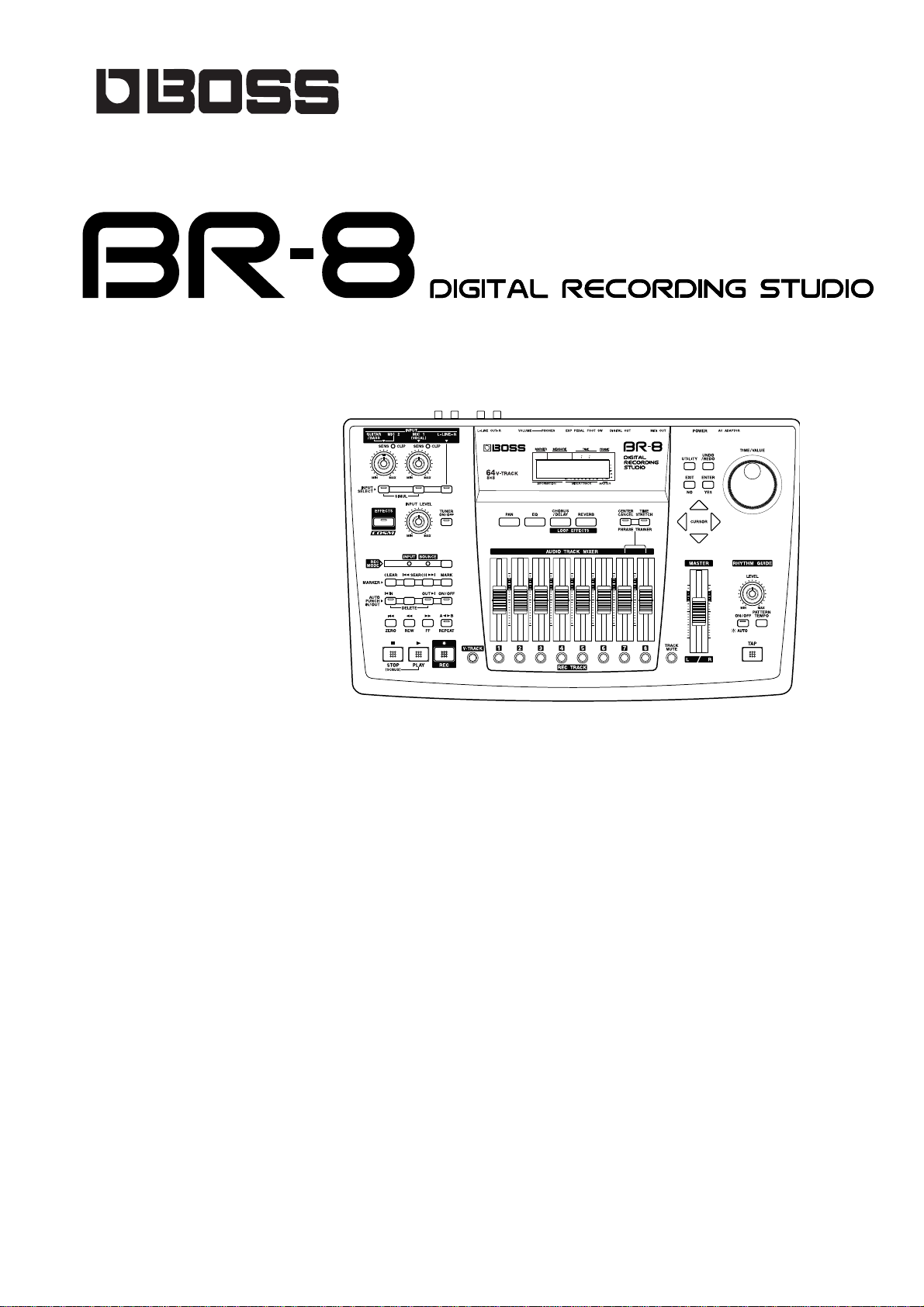
®
Copyright © 1999 BOSS CORPORATION
Alle rechten voorbehouden. Niets van deze publicatie mag
gereproduceerd worden zonder voorafgaandelijke
schriftelijke toestemming van BOSS CORPORATION.
Nederlandstalige Handleiding
Page 2
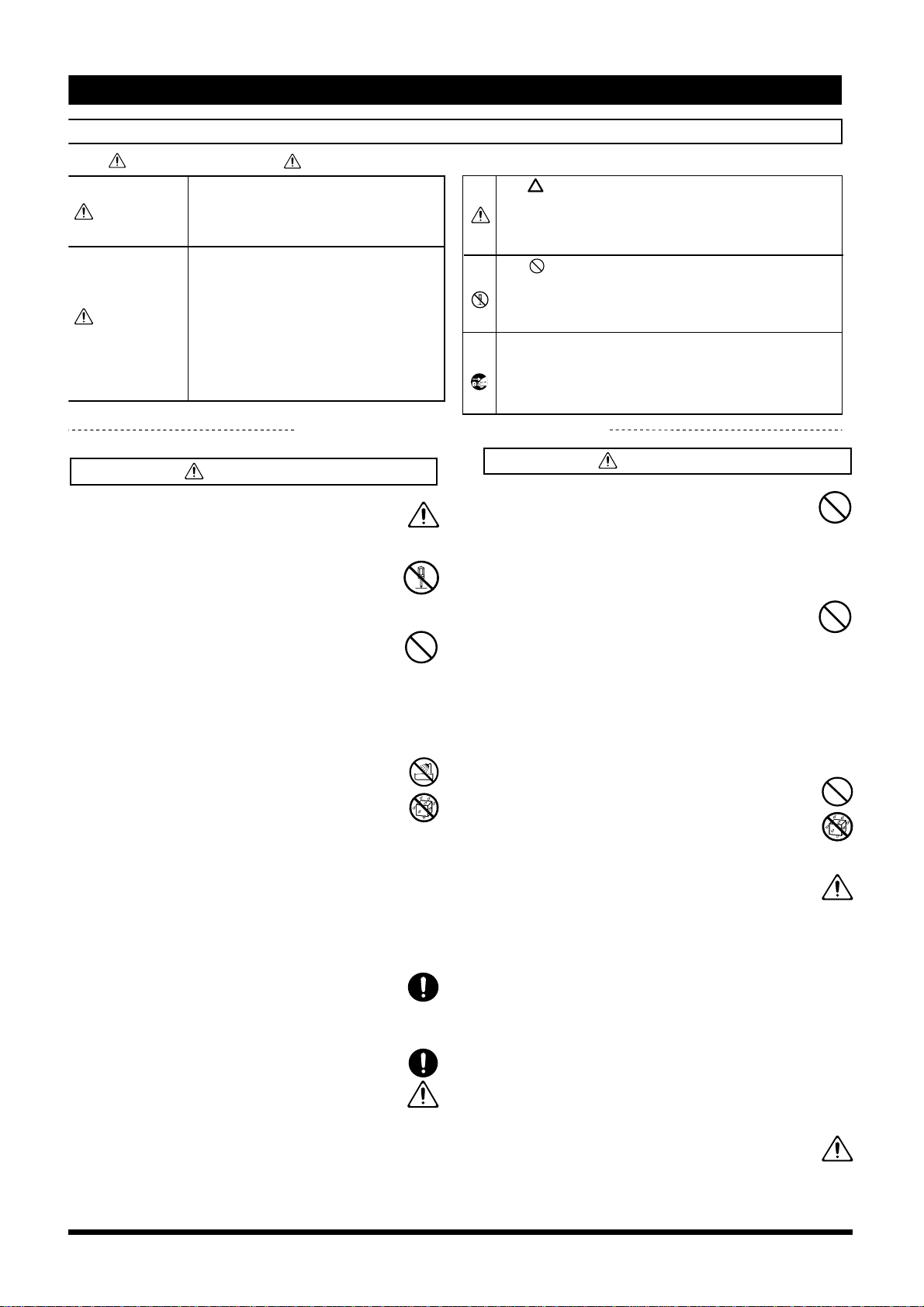
VEILIG GEBRUIK VAN HET TOESTEL
INSTRUCTIES TER VOORKOMING VAN BRAND, ELEKTRISCHE SCHOKKEN OF VERWONDING VAN PERSONEN
Over
WAARSCHUWING en OPGEPAST
Wordt gebruikt voor instructies die de
WAARSCHUWING
gebruiker wijzen op levensgevaar of
ernstige verwondingen bij onjuist
gebruik van het toestel.
Wordt gebruikt voor instructies die de
gebruiker wijzen op het risico op
verwondingen of materi‘le schade bij
onjuist gebruik van het toestel.
OPGEPAST
* Materi‘le schade verwijst naar schade
of andere ongunstige effecten die aan
het huis en de hele inboedel, huisdieren
inbegrepen, worden toegebracht.
NEEM STEEDS HET VOLGENDE IN ACHT
Waarschuwing
001
¥ Gelieve onderstaande instructies en de hand-
leiding te lezen , alvorens dit toestel te gebruiken.
..........................................................................................................
002c
¥ Maak het toestel of de AC-adaptor niet open of
breng er geen wijzigingen in aan.
..........................................................................................................
003
¥ Herstel het toestel niet zelf of vervang geen onder-
delen (behalve wanneer de handleiding specifieke
instructies hiertoe geeft). Ga voor onderhoud
steeds naar een Roland Service Center of naar een
erkende Roland-verdeler (zie de ÒInformatieÓpagina).
..........................................................................................................
004
¥ Gebruik of stel het toestel nooit op in ruimtes die:
¥ Onderhevig zijn aan extreme temperaturen (bv.
direct zonlicht in een gesloten voertuig, nabij
een verwarmingsleiding, op een verwarmingstoestel);
¥ Vochtig zijn (bv. badkamers, wasplaatsen, natte
voeren);
¥ Blootgesteld zijn aan de regen;
¥ Stoffig zijn;
¥ Onderhevig zijn aan sterke trillingen.
..........................................................................................................
007
¥ Zorg dat het toestel steeds waterpas en stabiel
opgesteld staat. Plaats het nooit op een wankel
statief of op een hellend oppervlak.
..........................................................................................................
008c
¥ Gebruik enkel en alleen de AC-adaptor die bij dit
toestel werd bijgeleverd. Controleer ook of de
spanning van het elektrisch net overeenkomt met
de input-spanning die vermeld staat op de
behuizing van de AC-adaptor. Andere ACadaptors kunnen een andere polariteit hebben, of
kunnen ontworpen zijn voor een andere spanning.
Het gebruik ervan kan leiden tot schade, defecten of
elektrische schokken.
..........................................................................................................
Over de Symbolen
Het -symbool maakt de gebruiker attent op belangrijke
instructies of waarschuwingen. De juiste betekenis van het
symbool wordt bepaald door de tekening in de driehoek. Het
symbool hier links duidt op algemene verwittigingen of waarschuwingen, of vestigt de aandacht op gevaar.
Het -symbool maakt de gebruiker attent op zaken die
nooit mogen worden uitgevoerd (verboden zijn). De tekening
in de cirkel geeft aan wat er precies verboden is. Het symbool
hier links betekent dat het toestel nooit mag worden
gedemonteerd.
Het ● -symbool maakt de gebruiker attent op zaken die
moeten worden uitgevoerd. De tekening in de cirkel geeft aan
wat er precies dient te gebeuren. Het symbool hier links
betekent dat de stekker van de stroomkabel moet worden
uitgetrokken.
Waarschuwing
009
¥ Beschadig de stroomkabel niet. Plooi hem niet te
veel, trap er niet op, plaats er geen zware voorwerpen op, enz. Een beschadigde kabel kan brand of
elektrocutie veroorzaken. Gebruik nooit een
stroomkabel die reeds beschadigd is.
..........................................................................................................
010
¥ Dit toestel, op zichzelf of in combinatie met een
versterker en een hoofdtelefoon of luidsprekers,
kan een geluidsniveau produceren dat permanent
gehoorverlies zou kunnen veroorzaken. Laat het
toestel niet langdurig werken aan een hoog of
onaangenaam geluidsniveau. ALs u enig gehoorverlies of suizende oren gewaar wordt, staak dan
onmiddellijk het gebruik van dit toestel en
raadpleeg een geneesheer.
..........................................................................................................
011
¥ Laat geen voorwerpen (bv. ontvlambaar materiaal,
muntstukken, naalden); of vloeistoffen (water,
frisdrank, enz.) in het toestel binnendringen.
..........................................................................................................
012b
¥ Schakel het toestel onmiddellijk uit, trek de AC-
adaptor uit het stopcontact en vraag een onderhoudsbeurt bij een Roland Service Center of een
erkende Roland-verdeler (zie de ÒInformatieÓpagina) wanneer:
¥ De AC-adaptor, de stroomkabel of de stekker
beschadigd is;
¥ Er een voorwerp of een vloeistof in het toestel is
terechtgekomen;
¥ Het toestel aan de regen werd blootgesteld (of
op een andere manier nat is geworden);
¥ Het toestel niet normaal blijkt te werken of
opvallend afwijkende prestaties levert.
..........................................................................................................
013
¥ In gezinnen met kleine kinderen dient een
volwassene toezicht te houden tot de kinderen in
staat zijn om dit toestel te gebruiken in overeenstemming met de veiligheidsvoorschriften.
2
Page 3
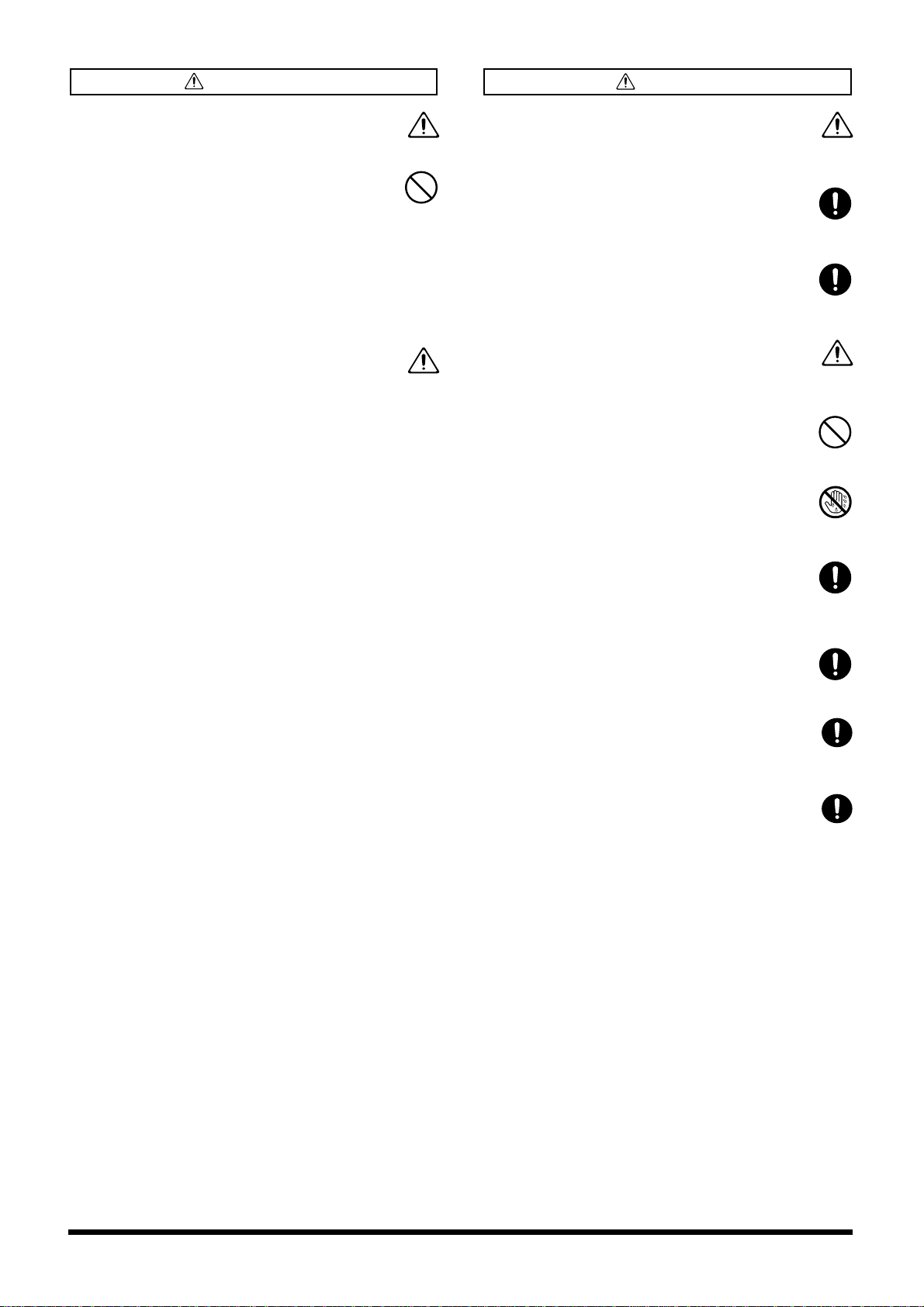
Waarschuwing
014
¥ Bescherm het toestel tegen zware schokken.
(Laat het niet vallen!)
..........................................................................................................
015
¥ Sluit de stroomkabel van dit toestel niet samen
met een overdreven aantal andere toestellen aan
op hetzelfde stopcontact. Wees voorzichtig met
verlengsnoerenÑhet totale vermogen van alle
toestellen aangesloten op het verlengsnoer mag
nooit het nominale vermogen (watt/amp•re) van
het verlengsnoer overschrijden. Een overdreven
belasting kan de isolatie van het snoer doen
opwarmen en zelfs doen doorsmelten.
..........................................................................................................
016
¥ Voor u dit toestel in het buitenland gebruikt,
gelieve uw handelaar, een Roland Service Center
of een erkende Roland-verdeler te raadplegen. Zie
de ÒInformatieÓ-pagina.
..........................................................................................................
Opgepast
101b
¥ De opstelling van het toestel en de AC-adaptor
moet steeds een goede ventilatie toelaten.
..........................................................................................................
102c
¥ Neem de stroomkabel uitsluitend met de stekker
vast wanneer u hem in een stopcontact of in dit
toestel steekt, of wanneer u hem uittrekt.
..........................................................................................................
103b
¥ Wanneer u dit toestel een lange tijd niet gebruikt,
trek dan de AC-adaptor uit het stopcontact.
..........................................................................................................
104
¥ Tracht te voorkomen dat kabels en snoeren
verstrikt geraken. Hou alle kabels en snoeren
buiten het bereik van kinderen.
..........................................................................................................
106
¥ Klim nooit bovenop het toestel of plaats er geen
zware voorwerpen op.
..........................................................................................................
107c
¥ Neem de stroomkabel of de stekkers nooit vast
met natte handen wanneer u ze in een stopcontact
of in dit toestel steekt, of wanneer u ze uittrekt.
..........................................................................................................
108b
¥ Trek de AC-adaptor uit het stopcontact en koppel
alle externe apparaten af, alvorens het toestel te
verplaatsen.
..........................................................................................................
109b
¥ Zet het toestel uit en trek de stroomkabel uit,
alvorens het toestel schoon te maken (p. 26).
..........................................................................................................
110b
¥ Trek de stekker uit het stopcontact wanneer u
gevaar voor blikseminslagen vermoedt.
..........................................................................................................
118
¥ Indien u de kapjes van de optische connectors
verwijdert, bewaar ze dan op een veilige plaats,
buiten het bereik van kinderen, zodat die ze niet
per ongeluk kunnen inslikken.
..........................................................................................................
3
Page 4
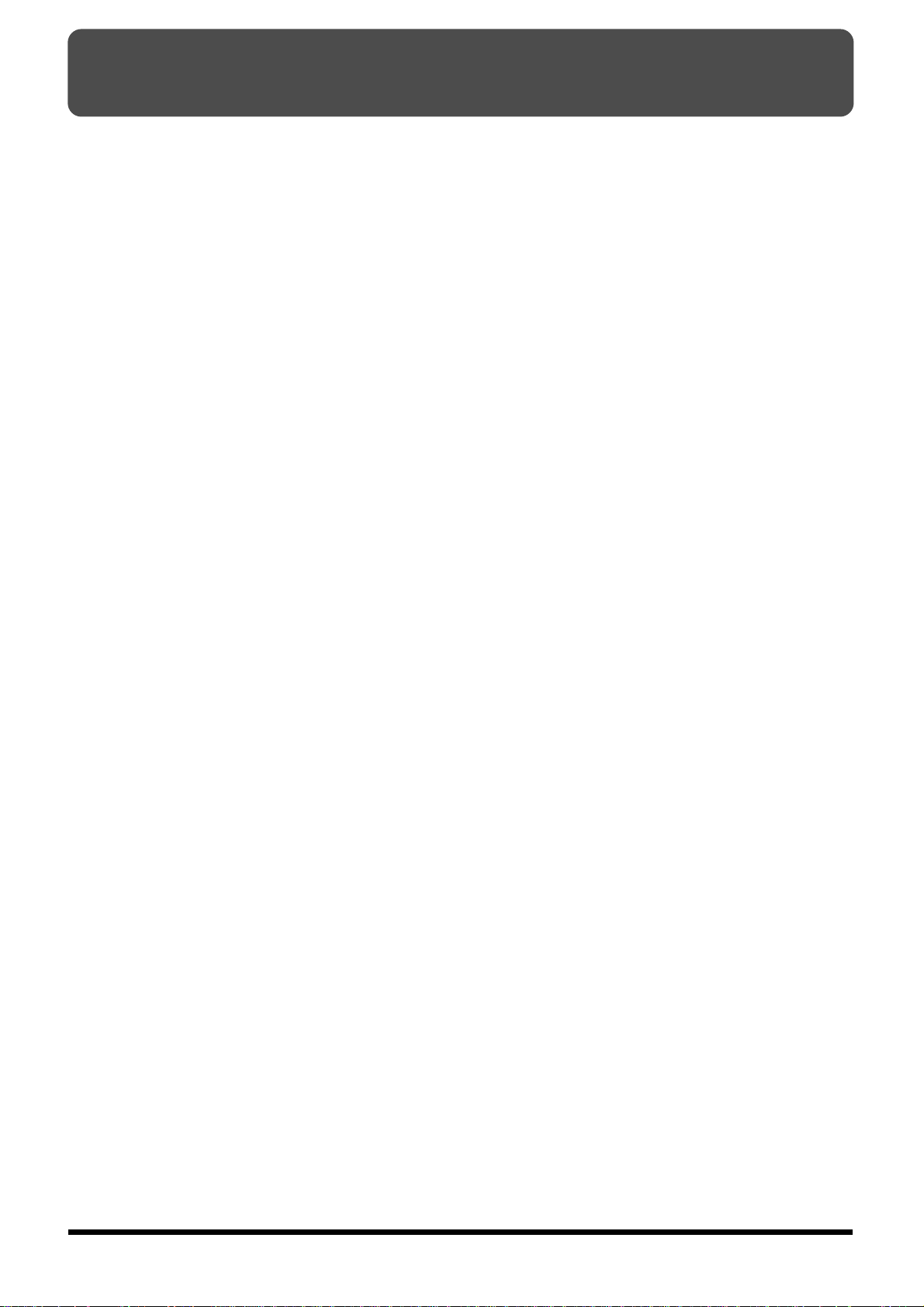
■
■
■
■
■
■
Inhoud
Inhoud ..................................................................................................4
Voorstelling van de BR-8....................................................................9
Voornaamste eigenschappen .................................................................................................................. 9
Disks die u op de BR-8 kan gebruiken (Zip disks) .......................................................................... 11
Belangrijke opmerkingen .................................................................12
Voor- en achterpaneel ......................................................................14
Het voorpaneel......................................................................................................................................... 14
Display....................................................................................................................................................... 18
Achterpaneel............................................................................................................................................. 19
De demo songs beluisteren .............................................................21
Stap 1. Externe apparaten aansluiten................................................................................................... 21
Stap 2. Het toestel aanzetten.................................................................................................................. 22
Stap 3. De demo songs beluisteren ...................................................................................................... 23
Selecting a songÑSong Select................................................................................................ 23
De song weergeven ................................................................................................................. 24
De huidige locatie veranderen............................................................................................... 24
Variaties van de song selecteren ...........................................................................................25
Stap 4. De demo disk verwijderen....................................................................................................... 25
Step 5. Het toestel uitschakelen............................................................................................................ 26
Een performance opnemen/weergeven ..........................................27
Stap 1. Zet het toestel aan....................................................................................................................... 27
Stap 2. Maak een disk klaar................................................................................................................... 27
De disk inbrengen ................................................................................................................... 27
Een disk initialiserenÑInitialize ...........................................................................................27
Stap 3. De op te nemen song selecteren .............................................................................................. 28
Een nieuwe song aanmakenÑSong New............................................................................ 28
Stap 4. Uw instrumenten aansluiten.................................................................................................... 29
Kiezen op welke jack u aansluit ............................................................................................ 29
Druk op de INPUT SELECT-knop(pen) voor het instrument dat u wil opnemen........ 30
De ingangsgevoeligheid regelen ........................................................................................... 30
Het geluid beluisteren (monitoring)..................................................................................... 30
Stap 5. Effecten gebruikenÑInsert-effecten ......................................................................................31
Patches kiezen.......................................................................................................................... 31
Het effect aan/uit zetten ........................................................................................................ 31
Stap 6. Gebruik van de rhythm guide ................................................................................................. 32
De rhythm guide laten spelen ...............................................................................................32
De maatsoort veranderen....................................................................................................... 32
Ritmepatronen kiezen............................................................................................................. 32
Het tempo veranderen............................................................................................................32
Een ander tempo intikken...................................................................................................... 32
Stap 7. Opnemen...................................................................................................................................... 33
Het opnamespoor kiezen ....................................................................................................... 33
Opnemen ..................................................................................................................................34
Stap 8. Een opgenomen performance weergeven ............................................................................. 35
Weergeven................................................................................................................................ 35
Het volume van de sporen regelen....................................................................................... 35
Het geluid van bepaalde sporen uitschakelenÑMute....................................................... 35
Stap 9. Een opgenomen performance beluisteren terwijl u een andere performance
opneemtÑOverdubbing........................................................................................................... 35
Het opnamespoor kiezen ....................................................................................................... 35
4
Page 5

■
■
■
■
■
■
■
■
■
Inhoud
Opnemen ..................................................................................................................................35
Stap 10. De song afwerkenÑMixdown (Afmixen)........................................................................... 36
De links/rechts-positie (pan) van het geluid regelen ........................................................36
De toon regelenÑEqualizer................................................................................................... 36
Het geluid ruimer laten klinkenÑLoop-effecten ............................................................... 36
Mixdown (Afmixen)................................................................................................................ 37
Stap 11. De disk verwijderen ................................................................................................................ 37
Stap 12. Het toestel uitschakelen.......................................................................................................... 37
De pan van het input-geluid regelen ...............................................38
Herhaaldelijk weergeven—De Repeat-functie................................39
Opnieuw opnemen over een fout—Punch-in/out...........................40
Manual punch-in/out.............................................................................................................................. 40
Manueel in- en uitprikken door middel van de recorder-knoppen................................. 40
Manueel in- en uitprikken met een foot switch .................................................................. 41
Auto punch-in/out................................................................................................................................... 41
Het op te nemen gebied bepalen........................................................................................... 41
Opnameprocedure .................................................................................................................. 42
Herhaaldelijk hetzelfde fragment opnemenÑLoop Recording ....................................................43
Bepalen welk fragment er wordt herhaald.......................................................................... 43
Opnameprocedure .................................................................................................................. 43
De V-tracks gebruiken ......................................................................44
Een V-track selecteren ............................................................................................................................44
Een V-track een naam geven (Track Name) ....................................................................................... 45
De inhoud van sporen samenvoegen op een ander
spoor—Bouncing .............................................................................46
Een marker plaatsen in uw song—De Marker-functie ...................47
Een marker plaatsen................................................................................................................................ 47
Een marker uitwissen ............................................................................................................................. 47
Naar de locatie van een marker gaan................................................................................................... 47
Een marker editen ................................................................................................................................... 48
De locatie van een marker veranderen................................................................................. 48
Een marker een naam geven.................................................................................................. 48
De huidige mixerinstellingen opslaan/oproepen—Scenes...........49
Scenes opslaan/oproepen/uitwissen.................................................................................................... 49
Een scene oproepen zonder de spoorvolumes te veranderen......................................................... 49
Een opgenomen performance bewerken—Track Editing .............50
Een performance kopi‘renÑTrack Copy ...........................................................................................50
Performance data verplaatsenÑTrack Move ..................................................................................... 52
Performances verwisselenÑTrack Exchange..................................................................................... 54
Een lege ruimte invoegen in een performanceÑTrack Insert........................................................ 55
Een stuk wegknippen uit een performanceÑTrack Cut ................................................................. 56
Performance data uitwissenÑTrack Erase ......................................................................................... 57
Een opname of bewerking ongedaan maken .................................58
Een opname of een edit-handeling annulerenÑUndo .................................................................... 58
UndoÑRedo annuleren.......................................................................................................................... 58
5
Page 6
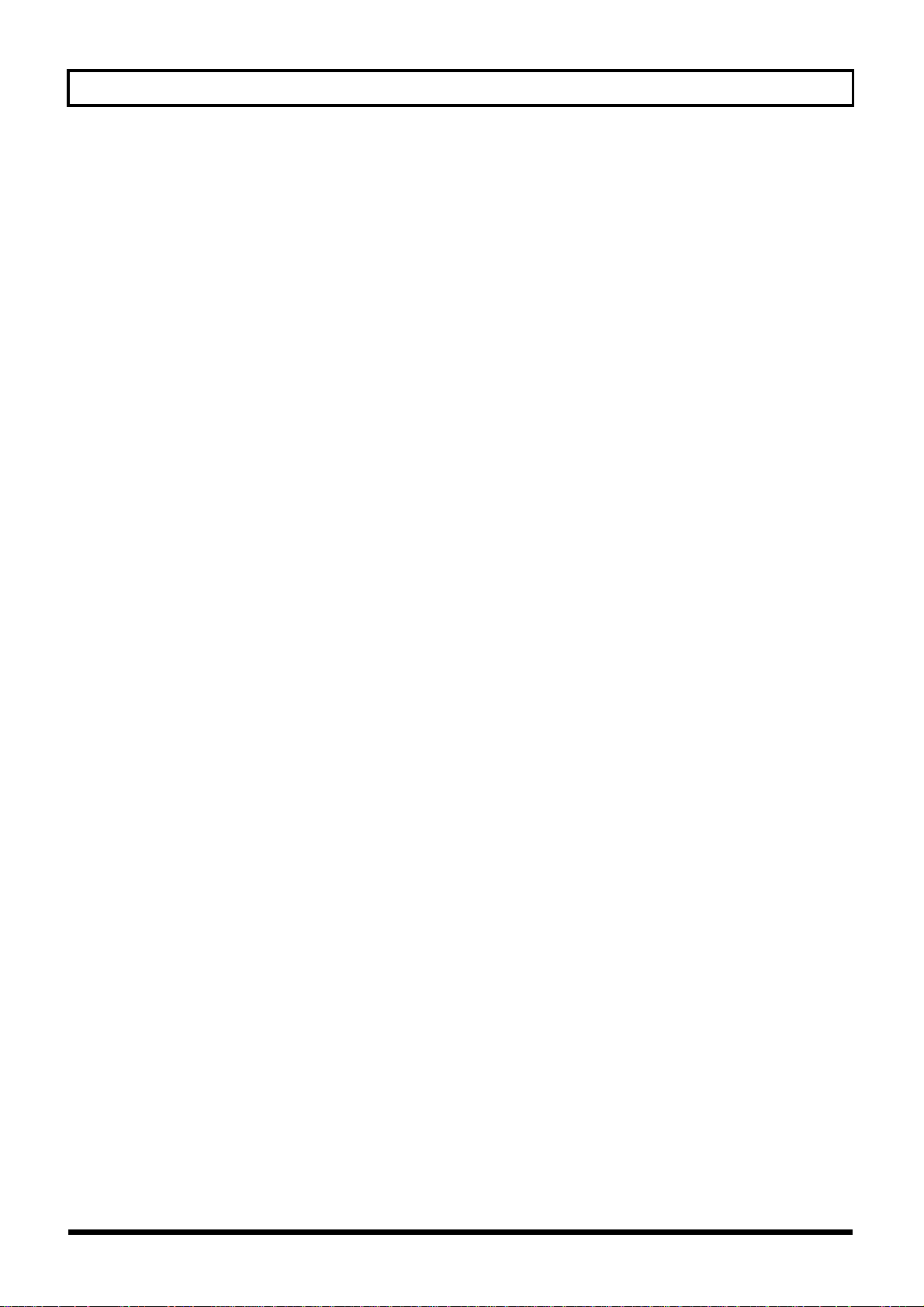
Inhoud
■
■
■
■
■
■
■
■
■
■
■
■
■
Opgenomen songs............................................................................59
Een song kopi‘renÑSong Copy........................................................................................................... 59
Een song wissenÑSong Erase............................................................................................................... 60
Schijfruimte vrijmakenÑSong Optimize ..........................................................................................60
Een song beveiligenÑSong Protect ..................................................................................................... 61
Een song beveiligen................................................................................................................. 61
Song protect opheffen............................................................................................................. 61
Een song een naam gevenÑSong Name............................................................................................. 62
Een song opslaanÑSong Store .............................................................................................................62
Data uitwisselen met de Roland VS-serie—Song Convert............63
Data uitwisselen met de VS-880ÑSong Convert (880<Ð>BR-8)..................................................... 63
Data uitwisselen met de VS-840ÑSong Convert (840<Ð>BR-8)..................................................... 64
Een disk initialiseren—Disk Initialize..............................................66
Een disk kopiëren—Disk Copy ........................................................67
Automatisch stoppen—Marker Stop...............................................68
Een master tape maken die digitaal kopiëren verhindert..............69
Het tempo instellen...........................................................................70
Een tempo map aanmaken..................................................................................................................... 70
De rhythm guide aansturen via de tempo map ................................................................................. 71
De BR-8 synchroniseren met een ander MIDI-apparaat ...............72
Basisbegrippen van MIDI ..................................................................................................................... 72
MIDI-connectors...................................................................................................................... 72
MIDI-kanaal .............................................................................................................................72
MIDI implementation charts ................................................................................................. 72
Het geluid van de rhythm guide weergeven met een externe MIDI-klankmodule................... 72
Een MIDI-sequencer synchroniseren met de BR-8........................................................................... 73
De weergave synchroniseren met de BR-8 (master)........................................................... 73
MMC gebruiken ...................................................................................................................................... 75
Een MMC-compatibel toestel aansturen vanuit de BR-8................................................... 75
Song-informatie tonen......................................................................77
De begin-/eindlocatie van een geluid zoeken (Scrub/Preview).....78
Het begin van een geluid zoeken met Scrub en Preview................................................................ 78
Het scrub-punt veranderen.................................................................................................................... 79
Het einde van een geluid zoeken met Scrub en Preview ................................................................ 79
De Preview-functie activeren................................................................................................. 79
Scrub en Preview gebruiken .................................................................................................. 79
6
De instellingen van de BR-8 initialiseren—Initialize......................80
Het level meter-scherm omschakelen—Pre/Post Fader................82
Een instrument stemmen—Tuner....................................................83
De tuner selecteren.................................................................................................................................. 83
De stemprocedure.................................................................................................................................... 84
De referentietoonhoogte van de tuner instellen ...............................................................................84
Page 7
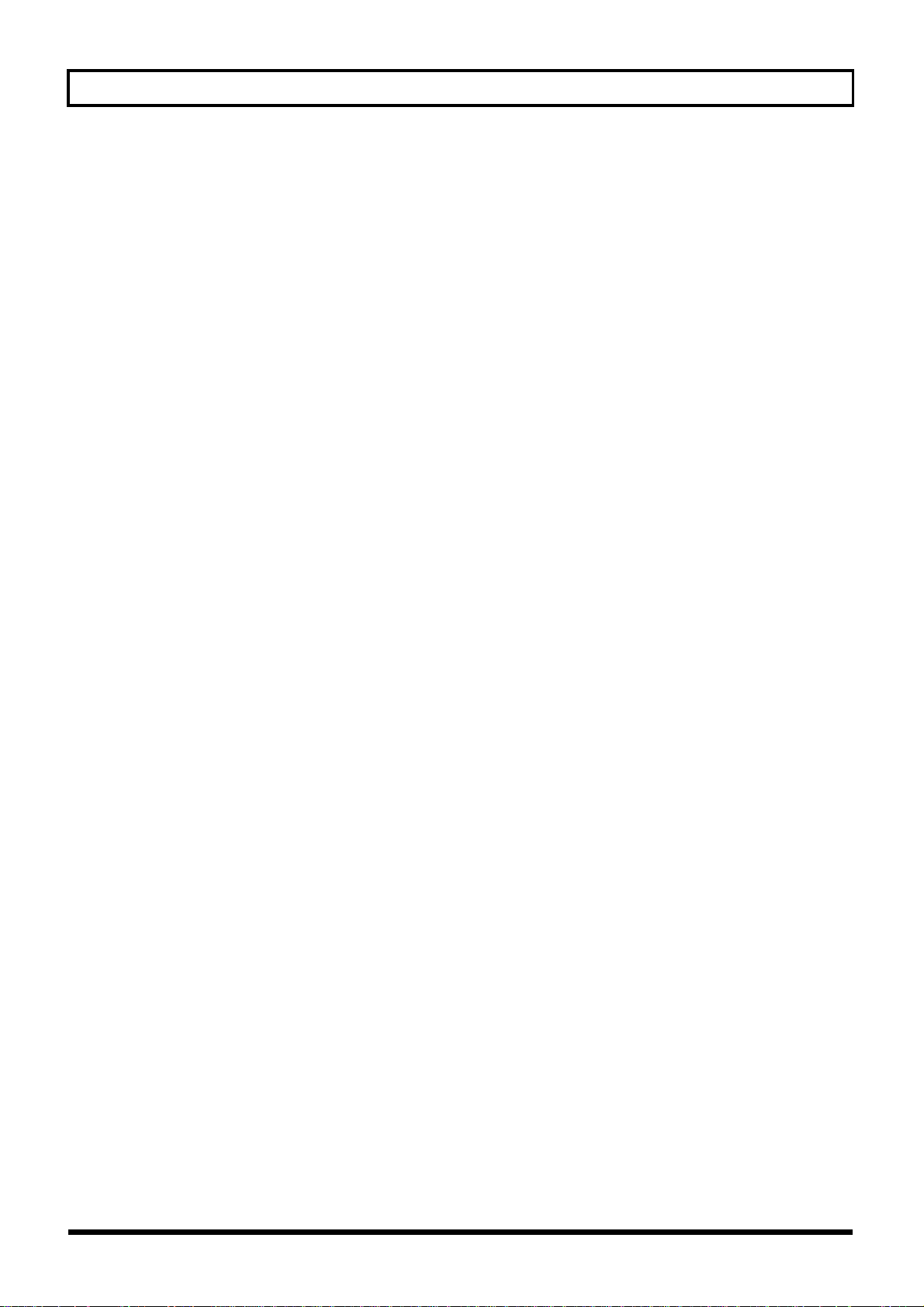
■
■
■
■
■
■
Inhoud
De referentietoonhoogte instellen......................................................................................... 84
Een moeilijke song inoefenen (Phrase Trainer).............................85
De snelheid verlagen (Time Stretch-functie).....................................................................................85
Het centrale geluid uitschakelen (Center Cancel-functie) ..............................................................85
Het insert-effect gebruiken...............................................................86
Patches en banken................................................................................................................................... 86
De instellingen van het insert-effect wijzigen ..................................................................................87
Instellingen van het insert-effect opslaan .......................................................................................... 88
Een patch kopi‘ren.................................................................................................................................. 88
De schakeling van het insert-effect wijzigen ....................................................................................89
Loop-effecten gebruiken ..................................................................90
De instellingen van het loop-effect wijzigen ....................................................................................90
Chorus/Delay/Doubling....................................................................................................... 90
Reverb .......................................................................................................................................91
Parameterfuncties van de mixereffecten........................................92
EQ (Equalizer).......................................................................................................................... 92
Loop-effect ................................................................................................................................................ 92
CHORUS/DELAY................................................................................................................... 92
REVERB ....................................................................................................................................93
Lijst van de Insert-effectalgoritmes.................................................94
1. COSM GUITAR AMP......................................................................................................... 94
2. ACOUSTIC SIM................................................................................................................... 94
3. BASS SIM.............................................................................................................................. 94
4. ACOUSTIC GUITAR ..........................................................................................................95
5. BASS MULTI ........................................................................................................................ 95
6. COSM BASS AMP............................................................................................................... 95
7. VOCAL MULTI ...................................................................................................................96
8. VOICE TRANSFORMER.................................................................................................... 96
9. STEREO MULTI................................................................................................................... 96
10. LO-FI BOX .......................................................................................................................... 96
11. VO+GT.AMP...................................................................................................................... 97
12. VO+AC.SIM .......................................................................................................................97
13. VO+ACOUSTIC.................................................................................................................97
Parameterfuncties van de Insert-effecten.......................................98
Acoustic Guitar Simulator...................................................................................................... 98
Acoustic Processor................................................................................................................... 98
Bass Simulator.......................................................................................................................... 98
Chorus....................................................................................................................................... 99
Compressor ..............................................................................................................................99
De-esser..................................................................................................................................... 99
Defretter.................................................................................................................................... 99
Delay........................................................................................................................................ 100
Doubling ................................................................................................................................. 100
Enhancer .................................................................................................................................100
Equalizer................................................................................................................................. 100
Flanger..................................................................................................................................... 101
Foot Volume........................................................................................................................... 101
Lo-Fi Box................................................................................................................................. 101
Noise Suppressor................................................................................................................... 102
Octave...................................................................................................................................... 103
Phaser...................................................................................................................................... 103
7
Page 8
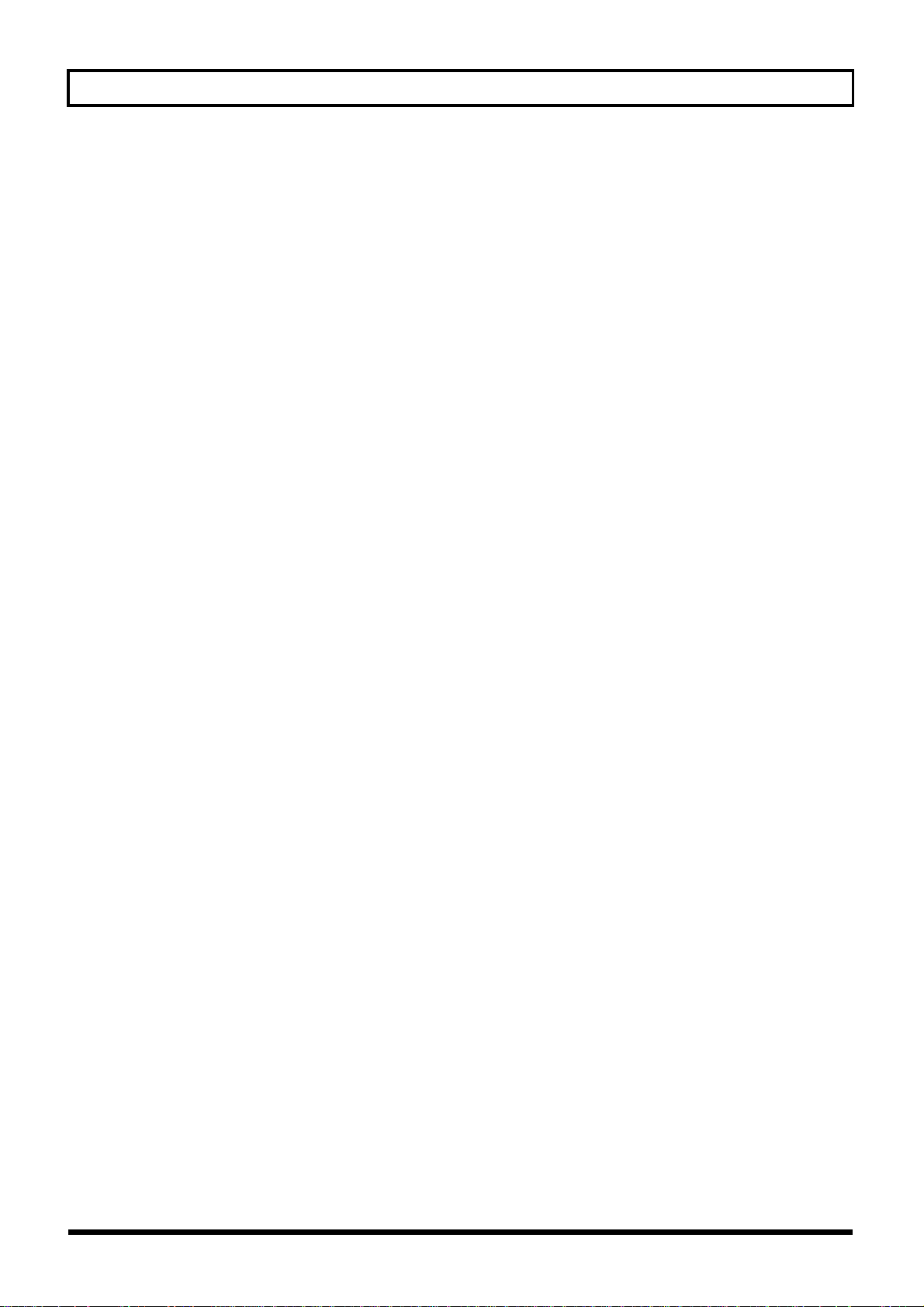
Inhoud
■
■
■
■
■
■
■
■
Pitch Shifter ............................................................................................................................103
Preamp .................................................................................................................................... 104
Ring Modulator...................................................................................................................... 105
Slow Attack ............................................................................................................................ 105
Speaker Simulator .................................................................................................................105
Tremolo/Pan.......................................................................................................................... 106
Voice Transformer................................................................................................................. 107
Wah.......................................................................................................................................... 107
Problemen oplossen.......................................................................108
Foutmeldingen ................................................................................110
Lijst van de parameters..................................................................112
MIDI Implementation.......................................................................116
MIDI Implementation Chart.............................................................120
Specificaties ....................................................................................121
Index.................................................................................................123
Track Sheet......................................................................................126
8
Page 9
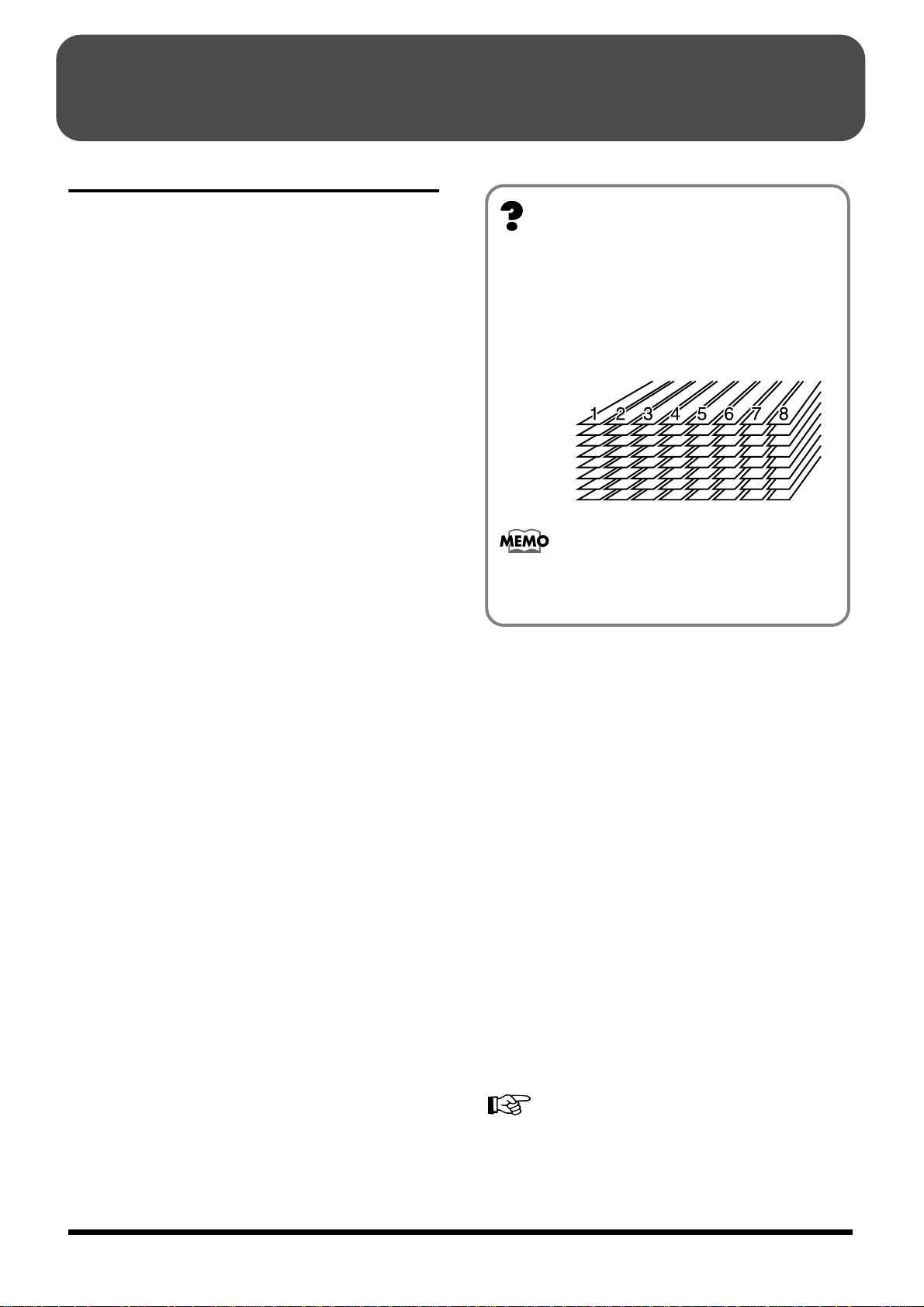
Voorstelling van de BR-8
Voornaamste eigenschappen
Eenvoudige bediening
De BR-8 is ontworpen met het oog op een eenvoudige
bediening, zoals bij een cassetterecorder.
Een grote LCD-display geeft u een grafische voorstelling
van verscheidene data. Van demo tape tot master tape, de
BR-8 brengt de digitale geluidsopname binnen ieders bereik.
Digital audio workstation
Volledig digitale verwerking
Behalve een digitale mixer en een digitale disk recorder,
bevat de BR-8 ook nog eens twee digitale effecten. Als u een
DAT-recorder of MD-recorder aansluit op de DIGITAL OUT
van de BR-8, kan u het hele muziekproductieproces binnen
het digitale domein volbrengenÑvan editen, sporen
samenschrijven, effecten toepassen, tot het afmixen.
“V-tracks”
De BR-8 bevat een 8-sporen digitale recorder waarmee u 2
sporen tegelijkertijd kunt opnemen of 8 sporen tegelijkertijd
kan weergeven. Elk spoor heeft 8 virtuele sporen (V-tracks),
zodat u in totaal 8 x 8 = 64 sporen kan opnemen. Dit
betekent dat u bv. op verschillende sporen verschillende
takes van een gitaarsolo kan opnemen, en nadien de beste
stukken van elke take kan samenvoegen.
Wat is een V-track?
Elk spoor bestaat uit 8 virtuele sporen, en ŽŽn daarvan
kan u selecteren voor opname of weergave. Met andere
woorden, u kan tot 8 x 8 = 64 sporen aan performances
opnemen, en acht sporen selecteren voor weergave. De
virtuele sporen waaruit een spoor bestaat, noemen we
V-tracks.
fig.01-01
V-Track1
V-Track2
V-Track3
V-Track4
V-Track5
V-Track6
V-Track7
V-Track8
Achteraan in deze handleiding vindt u een ÒTrack
SheetÓ (p. 126) dat u mag fotokopi‘ren en gebruiken
wanneer u een song met V-tracks opneemt.
Twee veelzijdige digitale effectprocessors
De BR-8 bevat twee digitale effectprocessors die
verschillende types van effecten voorzien. De ene is voor het
opnemen (insert effect) en de andere is van het send/returntype (loop effect). Ze werken onafhankelijk van elkaar en
kunnen dus tegelijkertijd gebruikt worden. Dit betekent dat
u enkel de BR-8 nodig hebt om een complexe opname te
maken, zonder dat u externe effectapparatuur moet
aansluiten.
Een hele reeks simulaties en effecten zijn voorzien als inserteffecten, waaronder versterkersimulaties gecre‘erd met de
COSM-technologie. Naast de gitaareffecten zijn er ook
talrijke multi-effecten voor zang of keyboard voorzien.
Voor de loop-effecten kan u putten uit een brede waaier aan
ruimtelijke effecten in stereo, waaronder chorus-, delay- en
reverb-effecten, welke onmisbaar zijn bij het afmixen.
Door de insert-effecten en de loop-effecten tegelijkertijd te
gebruiken, kan u alle effect processing in ŽŽn keer uitvoeren
Ñvan klankcreatie tot het positioneren in het geluidsveld.
Een gedetaileerde uitleg over insert-effecten en loop-effecten
vindt u in ÒWat is een insert effect?Ó (p. 31) en ÒWat is een
loop-effect?Ó (p. 36).
9
Page 10
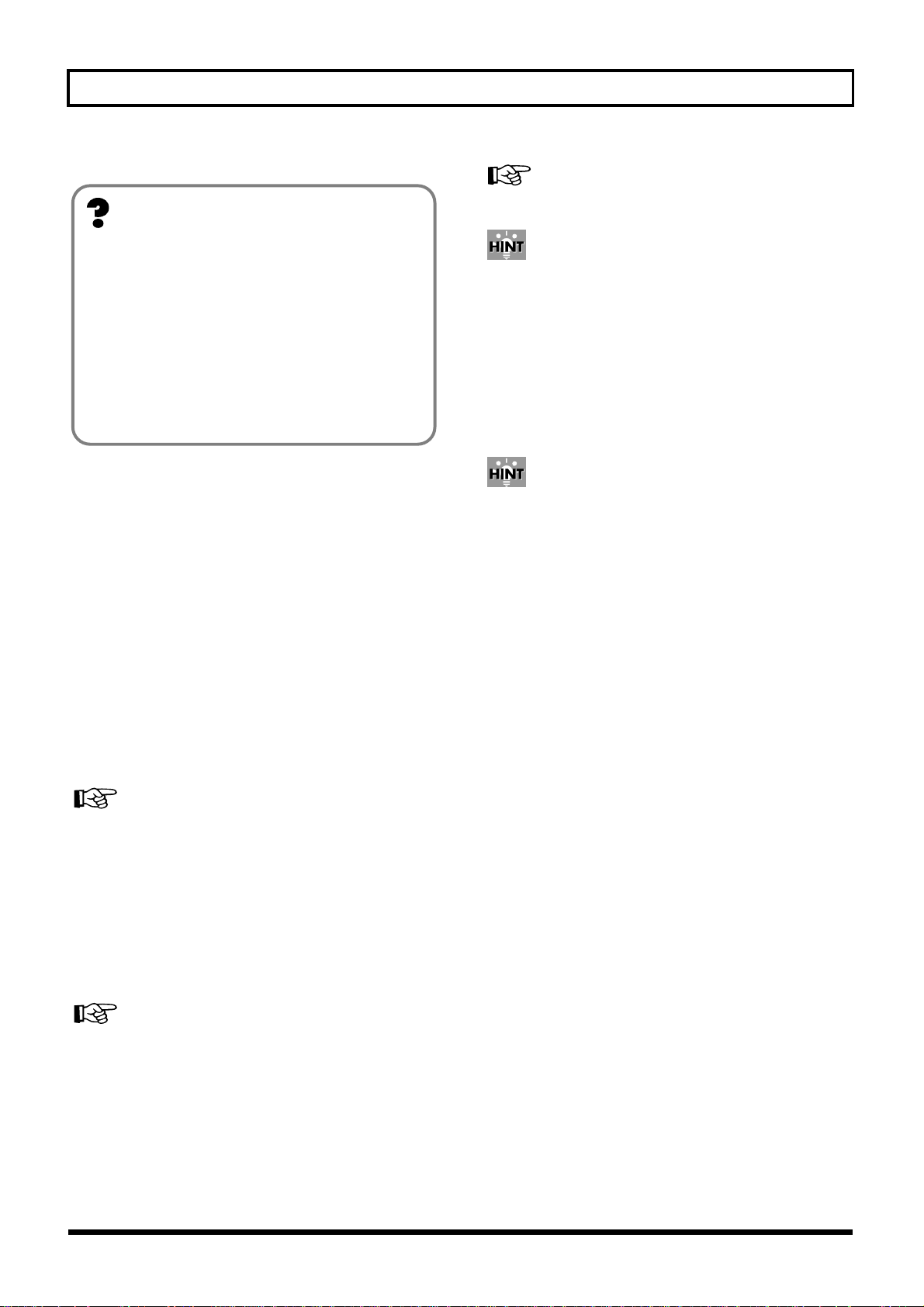
Voorstelling van de BR-8
Wat is COSM
(Composite Object Sound Modeling)?
Sound modeling is een technologie die door middel van
de allernieuwste DSP processing, zaken die een rol
spelen in de klankvorming, reconstrueert, bv. structuren,
materialen, elektrische en electronische circuits en
magnetische velden. COSM kan geoptimaliseerde
geluidsmodellen voor verschillende objecten
combineren en kan aldus zowat alles simuleren, van
bestaande muziekinstrumenten tot geluidsproducerende
structuren die in de praktijk onmogelijk te realiseren
zouden zijn.
Edit-functies
Met de BR-8 kan u edit-handelingen uitvoeren die
onmogelijk waren op multi-track bandrecorders, zoals copy,
move en erase. U kan bv. een drumpatroon van vier maten
verscheidene maten herhalen om break beats te cre‘ren of
hetzelfde refrein invoegen in het begin en op het einde van
de song.
Non-destructive editing
Met de BR-8 is het mogelijk om niet-destructief te editenÑ
een uniek voordeel van disk recorders. Niet-destructief
editen betekent dat u de vorige toestand van de data, van
voor de bewerking of de opname, opnieuw kan op roepen
(Undo/Redo-functie).
Een opname of een edit-handeling annuleren (p. 58)
Een punt markeren (p. 47)
U kan elke marker een naam geven, wat heel erg handig is bij
het editen.
Rhythm Guide-functie
De BR-8 is voorzien van een Rhythm Guide-functie, handig
voor wanneer u een frase of een idee voor een song dat u net
te binnen schoot, wil opnemen. MakkelijkÑselecteer gewoon
het gewenste ritmepatroon en stel het tempo in.
Als u de rhythm guide gebruikt bij het opnemen, wordt het
makkelijk om maat per maat edit-handelingen uit te voeren.
Chromatische Tuner
(toonhoogtebereik C1–B6)
Met de ingebouwde chromatische tuner kan u uw gitaar of
bas stemmen terwijl ze aangesloten is op de BR-8 (p. 83).
Phrase Trainer-functie
Een song die u hebt opgenomen van een CD-speler of MDspeler, kan u aan een trager tempo weergeven zonder dat de
toonhoogte verandert. Ook het geluid dat zich centraal in het
stereobeeld bevindt (zang of gitaarsolo), kan verwijderd
worden (p. 85).
Mixerinstellingen opslaan
Per song kan u tot 8 sets van mixer- en effectinstellingen
(Scenes) opslaan. Wanneer u tijdens het afmixen de balans
regelt, of wanneer u verschillende effect-instellingen wil
vergelijken, kan u makkelijk een andere set instellingen
oproepen.
Een scene opslaan (p. 49)
Direct naar een punt in de song gaan
U kan tot 100 locaties (Punten) markeren in een song (de
Marker-functie). Als u locaties zoals de intro of het begin
van het interludium hebt gemarkeerd, kan u direct naar de
gewenste locatie overspringen.
10
Diverse connectors (jacks)
De volgende input jacks zijn voorzien.
• GUITAR/BASS:
Dit is een input jack (phone-plug) met hoge impedantie,
waarop u rechtstreeks een gitaar of een basgitaar kan
aansluiten.
• MIC 1, MIC 2:
Dit zijn mic input jacks (phone-plug). Hier kan u zowel
ongebalanceerde als gebalanceerde inputs gebruiken.
• LINE:
Dit zijn stereo input jacks (RCA phono-plug) voor line level
signaalbronnen zoals keyboards of CD-spelers.
Als output jacks voorziet de BR-8 niet enkel LINE OUT jacks
(RCA phono-plug), maar ook een optische DIGITAL OUTconnector, zodat u zonder kwaliteitsverlies digitale signalen
kan opnemen op een digitaal audio-apparaat (DAT-recorder
Page 11
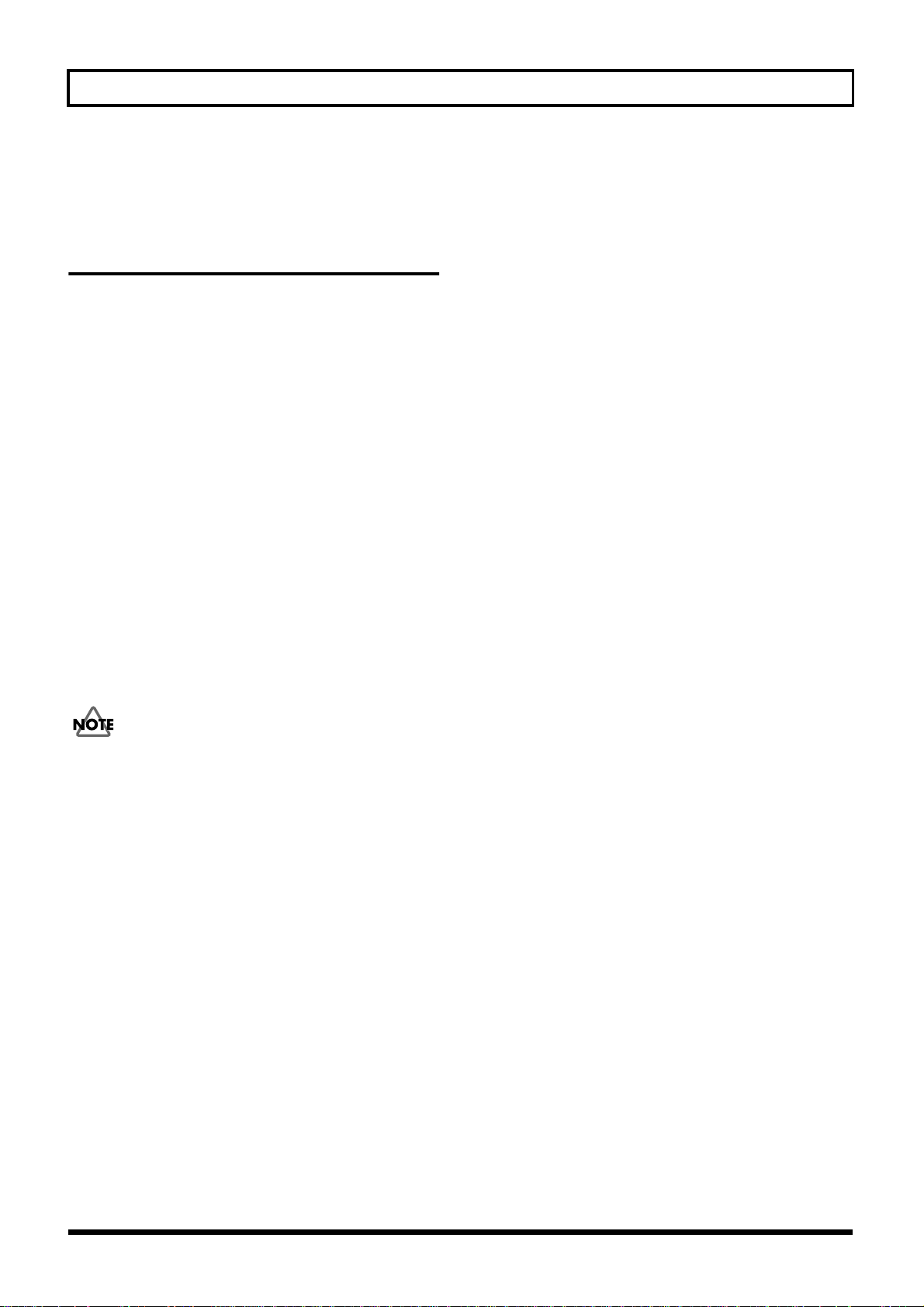
of MD-recorder).
Disks die u op de BR-8 kan
gebruiken (Zip disks)
De BR-8 gebruikt Zip disks voor opname en weergave. Zip
disks worden algemeen gebruikt als opslagmedium voor
data van personal computers, en zijn te koop in computerwinkels en dergelijke.
Disk-capaciteit
Er bestaan twee types van Zip disk: met een capaciteit van
100 MB of van 250 MB. De BR-8 werkt enkel met Zip disks
van 100 MB.
Een disk formatteren
Voorstelling van de BR-8
Een disk die u in een computerwinkel hebt gekocht of een
disk die reeds gebruikt werd op een computer, kan als niet
als dusdanig gebruikt worden op de BR-8. Dit komt doordat
het disk format verschilt naargelang de Zip disk gebruikt
werd door een computer of door de BR-8. Als u zulk een disk
op de BR-8 wil gebruiken, dient u eerst het format te
veranderen. Voor details, zie ÒEen disk initialiserenÓ (p. 66).
Een disk waarop song data werden opgeslagen door de BR-8,
mag u niet inbrengen in een ander toestel dan de BR-8.
* Iomega is een geregistreerd handelsmerk van Iomega
Corporation.
* Zip is een handelsmerk van Iomega Corporation.
* Alle productnamen die in dit document voorkomen, zijn
handelsmerken of geregistreerde handelsmerken van hun
respectieve eigenaars.
11
Page 12
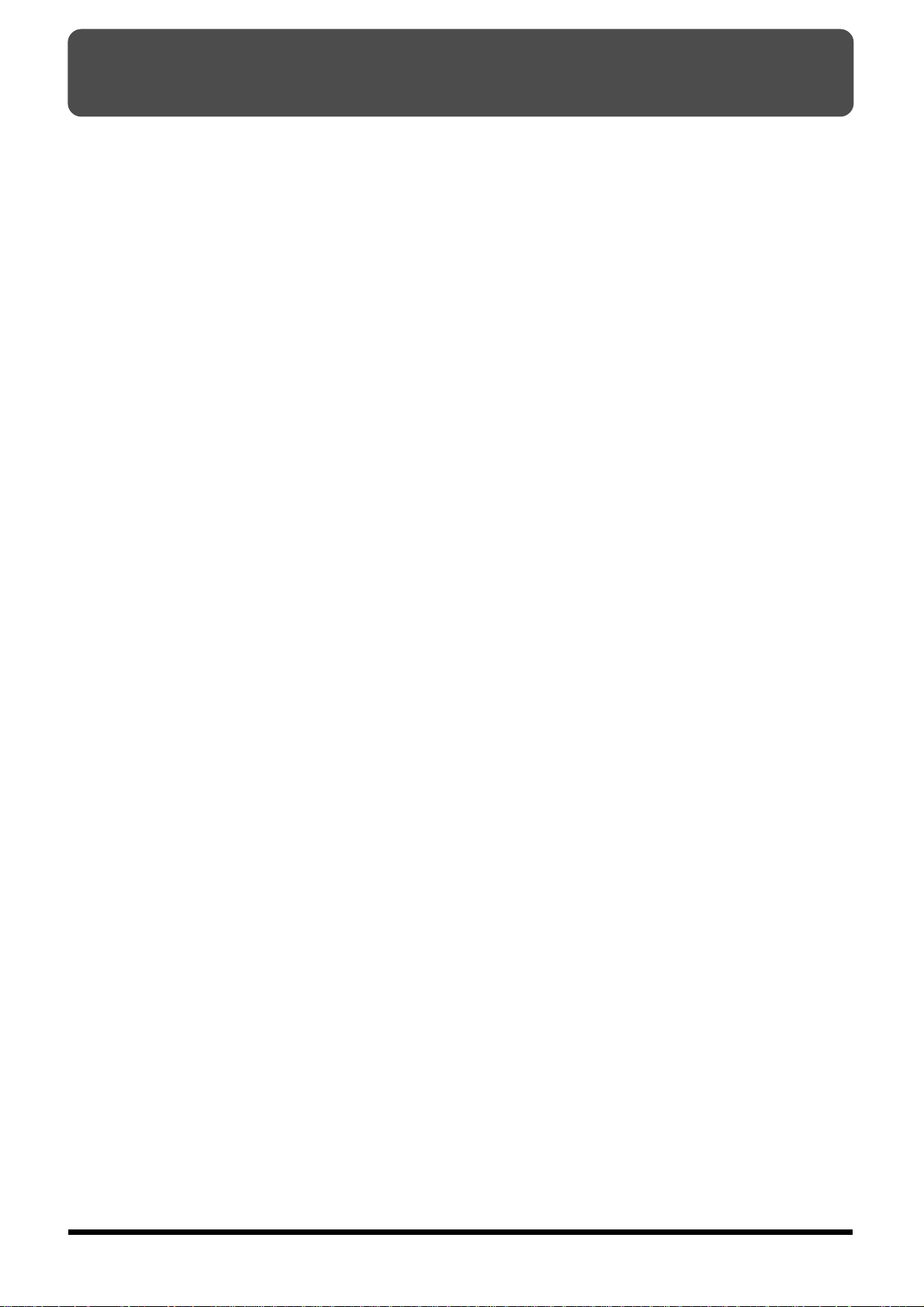
Belangrijke opmerkingen
291a
Gelieve naast de items in “VEILIG GEBRUIK VAN HET TOESTEL” op p. 2–3, ook het volgende te lezen en in acht te
nemen:
Stroombron
301
¥ Gebruik dit toestel niet op eenzelfde stroomkring samen
met apparaten die ruis veroorzaken (zoals een elektrische
motor of een regelbaar lichtsysteem).
302
¥ De AC-adaptor zal na langdurig gebruik warmte
ontwikkelen. Dit is normaal en is geen reden tot ongerustheid.
307
¥ Alvorens dit apparaat aan te sluiten op andere toestellen,
schakelt u best alle toestellen uit. Zo voorkomt u defecten
en/of schade aan luidsprekers of andere toestellen.
Plaatsing van het toestel
351
¥
Als u dit toestel gebruikt nabij een vervmogensversterker
(of een ander apparaat met grote transformators) kan er
brom ontstaan. Orienteer het toestel anders of verwijder het
van de interferentiebron
352
¥ Dit toestel kan radio- of TV-ontvangst verstoren. Gebruik
het niet in de nabijheid van zulke ontvangers.
353
¥ Let op het volgende wanneer u de Zip disk drive van dit
toestel gebruikt. Voor meer details, zie ÒVoordat u Zip
Disks gebruiktÓ (p. 13).
¥ Plaats het toestel niet nabij apparaten die een sterk
magnetisch veld opwekken (bv. luidsprekers).
¥ Plaats het toestel op een stevig, waterpas oppervlak.
¥ Verplaats het toestel niet en vrijwaar het van trillingen
terwijl de drive actief is.
¥ Als de pickup van een gitaar in de buurt van de Zip disk
drive komt, kan dit ruis opwekken. Als deze ruis storend
is, verwijder de gitaar dan van de BR-8.
354a
¥ Stel het toestel niet bloot aan direct zonlicht, plaats het
niet nabij verwarmingstoestellen, laat het niet achter in
een gesloten voertuig, of stel het op geen enkele andere
manier bloot aan extreme temperaturen. Overdreven
warmte kan het toestel doen verkleuren of vervormen.
355
¥ Gebruik dit toestel niet op een plaats die blootgesteld is
aan de regen of in een andere vochtige omgeving.
.
Onderhoud
401a
¥ Gebruik voor een gewone schoonmaakbeurt een zachte
droge doek of een lichtjes met water bevochtigde doek.
Gebruik voor hardnekkig vuil een doek met een mild,
niet-bijtend schoonmaakmiddel. Veeg nadien het toestel
goed af met een zachte droge doek.
402
¥
Gebruik nooit benzine, thinner, alcohol of gelijk welk
oplosmiddel. Dit om verkleuring of vervorming te
voorkomen
.
Herstellingen en Data
452
¥ Gelieve er rekening mee te houden dat alle gegevens in
het geheugen van het toestel verloren kunnen gaan,
wanneer het toestel wordt hersteld. Maak van belangrijke
data steeds een backup op een Zip disk, of schrijf ze neer
op papier (indien mogelijk). Tijdens de reparatie wordt er
grote zorg besteed aan het voorkomen van dataverlies. In
sommige gevallen (bv. wanneer de geheugencircuits zelf
defect zijn) is het helaas niet mogelijk om de data te
recupereren. Roland neemt geen enkele aansprakelijkheid
op in verband met zulk dataverlies.
Bijkomende voorzorgen
551
¥ Gelieve er rekening mee te houden dat de inhoud van het
geheugen onherroepelijk verloren kan gaan ten gevolge
van een defect of van het onjuist bedienen van het toestel.
Daarom raden we aan om van belangrijke data die in het
geheugen van het toestel zijn opgeslagen, regelmatig een
backup te maken op een Zip disk.
552
¥ Jammer genoeg kan het gebeuren dat de data die
opgeslagen zijn in het geheugen van het toestel, niet meer
kunnen worden gerecupereerd, eens dat ze verloren zijn.
Roland Corporation is niet aansprakelijk voor zulk
dataverlies.
553
¥ Ga voorzichtig tewerk wanneer u de knoppen, regelaars
en andere bedieningsorganen, en de jacks en connectors
van het toestel gebruikt. Ruw omgaan met deze dingen
kan defecten veroorzaken.
554
¥ Sla of druk nooit op de display.
556
¥ Neem bij het aan- en afkoppelen van alle kabels steeds de
connector zelf vast Ð trek nooit aan de kabel. Zo voorkomt
u kortsluitingen en schade aan de interne elementen van
de kabel.
558a
¥ Hou, om uw buren niet te storen, het volume op een
redelijk niveau. U kan ook een hoofdtelefoon gebruiken
zodat u zich geen zorgen hoeft te maken over de mensen
rondom u (vooral in de late uren).
559
¥ Om het toestel te transporteren, gebruikt u best de
oorspronkelijke verpakking (inclusief opvulling). Anders
dient u te zorgen voor een gelijkwaardige verpakking.
561
¥ Gebruik enkel de opgegeven expressiepedaal (EV-5; apart
verkocht). Door andere expressiepedalen aan te sluiten,
loopt u het risico op defecten en/of schade aan het toestel.
562
¥ Gebruik Roland-kabels voor de aansluitingen. Gebruikt u
kabels van een ander merk, let dan op het volgende.
¥ Sommige verbindingskabels bevatten resistors. Sluit
op dit toestel geen kabels aan die resistors bevatten.
Als u zulke kabels gebruikt, is het mogelijk dat het
geluid niet of nauwelijks hoorbaar is. Voor meer informatie over de kabels wendt u zich best tot de fabrikant
van de betreffende kabel.
12
Page 13
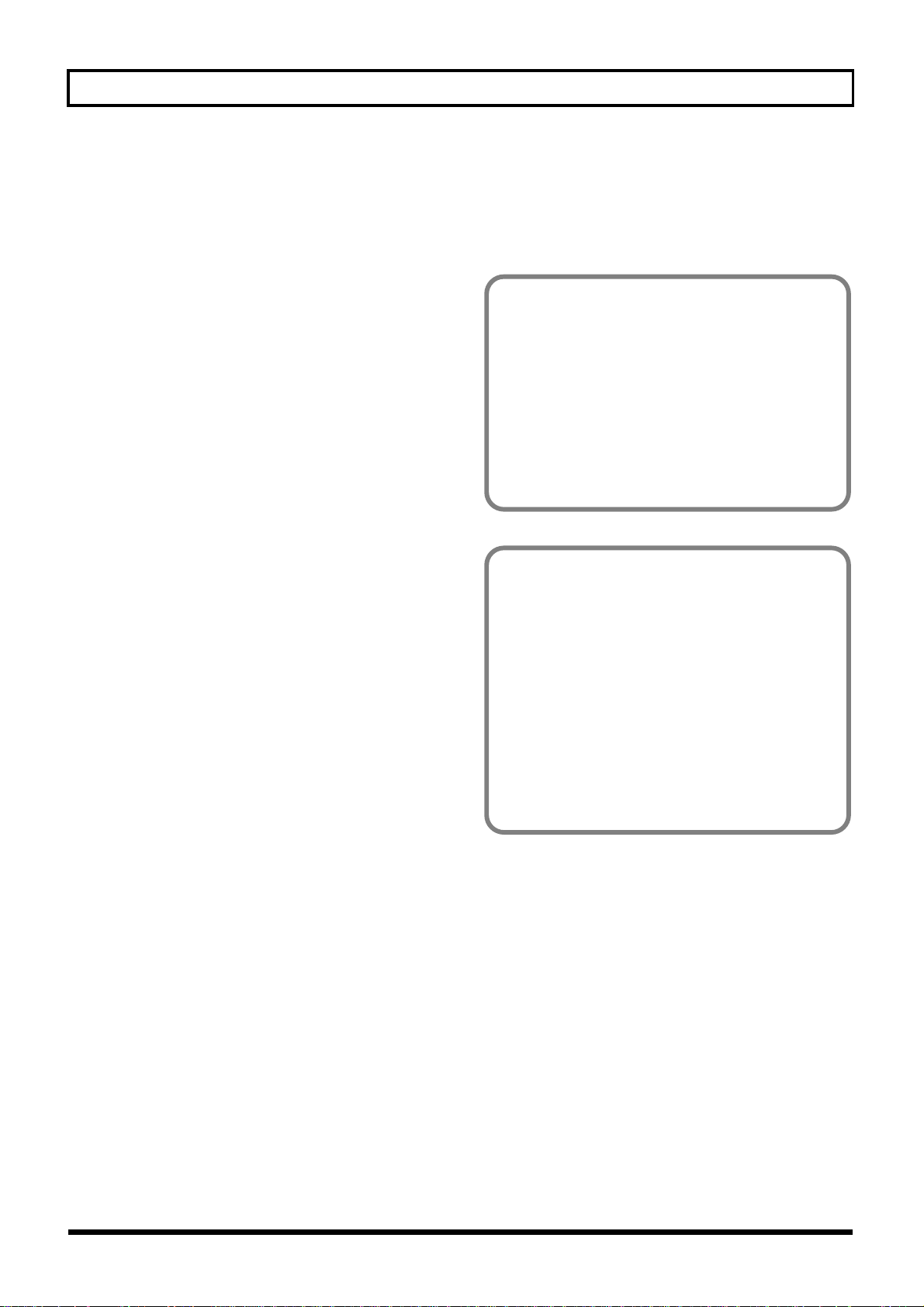
Belangrijke opmerkingen
Before Using Zip Disks
Omgaan met de Zip Disk Drive
602
¥ Installeer het toestel op een stevig waterpas oppervlak op
een plaats die vrij is van trillingen. Als u het toestel toch
onder een bepaalde hoek moet plaatsen, zorg dan dat de
hellingsgraad niet te hoog is.
603
¥ Gebruik het toestel niet onmiddellijk nadat het werd
verplaatst naar een locatie waarvan de vochtigheidsgraad
sterk verschilt van die van de vorige locatie. Snelle veranderingen in de omgeving kunnen condensatievorming
binnen in de drive veroorzaken, met nadelige gevolgen
voor de drive en de Zip disks. Wanneer u het toestel hebt
verplaatst, laat het dan (enkele uren) gewennen aan de
nieuwe omgeving, alvorens het te gebruiken.
604
¥ Om een disk in te brengen, duwt u ze voorzichtig maar
stevig in de driveÑze klikt op haar plaats. Om een disk te
verwijderen, drukt u stevig op de EJECT-knop. Mocht er
een disk vastzitten in de drive, probeer ze er dan niet uit
te forceren.
606
¥ Verwijder steeds de disk uit de drive voordat u het toestel
opstart of uitschakelt.
607
¥ Wanneer u een Zip disk in de drive schuift, hou ze dan
steeds horizontaal (niet gekanteld), om schade aan de
koppen van de drive te voorkomen. Duw ze stevig maar
voorzichtig in de drive. Gebruik nooit overdreven kracht.
608
¥ Om het risico op defecten en/of schade te vermijden, mag
u enkel en alleen Zip disks gebruiken in de disk drive.
Never insert any other type of disk. Vermijd dat er paperclips, muntstuken of andere vreemde voorwerpen in de
drive terechtkomen.
Omgaan met Zip disks
651
¥ Zip disks bevatten een plastic schijfje met een dun magne-
tisch laagje dat dient als opslagmedium. Het vereist een
microscopische precisie om de opslag van grote hoeveelheden data op zulk een klein oppervlak mogelijk te
maken. Om hun integriteit te vrijwaren, gelieve het
volgende in acht te nemen wanneer u Zip disks gebruikt:
¥ Raak nooit het magnetische medium binnen in de disk
aan.
¥ Gebruik of bewaar geen Zip disks op vuile of stoffige
plaatsen.
¥ Stel Zip disks niet bloot aan extreme temperaturen
(bv. direct zonlicht in een afgesloten voertuig).
Aanbevolen temperatuur: -22 tot 51¡ C
(-7.6 tot 123.8¡ F).
¥ Stel Zip disks niet bloot aan sterke magnetische velden,
zoals die van luidsprekers.
653
¥ Het identificatielabel dient stevig op de disk aangebracht
te worden. Mocht dit label loskomen terwijl de disk in de
drive zit, kan dit moeilijkheden geven bij het verwijderen
van de disk.
654
¥ Bewaar alle disks op een veilige plaats om te voorkomen
dat ze beschadigd geraken of om ze te beschermen tegen
stof en vuil. Als u een vuile of stoffige disk gebruikt, loopt
u het risico dat de disk en/of uw drive beschadigd
geraakt.
Auteursrecht
Het ongeoorloofd opnemen, publiekelijk uitvoeren,
uitzenden, verkopen, of verspreiden enz. van een werk
(CD-opname, video-opname, uitzending, enz.) waarvan
het auteursrecht eigendom is van derden, is bij wet
verboden.
Roland is niet verantwoordelijk voor gelijk welke
mogelijke inbreuk op het auteursrecht die u zou kunnen
plegen met het gebruik van de BR-8.
Afwijzing van
aansprakelijkheid
BOSS neemt geen enkele verantwoordelijkheid op voor
voor gelijk welke directe schade, gevolgschade or andere
schade die zou kunnen voortvloeien uit het gebruik van
de BR-8. Deze schade kan het volgende inhouden bij het
gebruik van de BR-8, maar beperkt zich hier niet toe.
¥ Gelijk welke winstderving in uw nadeel
¥ Permanent verlies van uw muziek of data
¥ Onmogelijkheid om de BR-8 zelf of een aangesloten
apparaat verder te gebruiken
13
Page 14
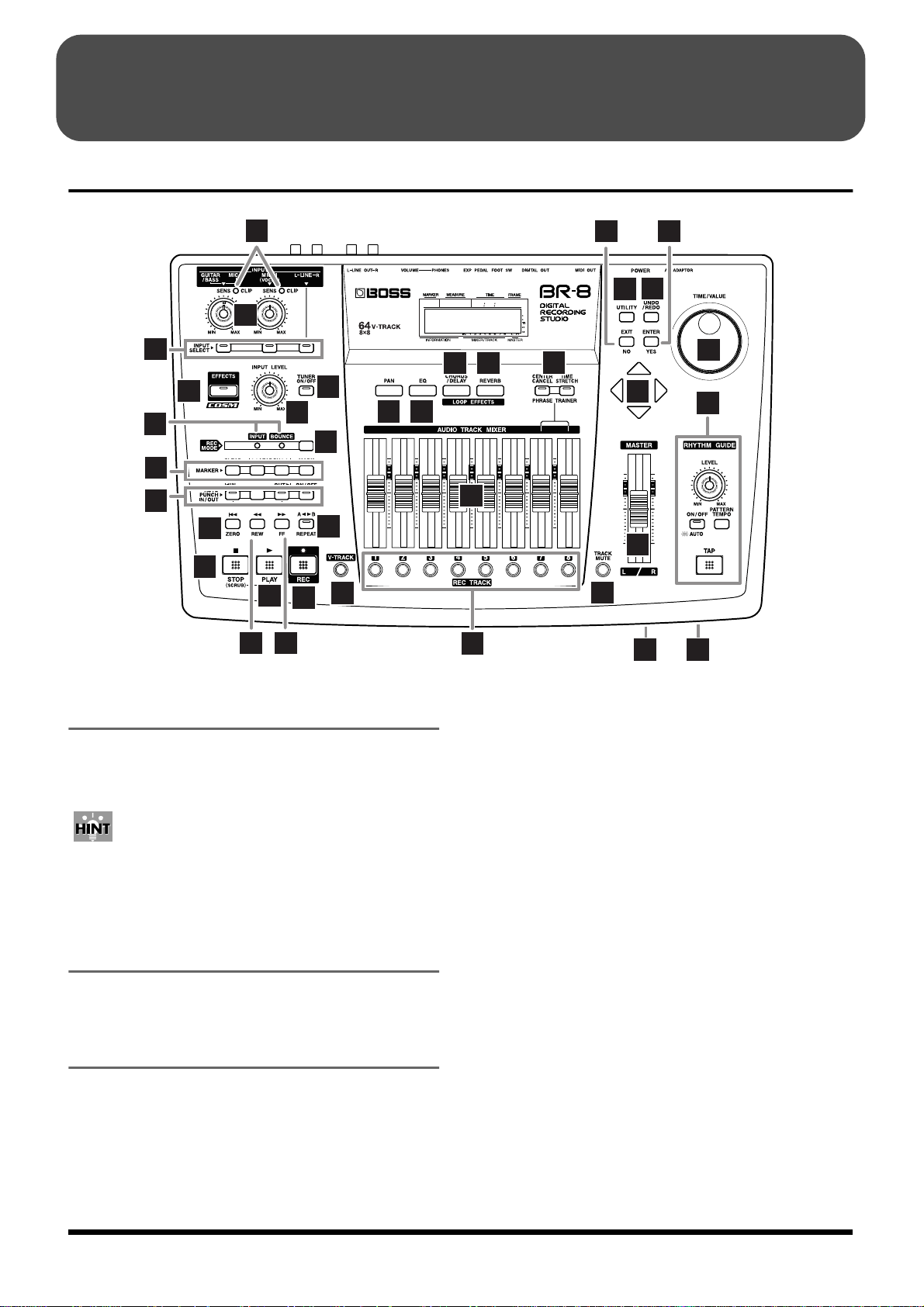
Voor- en achterpaneel
Het voorpaneel
fig.02-01
1
2
32 33
30
29
3
4
8
6
23
5
24
7
17
16
9
12
13
15
21
10
14
11
1. CLIP-indicators
Deze indicators geven aan wanneer de input-signaalbronnen
die aangesloten zijn op de input jacks (GUITAR/BASS, MIC
1, MIC 2), vervormen.
25 26
27
34
28
18
19
22
31
20
• GUITAR/BASS, MIC 2:
De GUITAR/BASS jack (voor gitaar of bas) of de MIC 2 jack
(voor een microfoon) wordt geselecteerd.
• MIC 1:
De MIC 1 jack (voor een microfoon) wordt geselecteerd.
35
36
Deze indicators lichten op bij -6 dB voordat het geluid begint
te vervormen. Regel de ingangsgevoeligheid met de SENSknop zodat de CLIP-indicator slechts af en toe oplicht
wanneer u hard speelt.
2. SENS (sensitivity)-knoppen
Met deze knoppen regelt u de gevoeligheid van elke input
jack (GUITAR/BASS, MIC 1, MIC 2).
3. INPUT SELECT-knoppen
Met deze knoppen selecteert u de input-signaalbron (input
jack) die zal worden opgenomen. De indicator van de
geselecteerde knop(pen) licht op. Wanneer u op een
brandende INPUT SELECT-knop drukt, dan gaat deze uit en
wordt het input-geluid uitgeschakeld.
14
• LINE:
De LINE jacks (stereo) voor line-level instrumenten zoals een
keyboard of een CD-speler worden geselecteerd.
• SIMUL:
Als u zowel op de GUITAR/BASS,MIC 2-knop als op de
MIC 1-knop drukt, dan kan u deze twee inputs tegelijkertijd
opnemen. Als er een instrument aangesloten is op de
GUITAR/BASS jack, dan worden de GUITAR/BASS- en
MIC 1-inputs geselecteerd. Als er een microfoon aangesloten
is op de MIC 2 jack, dan worden de MIC 1- en MIC 2-inputs
geselecteerd.
* Als er een instrument en een microfoon aangesloten is op
respectievelijk de GUITAR/BASS jack en de MIC 2 jack, dan
wordt de GUITAR/BASS jack automatisch geselecteerd.
* Als u van INPUT SELECT wisselt, wisselt de bank van het
insert-effect (p. 31) automatisch mee. (p. 86)
Page 15
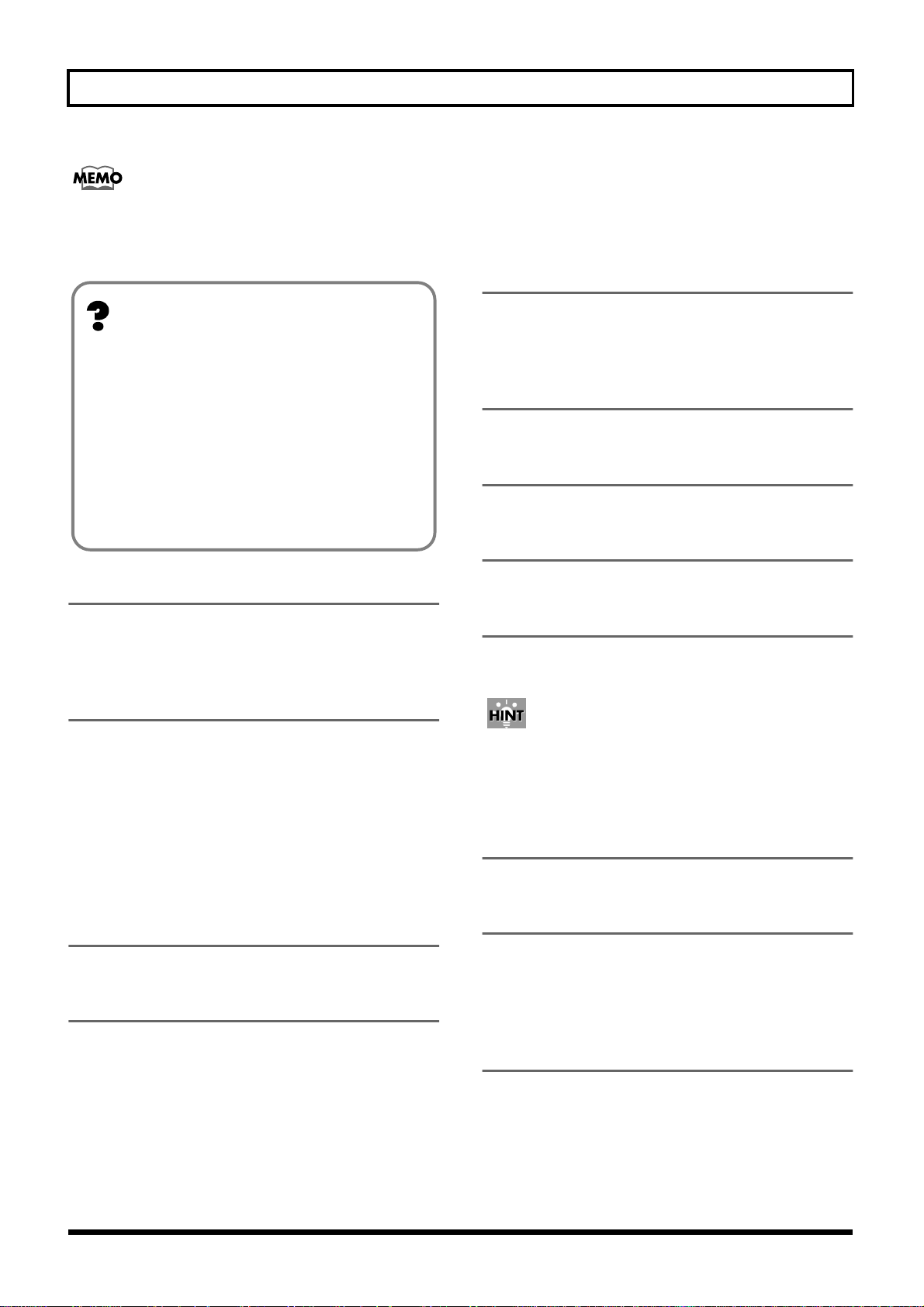
Als de GUITAR/BASS, MIC 2-knop of de MIC 1-knop
individueel geselecteerd zijn, wordt er AF-AD-conversie
gebruikt.
Voor- en achterpaneel
• BOUNCE:
Het geluid dat reeds is opgenomen op meerdere sporen ,
wordt samengevoegd op twee sporen (of ŽŽn spoor).
8. REC MODE (recording mode)indicators
Wat is AF-AD
(Adaptive Focus Method AD)?
Dit is een methode waarbij twee signalen worden
gebruikt die enkel verschillen qua input level en die
automatisch intern geregeld worden zodat het ruisniveau zo laag mogelijk wordt. AD verwijst naar de
verwerking die een analoog signaal omzet in een digitaal
signaal, en de kwaliteit van deze omzetting hangt af van
het aantal bits dat gebruikt wordt. Naarmate er meer bits
gebruikt worden, zal er minder kwaliteitsverlies
optreden bij de omzetting. De BR-8 gebruikt 20 bit ADomzetting, maar in geval van AF-AD-omzetting, wordt
het equivalent van 24 bit AD processing uitgevoerd.
4. EFFECTS-knop
Met deze knop selecteert u patches voor het insert-effect (p.
31), alsook edit-schermen waarin u deze instellingen kan
wijzigen.
5. INPUT LEVEL-knop
Hiermee regelt u het volume van de input-bron.
* Als u tijdens het opnemen het volume van de input-bron lager
zet met de INPUT LEVEL-knop, dan wordt het spoor
opgenomen met een laag volume. Dit betekent dat, wanneer u
het spoorvolume verhoogt tijdens de weergave, er allicht meer
ruis te horen zal zijn. Als u het monitorvolume van de inputbron tijdens de opname wil verlagen, dient u daarvoor de
MASTER fader of de PHONES VOLUME-knop te gebruiken.
Deze indicators geven de huidige recording mode aan. De
INPUT- of de BOUNCE-indicator licht op, afhankelijk van de
selectie die u maakt met de REC MODE-knop.
9. ZERO-knop
Hiermee keert u terug naar het begin van de song.
10. REW-knop
Deze knop spoelt de song terug zolang u ze ingedrukt houdt.
11. FF-knop
Deze knop spoelt de song voort zolang u ze ingedrukt houdt.
12. REPEAT-knop
U kan een fragment dat u wenst te horen, afbakenen en het
herhaaldelijk beluisteren. (p. 39)
Dit komt goed van pas wanneer u met Punch-in/out (p. 40)
werkt, om steeds opnieuw op te nemen tot u tevreden bent,
of wanneer u de Phrase Trainer (p. 85) gebruikt om een frase
in te oefenen die u hebt opgenomen van een CD-speler.
13. STOP-knop
Hiermee stopt u de opname/weergave van de song.
6. TUNER ON/OFF-knop
Hiermee schakelt u de tuner (p. 83) in/uit.
7. REC MODE (recording mode)-knop
Hiermee selecteert u de recording mode van de recorder. Er
zijn twee recording modes.
• INPUT:
Het geluid van de microfoon of instrument aangesloten op
de input jacks, wordt opgenomen. Normaal gebruikt u deze
recording mode.
14. PLAY-knop
Hiermee start u de weergave. Als u op [REC] hebt gedrukt
zodat de REC-indicator knippert, dan start de opname
wanneer u op [PLAY] drukt. Tijdens de opname/weergave
licht deze knopindicator groen op.
15. REC (recording)-knop
Dit is de opnameknop. Behalve voor gewone opnames kan u
deze knop ook gebruiken om manueel in en uit te prikken
(Punch-in recording). Wanneer het toestel in record-ready
mode staat, knippert de knopindicator rood. Tijdens de
opname licht de indicator rood op.
15
Page 16
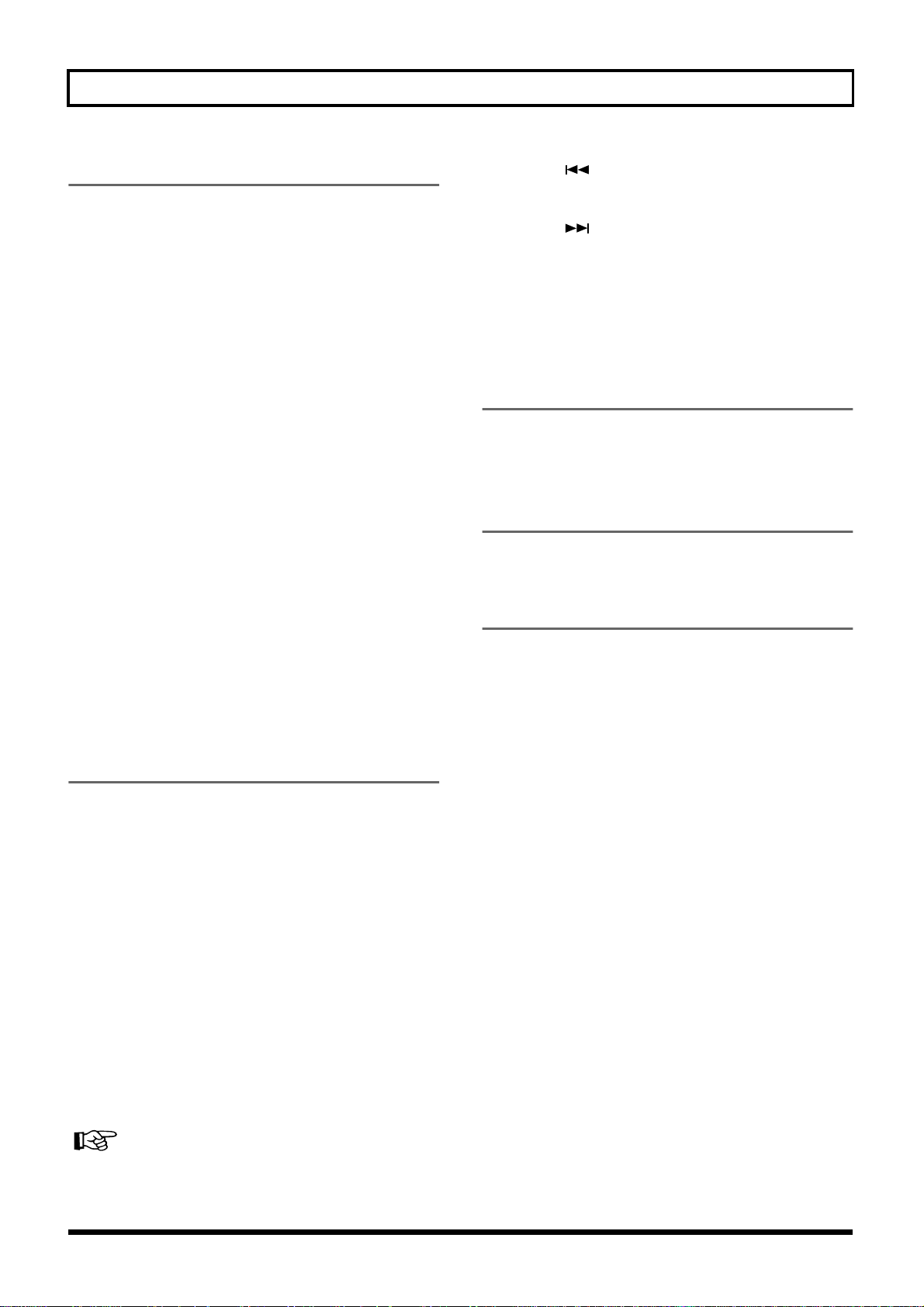
Voor- en achterpaneel
16. AUTO PUNCH IN/OUT
Hiermee maakt u instellingen voor de auto punch-in/out
functie.
• ON/OFF-knop:
Hiermee schakelt u de auto punch-in/out-functie in/uit.
Wanneer ze aan staat, licht de knopindicator op.
• IN-knop:
Deze knop bepaalt de punch-in-locatie. Wanneer u op deze
knop drukt, wordt de huidige locatie onthouden als de
punch-in-locatie, en de knopindicator licht op. Nadat u de
punch-in-locatie hebt ingesteld, kan u direct naar deze locatie
springen door op deze knop te drukken.
• OUT-knop:
Deze knop bepaalt de punch-out location. Wanneer u op
deze knop drukt, wordt de huidige locatie onthouden als de
punch-out-locatie, en de knopindicator licht op. Nadat u de
punch-out-locatie hebt ingesteld, kan u direct naar deze
locatie springen door op deze knop te drukken.
• DELETE-knop:
Deze knop wist de punch-in/out-locaties uit die opgeslagen
werden met de IN- en OUT-knoppen. Door deze knop
ingedrukt te houden en op IN of OUT te drukken, kan u de
locatie die in de respectieve knop was opgeslagen, uitwissen.
De indicator van de overeenkomstige knop gaat uit.
17. MARKER
Met deze knoppen maakt u instellingen die verband houden
met de Marker-functie.
• MARK-knop
Met deze knop plaatst u een marker op de gewenste locatie
in een song. Wanneer u op deze knop drukt, wordt er een
marker toegewezen aan de huidige locatie.
Markers worden sequentieel genummerd vanaf het begin
van de song. U kan elke marker ook een naam geven. In het
marker-veld van de display verschijnt de marker van de
huidige locatie (indien er een marker is toegewezen aan de
huidige locatie) , of van de vorige marker indien er geen
marker is toegewezen aan de huidige locatie. Als u markers
plaatst in een song, wordt het onder meer makkelijker om te
achterhalen welk deel van een song er wordt weergegeven,
enz.
Een marker toewijzen (p. 47)
• SEARCH -knop:
Hiermee springt u naar de locatie van de vorige marker.
• SEARCH -knop:
Hiermee springt u naar de locatie van de volgende marker.
• CLEAR-knop:
Deze knop wist een marker uit. Wanneer u op deze knop
drukt, wordt de marker die momenteel in het marker-veld
van de display staat, uitgewist.
18. AUDIO TRACK MIXER Faders 1–8
Met deze faders regelt u het weergavevolume van elke track.
* In deze handleiding noemen we de AUDIO TRACK
MIXER faders kortweg ‘TRACK faders’.
19. MASTER Fader
Met deze fader regelt u het globale volume.
20. REC TRACK (recording track)knoppen 1–8
Met deze knoppen selecteert u het op te nemen spoor. De
knop van een spoor dat voor opname is geselecteerd,
knippert rood en licht rood op tijdens de opname. Wanneer
de opname voltooid is, licht deze knop afwisselend oranje en
groen op.
De toestand van de indicator geeft de track status als volgt
aan.
• Uit:
Het spoor bevat geen opgenomen data (niet-opgenomen
track)
• Groen:
Het spoor bevat opgenomen data (opgenomen track)
• Groen knipperend:
Het spoor bevat opgenomen data, maar werd uitgeschakeld
• Rood knipperend:
In record-ready mode. Het spoor werd geselecteerd voor
opname
• Rood:
Het spoor wordt nu opgenomen
• Afwisselend oranje en groen:
De track bevat opgenomen data en is geselecteerd voor
opname
• Oranje knipperend:
Het spoor bevat opgenomen data, maar is uitgeschakeld, en
het is ook geselecteerd voor opname
16
Page 17
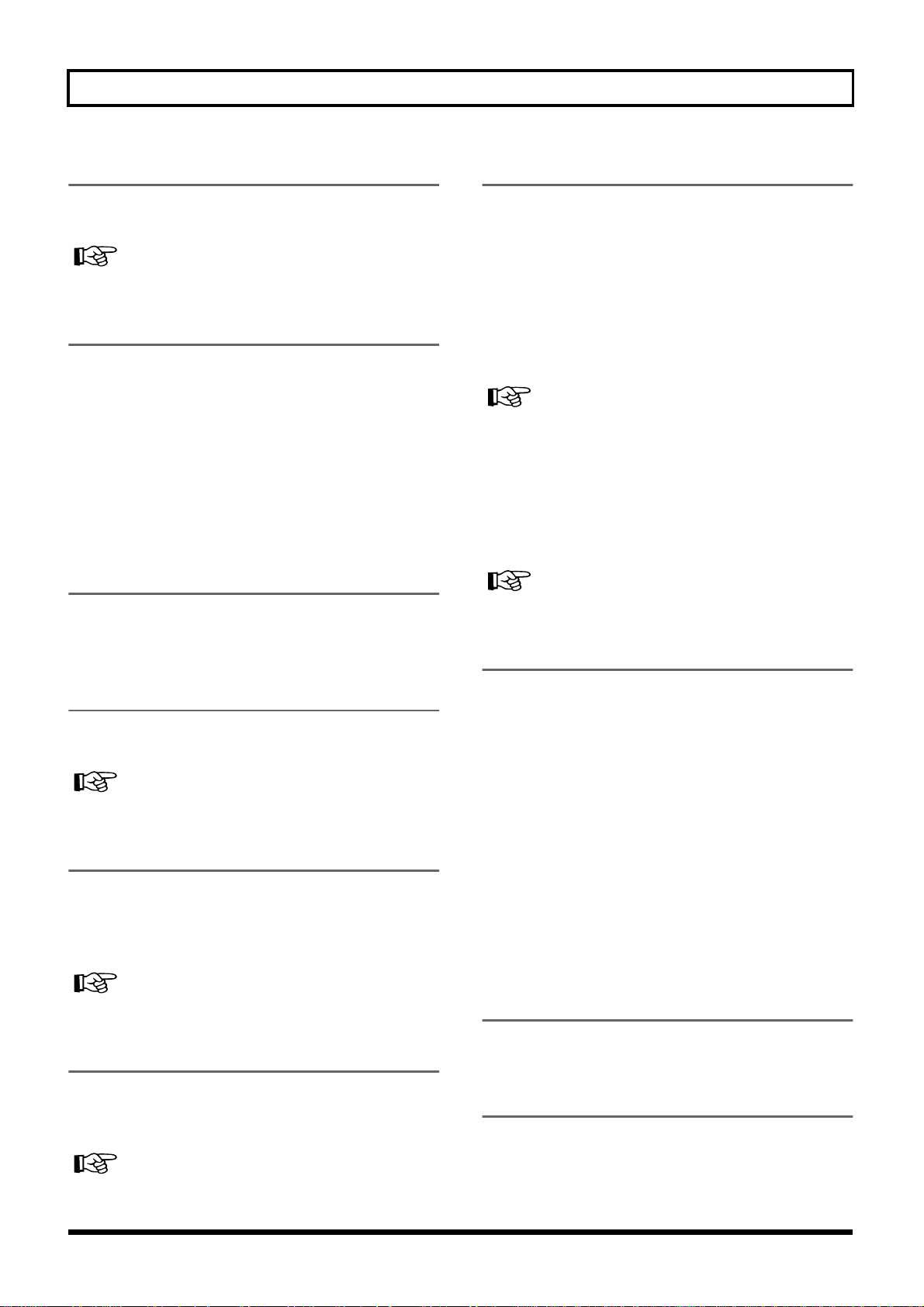
Voor- en achterpaneel
21. V-TRACK-knop
Hiermee roept u een scherm op waarin u V-tracks kan
selecteren.
Wat is een V-track? (p. 9)
22. TRACK MUTE-knop
Als u deze knop ingedrukt houdt en op een REC TRACKknop drukt waarvan de indicator groen is, dan schakelt u dit
spoor uit tijdens de weergave, ongeacht de positie van zijn
TRACK fader.
Wanneer u deze handeling herhaalt, wordt de uitschakeling
opgeheven. Zolang het spoor uitgeschakeld is, knippert de
REC TRACK-knop van dat spoor groen.
* Als er een opnamespoor werd uitgeschakeld, dan wordt dit
opgeheven wanneer de opname eindigt.
23. PAN-knop
Hiermee roept u een scherm op waarin u de pan (links/
rechts-locatie van het geluid) kan regelen voor de weergave
van elk spoor en voor het input-geluid (p. 36).
27. PHRASE TRAINER
Met deze knoppen maakt u instellingen voor de Phrase
Trainer-functie.
• CENTER CANCEL-knop:
Wanneer u de Phrase Trainer gebruikt, kan u met deze knop
de Center Cancel-functie aan/uit zetten, wat u toelaat om de
stem of een ander geluid dat centraal in het stereobeeld staat,
te elimineren. Wanneer dit aan staat, licht de knopindicator
op.
Het centrale geluid uitschakelen (p. 85)
• TIME STRETCH-knop:
Wanneer u de Phrase Trainer gebruikt, kan u met deze knop
de Time Stretch-functie aan/uit zetten, zodat u de weergave
kan vertragen. Wanneer dit aan staat, licht de knopindicator
op.
De snelheid verlagen (p. 85)
28. RHYTHM GUIDE
24. EQ (equalizer)-knop
Hiermee roept u een scherm op waarin u instellingen voor de
equalizer maakt, om voor elk spoor de toon te regelen (p. 36).
Parameterfuncties van de mixereffecten (p. 92)
25. CHORUS/DELAY-knop
Hiermee roept u schermen op waarin u het volume (send
level) bepaalt dat vanuit elk spoor naar het chorus/delay
loop-effect (p. 36), of waarin u switcht tussen chorus en delay
en hun parameters instelt.
Parameterfuncties van de mixereffecten (p. 92)
26. REVERB-knop
Hiermee roept u schermen op waarin u het volume (send
level) bepaalt dat vanuit elk spoor naar het reverb loop-effect
(p. 36), en waarin u de reverb-parameters instelt.
Parameterfuncties van de mixereffecten (p. 92)
Hiermee stelt u de Rhythm Guide-functie in.
• LEVEL-knop:
Hiermee regelt u het volume van de rhythm guide.
• AUTO/ON/OFF-knop:
Hiermee zet u de Rhythm Guide-functie op auto/aan/uit.
• PATTERN/TEMPO-knop:
Hiermee roept u een scherm op waarin u het patroon en het
tempo van het ritme kan instellen.
• TAP-knop
Met deze knop kan u zelf het tempo van de Rhythm Guide
intikken.
29. UTILITY-knop
Hiermee roept u diverse functies op, waaronder track
editing, song management, en disk-handelingen.
30. UNDO/REDO-knop
Hiermee annuleert u de recentste opname- of edit-handeling,
zodat de data in hun vorige staat worden hersteld. Als u
nogmaals op deze knop drukt, dan wordt de geannuleerde
opname- of edit-handeling opnieuw uitgevoerd.
17
Page 18
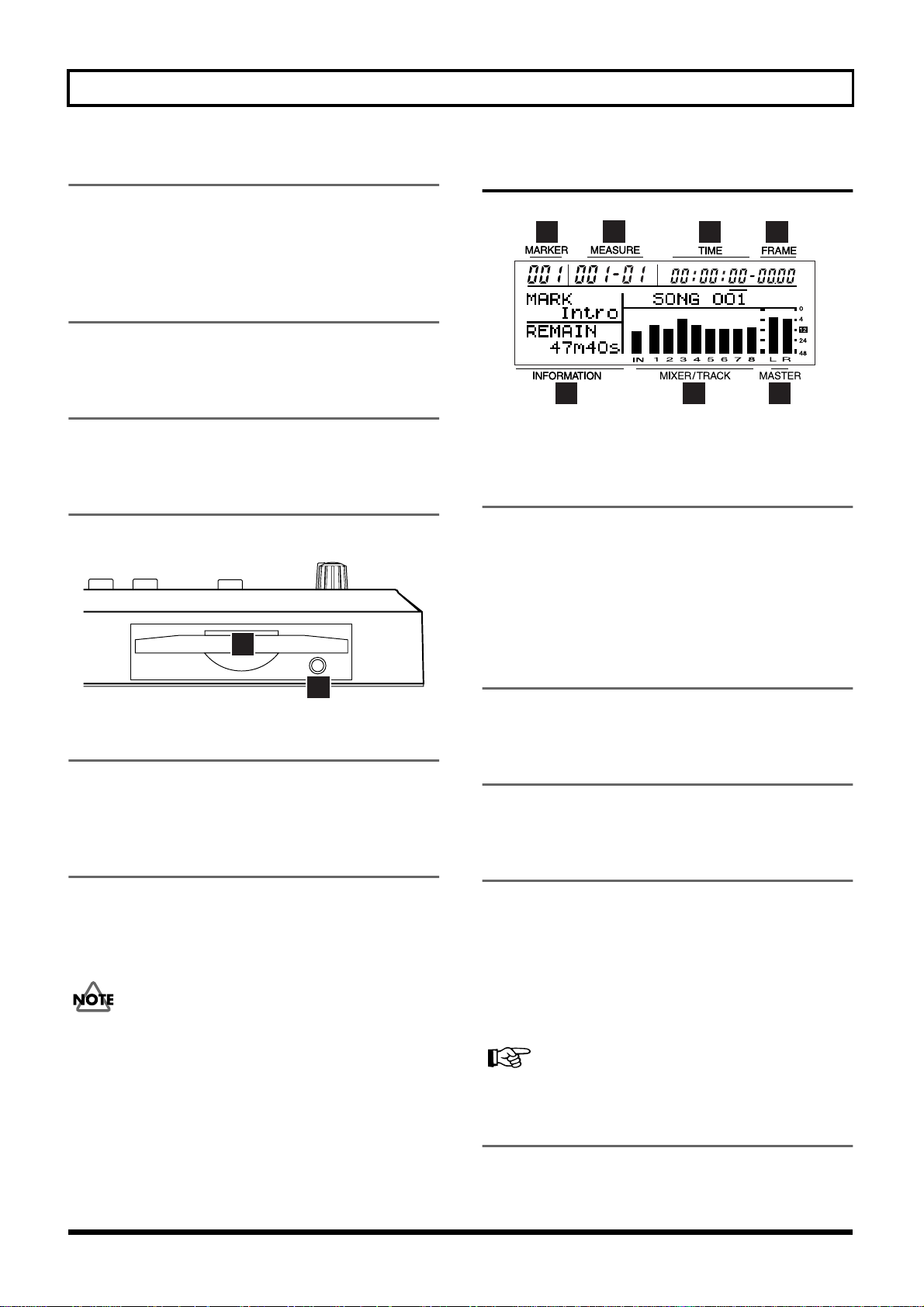
Voor- en achterpaneel
31. TIME/VALUE Dial
Normaal gebruikt u deze dial om de huidige locatie in de
song te verplaatsen (terug- of voortspoelen). Wanneer u
instellingen maakt, gebruikt u deze dial om de waarde van
een parameter te veranderen.
32. EXIT/NO-knop
Druk op deze knop om terug te keren naar het vorige
scherm, of om een handeling te annuleren.
33. ENTER/YES-knop
Druk hierop om een selectie te bevestigen, of om uw input te
finaliseren.
34. CURSOR-knoppen
Met deze knoppen verplaatst u de cursor.
fig.02-05(Front View)
35
Display
fig.02-04
1
5
Hierin ziet u een grafische voorstelling van informatie in
diverse menu-schermen en parameter setting-schermen.
1. MARKER
Hier verschijnt het markernummer van de huidige locatie.
Als er geen marker toegewezen is aan de huidige locatie, dan
verschijnt het nummer van de vorige marker.
Ò---Ó verschijnt hier indien de huidige locatie vroeger is dan
markernummer Ò001Ó of indien er geen markers zijn
toegewezen.
2
3 4
6
7
36
35. Zip Disk Drive
In deze drive kan u een Zip disk plaatsen om opgenomen
data op te slaan. Opnemen is enkel mogelijk wanneer er een
disk in de drive zit.
36. Eject-knop
Druk op deze knop om de Zip disk uit de drive te
verwijderen. Het toestel moet aan staan om de Zip disk te
kunnen uitwerpen. Deze knop licht groen op wanneer de
drive actief is.
Als u de disk wil verwijderen wanneer het toestel uitgeschakeld is, dient u het opnieuw in te schakelen en op de
Eject-knop te drukken om de disk uit te werpen. Als u
probeert de disk uit de drive te forceren, kan u de disk drive
beschadigen.
2. MEASURE
Hier verschijnen de maat en de tel van de huidige locatie.
Het linkse cijfer is de maat, het rechtse cijfer is de tel.
3. TIME
De tijdspositie van de huidige locatie in de song wordt
afgebeeld als Ò** uren ** minuten ** seconden.Ó
4. FRAME
Hier verschijnt het aantal frames voor de huidige locatie in
de song.
Standaard staat de BR-8 ingesteld op 30 frames (non-drop)
per seconde. Dit is een specificatie die door MTC (MIDI Time
Code) wordt gebruikt, en wanneer u de BR-8 via MIDI wil
synchroniseren met een ander toestel, dan moet u zorgen dat
de MTC-instellingen van beide toestellen overeenstemmen.
Een MIDI sequencer synchroniseren met de BR-8 (p. 73)
18
5. INFORMATION
In Play mode verschijnt hier informatie over de song (namen
van markers, resterende opnametijd).
Page 19
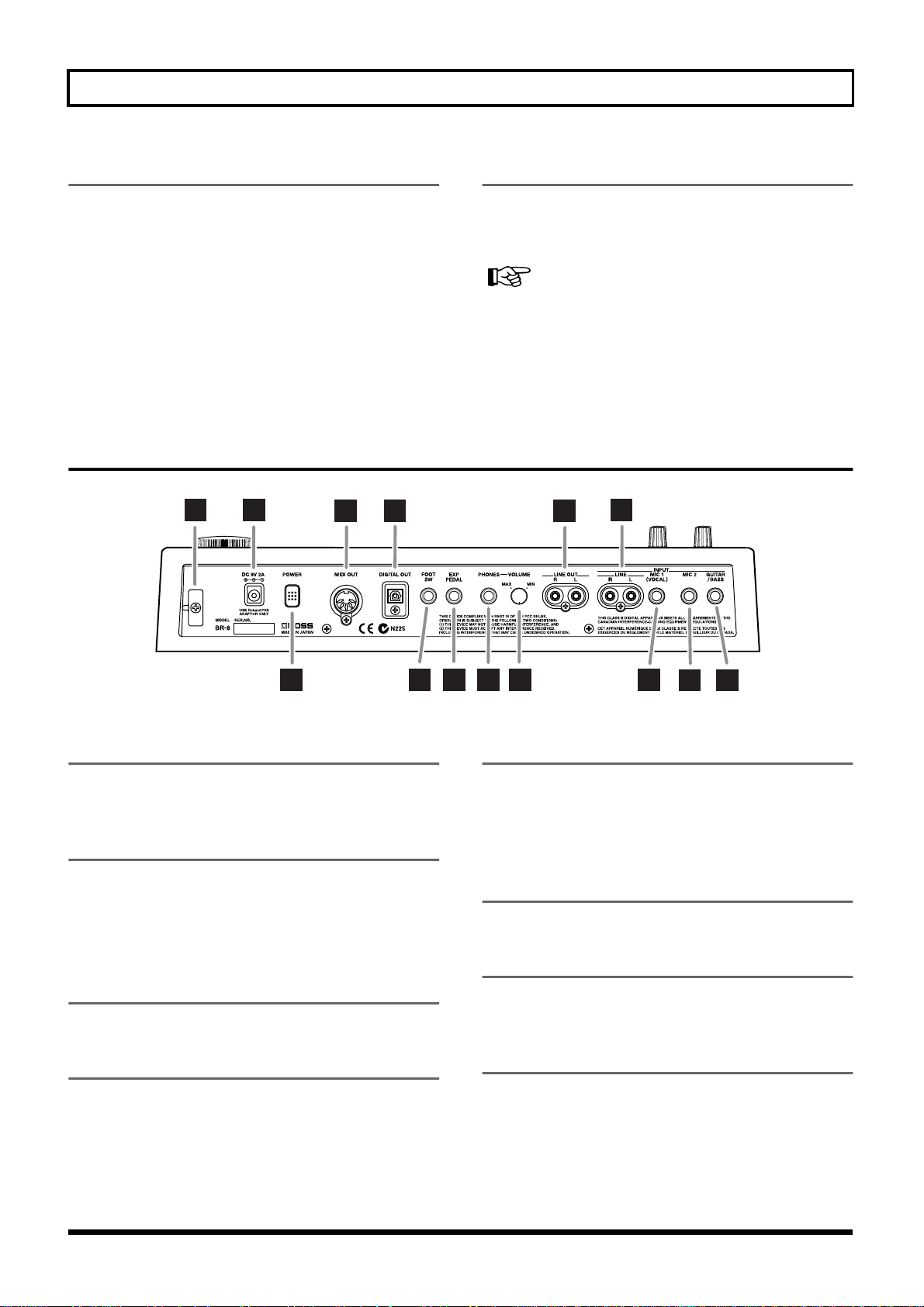
Voor- en achterpaneel
6. MIXER/TRACK
In Play mode ziet u hier een grafische voorstelling van het
volumeniveau van de instrumenten die op de inputs zijn
aangesloten, en van het volumeniveau van elk spoor.
Volgens de fabrieksinstellingen verschijnt hier het volumeniveau van de INPUT LEVEL-knoppen of het volumeniveau
van het signaal dat door de TRACK faders is gepasseerd
(post-fader). Als u het volumeniveau wil zien van de INPUT
LEVEL-knoppen of het volumeniveau van het signaal
voordat het door de TRACK faders gaat (pre-fader), zie ÒHet
level meter-scherm omschakelenÓ (p. 82).
Achterpaneel
fig.02-06
13 12
11
10
7. MASTER
In Play mode ziet u hier een grafische voorstelling van het
volumeniveau van het signaal dat door de MASTER fader is
gepasseerd.
Als het display-scherm moeilijk te lezen is, kijk dan bij ÒHet
contrast van de display regelenÓ (p. 108).
5
4
14
1. GUITAR/BASS Jack
Dit is een input jack met hoge impedantie waarop u
rechtstreeks een gitaar of een basgitaar kan aansluiten.
2. MIC 2 Jack
Dit is een TRS-gebalanceerde input jack voor mic input.
* Als er een instrument en een microfoon aangesloten is op
respectievelijk de GUITAR/BASS jack en de MIC 2 jack, dan
wordt de GUITAR/BASS jack automatisch geselecteerd.
3. MIC 1 (VOCAL) Jack
Dit is een TRS-gebalanceerde input jack voor mic input.
4. LINE (line input) Jacks
Dit zijn input jacks voor analoge audiosignalen. U kan ze
gebruiken om een extern audio-apparaat (CD-speler,
keyboard, drumcomputer, klankmodule, enz.) aan te sluiten.
6789
3
2
1
5. LINE OUT Jacks
Dit zijn output jacks voor het analoge audiosignaal. U kan ze
verbinden met een MD-recorder of een bandrecorder om een
analoge opname te maken van de output van de BR-8.
6. PHONES VOLUME-knop
(volume van de hoofdtelefoon)
Hiermee regelt u het volume van de hoofdtelefoon.
7. PHONES Jack
Hierop kan u een stereo-hoofdtelefoon (apart verkocht)
aansluiten.
8.
EXP PEDAL Jack
Op deze input jack kan u een expressiepedaal (EV-50, FV300L; apart verkocht) aansluiten. Als u een expressiepedaal
gebruikt, kan u door middel van de ingebouwde effectprocessor effecten zoals Òwah pedalÓ toepassen.
19
Page 20
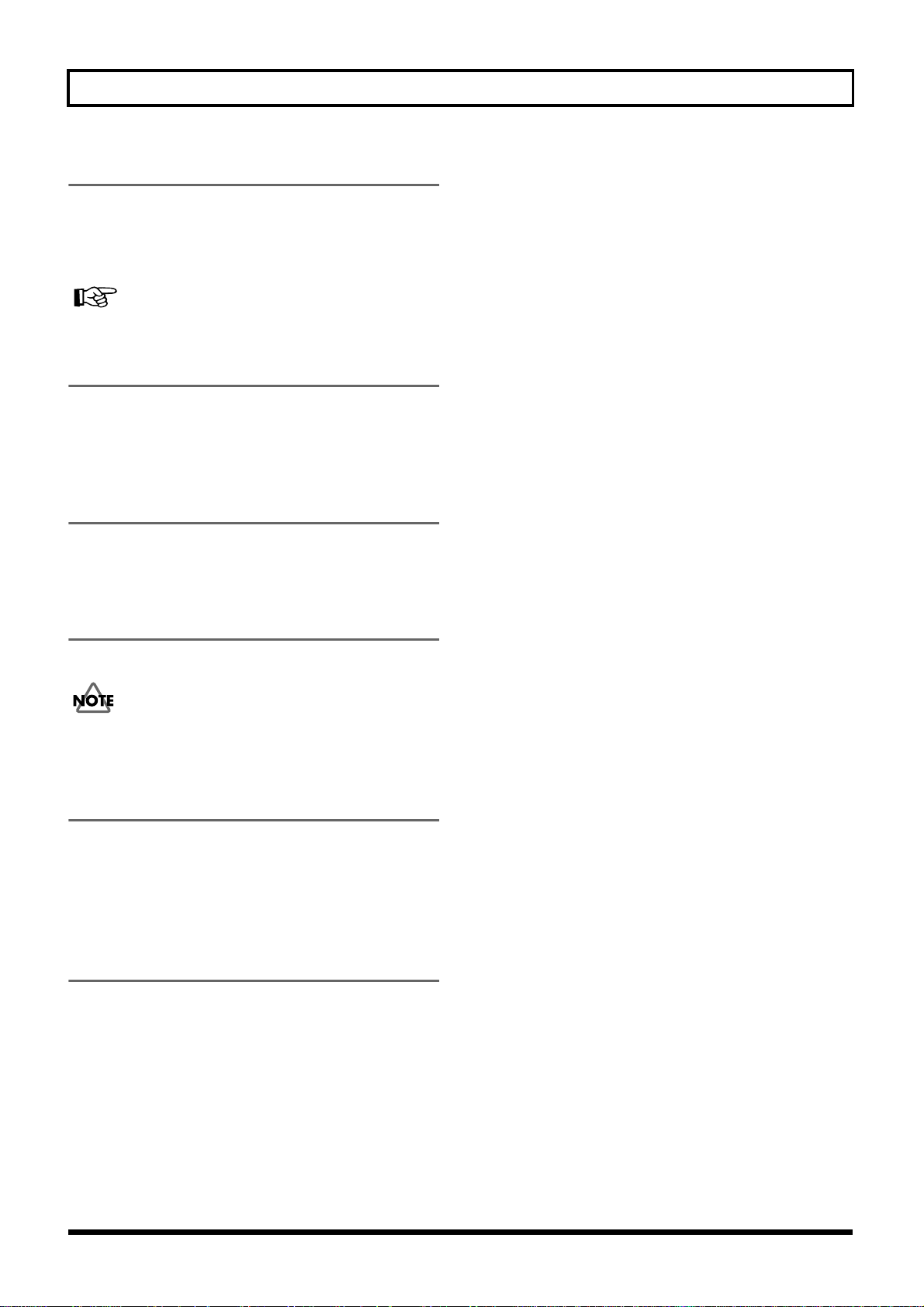
Voor- en achterpaneel
9. FOOT SW (foot switch) Jack
Op deze input jack kan u een voetschakelaar (DP-2, FS-5U;
apart verkocht) aansluiten. Met een voetschakelaar kan u een
song starten/stoppen, of in- en uitprikken (punch-in
recording).
Gebruik van een foot switch (p. 41)
10. DIGITAL OUT-connector
Dit is een optische connector die een digitaal audiosignaal
uitstuurt. Hij stuurt hetzelfde geluid uit als de LINE OUT
jacks. De output van de BR-8 kan digitaal opgenomen
worden op een DAT-recorder of een MD-recorder.
11. MIDI OUT-connector
Deze connector verzendt MIDI-boodschappen. Verbind deze
met de MIDI IN-connector van een extern MIDI-apparaat
(drumcomputer of klankmodule).
12. AC-ADAPTOR Jack
Sluit de bijdeleverde AC-adaptor aan op deze jack.
Gebruik enkel en alleen de bijgeleverde PSB-UNIVERSAL
AC-adaptor. Het gebruik van een andere adaptor kan
oververhitting of defecten veroorzaken.
13. Kabelhaak
Hang het kabeltje van de AC-adaptor rond deze haak om te
voorkomen dat het per ongeluk uitgetrokken wordt.
Als de AC-adaptor tijdens de werking van het toestel wordt
uitgetrokken, kunnen belangrijke opgenomen data verloren
gaan.
14. POWER-schakelaar
Met deze schakelaar zet u de BR-8 aan/uit.
20
Page 21
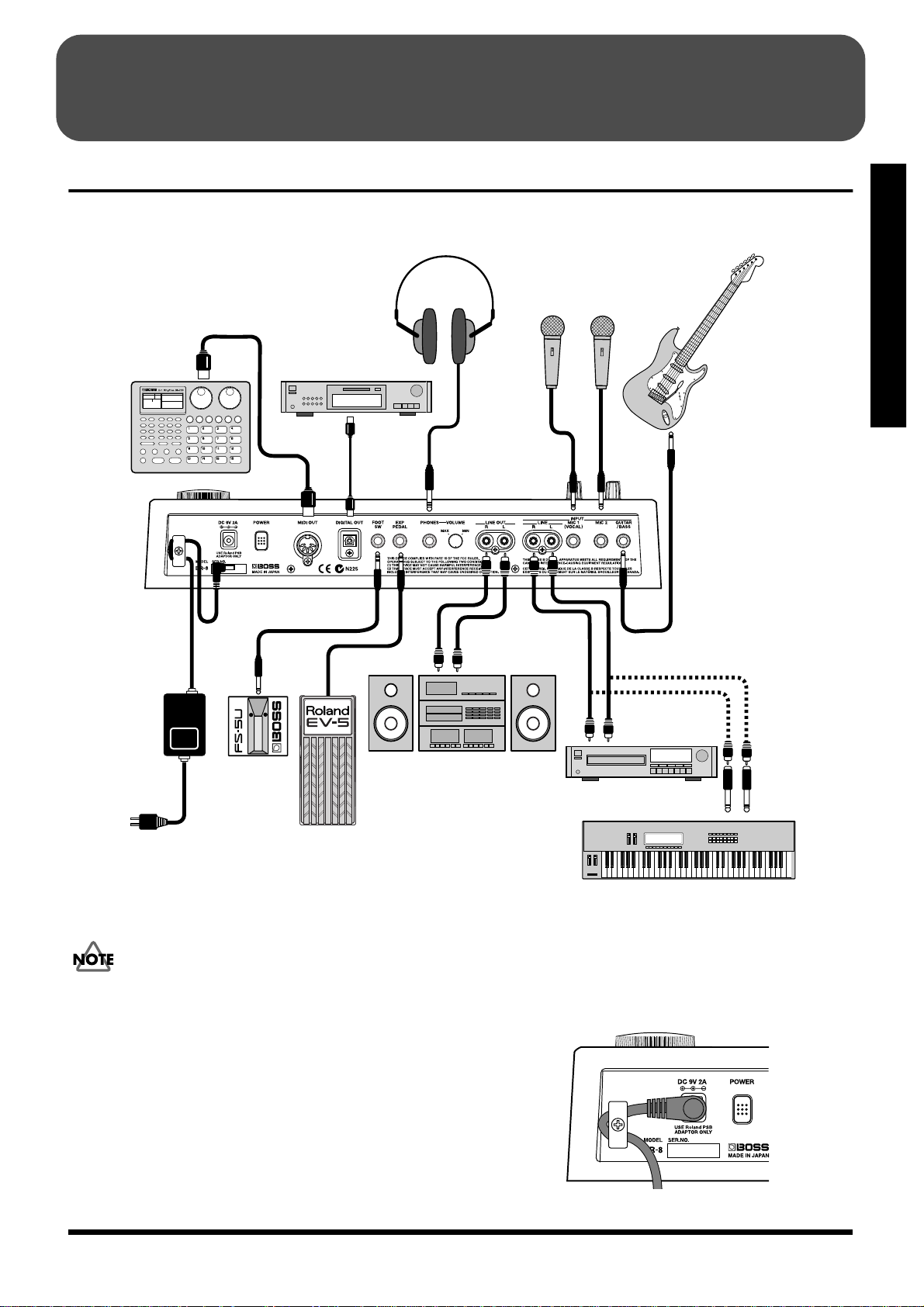
De demo songs beluisteren
Stap 1. Externe apparaten aansluiten
Maak de aansluitingen zoals in onderstaand schema. Alle toestellen moeten uitgeschakeld zijn wanneer u aansluitingen maakt.
fig.03-01
Stereo hoofdtelefoon
Elektrische gitaar
Elektrische bas
Microfoon
Drumcomputer, enz.
MD-recorder, enz.
De demosongs beluisteren
Foot Switch
(FS-5U enz.)
AC-adaptor
(PSB-UNIVERSAL)
Zet steeds het volume dicht en schakel alle toestellen uit
voordat u aansluitingen maakt, om defecten en/of schade
aan luidsprekers of andere toestellen te voorkomen.
* Als u met de pickup van een gitaar in de buurt van de Zip disk
drive komt, kan er ruis optreden. Als deze ruis storend is,
verwijder de gitaar dan van de BR-8.
Foot Switch
Expression Pedal
Expressiepedaal
(Roland EV-5 enz.)
Audio-installatie, enz.
CD-speler, enz.
Keyboard, Drumcomputer , enz.
* Hang het stroomkabeltje rond de kabelhaak, om te voorkomen
dat de stroom per ongeluk onderbroken wordt (mocht de plug
per ongeluk uitgetrokken worden), en om onnodige fysieke
belasting van de AC-adaptor jack te vermijden.
fig.03-100
21
Page 22
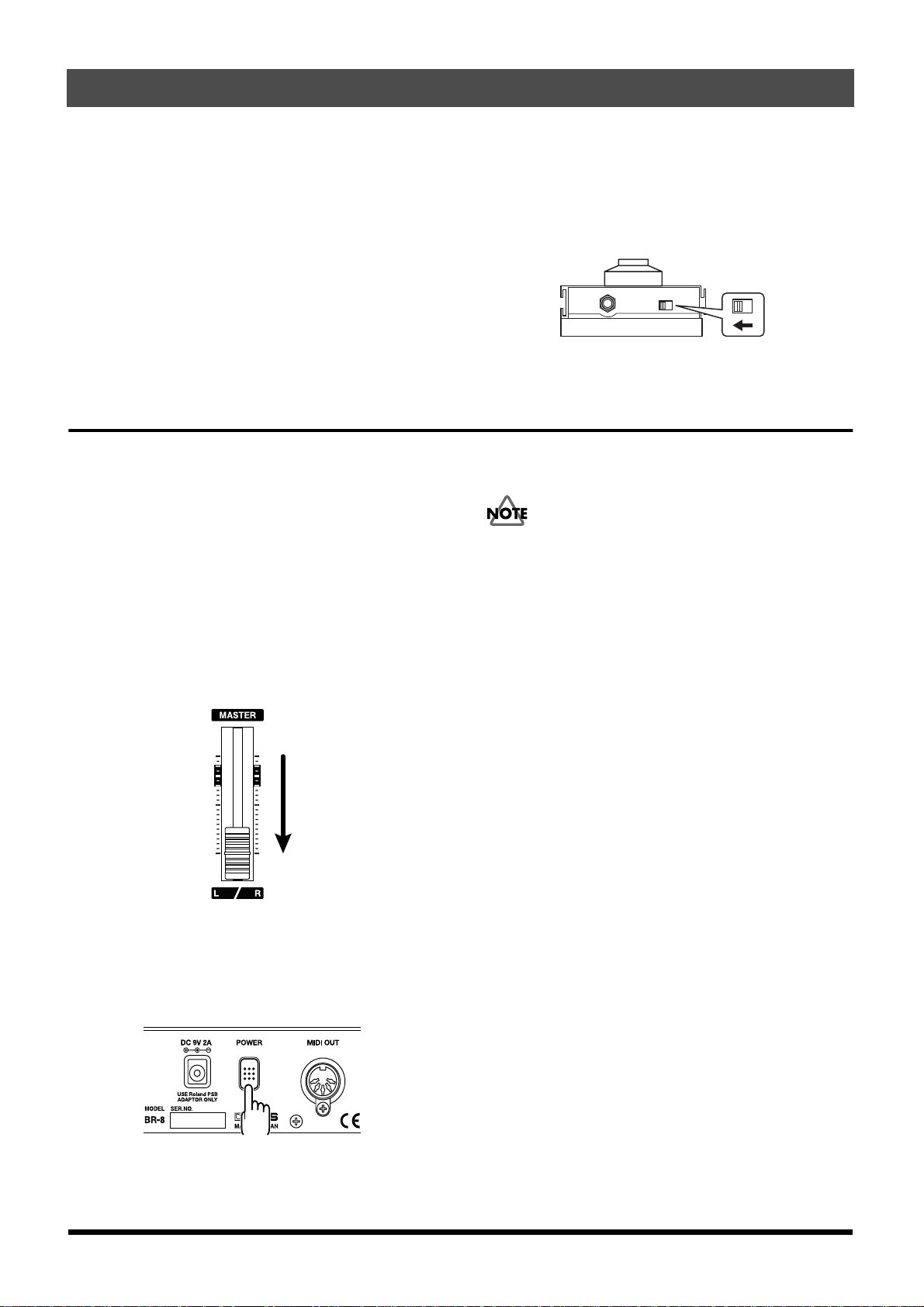
De demo songs beluisteren
* Gebruik enkel de opgegeven expressiepedaal (EV-5; apart
verkocht). Het gebruik van andere expressiepedalen impliceert
het risico op defecten en/of schade aan het toestel.
* Afhankelijk van de positie van de microfoons t.o.v. de
luidsprekers kan er rondzang optreden. Dit is te verhelpen
door:
1. De microfoon(s) anders te ori‘nteren.
2. De microfoon(s) verder van de luidsprekers te plaatsen.
3. Het volume te verlagen.
Stap 2. Het toestel aanzetten
Wanneer u klaar bent met de aansluitingen, zet dan de
verschillende apparaten aan in de opgegeven volgorde. Als u
de apaaraten in de verkeerde volgorde inschakelt, loopt u het
risico op defecten en/of schade aan luidsprekers en andere
toestellen.
1. Controleer de volgende punten voordat u het toestel
aanzet.
¥ Is de BR-8 correct aangesloten op de externe apparaten?
¥ Staan de volumeregelaars van de BR-8 en van de
aangesloten apparaten in de minimum-positie?
* Als u een foot switch (FS-5U; apart verkocht) aansluit op de
FOOT SW jack, zet de polariteitsschakelaar dan zoals in de
figuur. Als de polariteitsschakelaar niet correct staat, zal de
voetschakelaar niet naar behoren werken.
fig.04-10
Polariteitsschakelaar
5. Zet de apparatuur die aangeloten is op de output jacks
(LINE OUT, DIGITAL OUT) aan.
Zorg ervoor dat de AC-adaptor niet uitgetrokken wordt
tijdens het gebruik. Als de stroom van de AC-adaptor
onderbroken wordt, kunnen de opgenomen data verloren
gaan.
2. Zet de MASTER fader van de BR-8 lager.
fig.04-01
3. Zet de apparatuur die aangesloten is op de input jacks
(GUITAR/BASS, MIC2, MIC1, LINE IN) aan.
4. Zet de BR-8 aan met de POWER-schakelaar op het
achterpaneel.
fig.04-02
* Dit toestel is uitgerust met een beveiligingscircuit. Na het
opstarten duurt het eventjes (enkele seconden) voordat de
normale werking begint.
22
Page 23
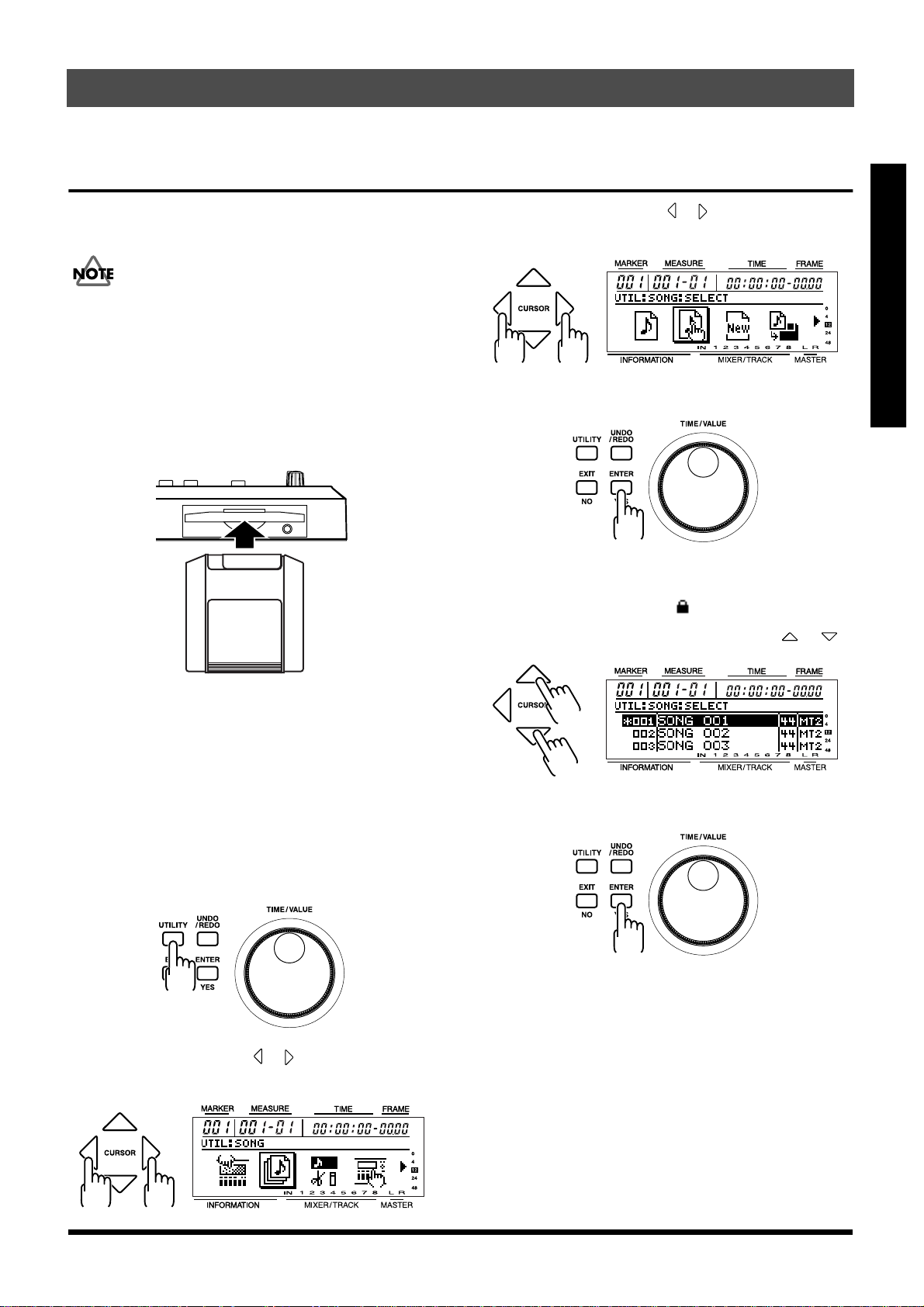
De demo songs beluisteren
Stap 3. De demo songs beluisteren
De bijgesloten disk bevat demo songs. Om de demo songs te
beluisteren, voert u de volgende procedure uit.
Het gebruik van de bij dit product bijgeleverde song data,
voor andere doeleinden dan het beluisteren in persoonlijke
huislijke kring, zonder toestemming van de houder van het
auteursrecht, is bij wet verboden. Het gebruik in een secundair auteursrechtelijk beschermd werk of het kopi‘ren van
deze data zonder toestemming van de houder van het
auteursrecht, is evenmin toegelaten.
Plaats de demo disk in de Zip drive.
fig.06-01
3. Selecteer met CURSOR [ ] [ ] het Song Select-
fig.06-04
4. Druk op [ENTER], en de songlijst verschijnt.
fig.06-05
De demosongs beluisteren
icoon.
Voor de momenteel gebruikte song verschijnt een
asterisk Ò*Ó. Rechts van een beveiligde song verschijnt
een song protect-symbool ( ).
Selecting a song—Song Select
Wanneer u een disk voor de eerste maal gebruikt, wordt
song nummer 1 automatisch geselecteerd, en de nodige data
om de song te spelen, worden ingeladen. Wanneer het laden
voltooid is, verschijnt de naam van de song in de display.
Om een andere song te kiezen, volgt u de onderstaande
procedure.
1. Druk op [UTILITY].
fig.06-02
2. Selecteer met CURSOR [ ] [ ] het Song-icoon en
druk op [ENTER].
fig.06-03
5. Selecteer de gewenste song met CURSOR [ ] [ ].
fig.06-06
6. Druk op [ENTER].
fig.06-05
■ Als u hebt opgenomen/geëdit, of de
instellingen van het mixer-gedeelte of de
effect song patch hebt gewijzigd (p. 86)
Nu zal er een scherm verschijnen dat u vraagt of u de
opgenomen data, het resultaat van uw werk, de huidige
toestand van het mixer-gedeelte en de wijzigingen aan
de song patch wil opslaan.
23
Page 24
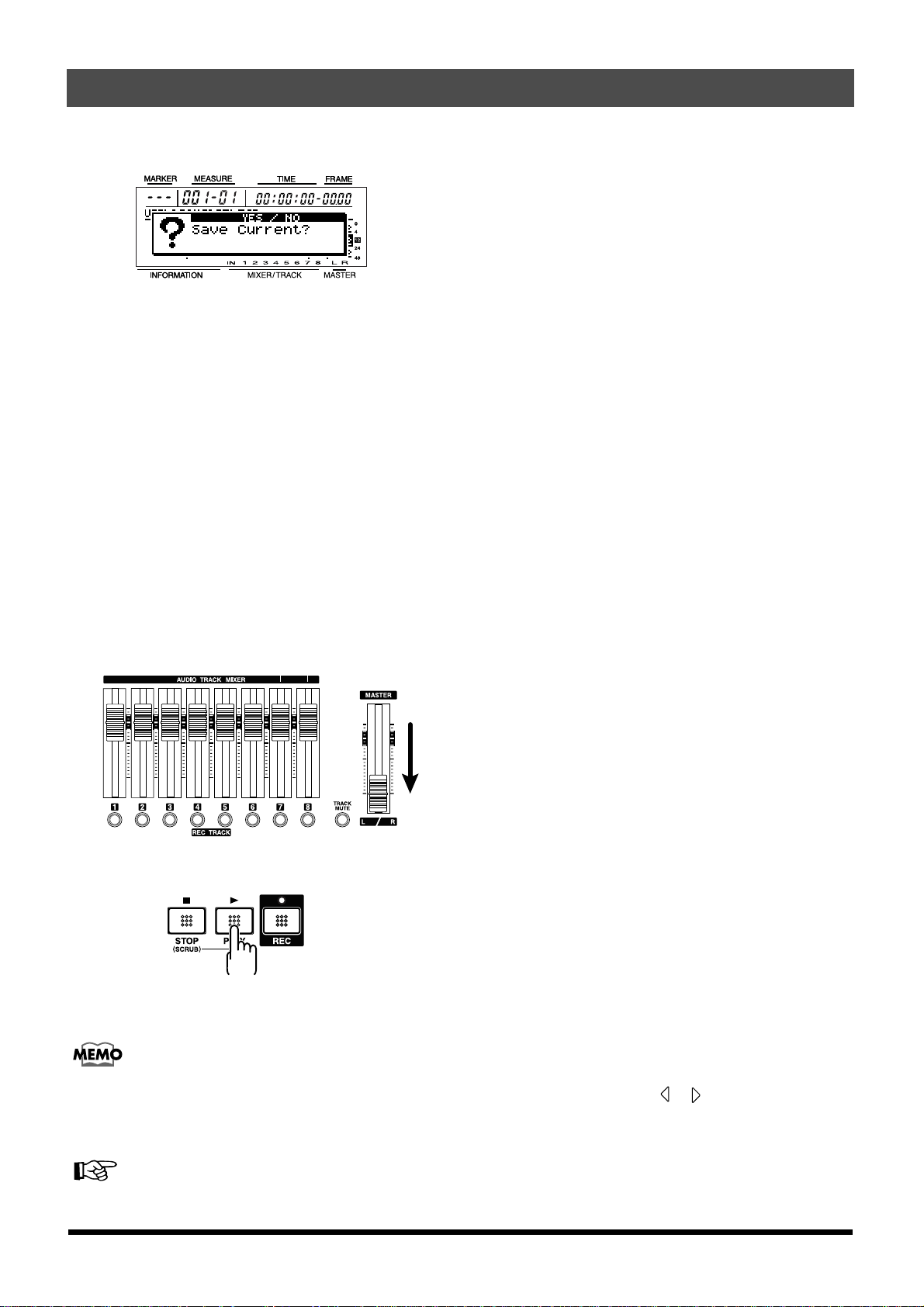
De demo songs beluisteren
fig.07-23
* Als u de huidige toestand wil kunnen oproepen de volgende
keer dat u de song weergeeft, druk dan op [YES]. Als u terug
naar de oorspronkelijke toestand wil, druk dan op [NO]. Als u
op [NO] drukt, worden alle opname- en edit-handelingen die u
op de huidige song hebt uitgevoerd, de huidige toestand van
het mixer-gedeelte en eventuele wijzigingen aan de song patch
niet opgeslagen. Overweeg uw keuze goed.
* Als u de demo songs enkel afgespeeld hebt, hoeft u zich hier
geen zorgen over te maken. Zelfs als u de instellingen
gewijzigd hebt, kan u op [NO] drukken om al uw handelingen
te annuleren.
7. De song die u selecteerde, wordt geladen.
De song weergeven
1. Zet de TRACK faders 1Ð8 in de posities die onder-
staand schema aangeeft en zet de MASTER fader dicht.
fig.06-07
Als u [FF] ingedrukt houdt, spoelt de song verder. Als u
[REW] ingedrukt houdt, spoelt de song terug. Om terug te
keren naar het begin van de song, drukt u op [ZERO].
De huidige locatie kan ook nog op de volgende manieren
veranderd worden.
De huidige locatie veranderen
De aanduiding van de huidige
tijdspositie
De huidige tijdspositie in de display is MTC (MIDI Time
Code), en wordt getoond als Ò** uren ** minuten ** seconden
** frames ** sub-frames.Ó
Het time code format kan verschillen naargelang de
apparatuur die u gebruikt. Wanneer u MTC gebruikt om te
synchroniseren met andere apparaten, moet u op beide
apparaten hetzelfde time code format instellen. Standaard
staat de BR-8 ingesteld op 30 frames (non-drop) per seconde
(p. 74).
Naar het begin van de performance
Om naar de tijdspositie van het eerste opgenomen geluid van
de song te gaan, voert u de volgende procedure uit.
1. Houd [STOP] ingedrukt en druk op [REW].
De V-track die voor elk spoor is geselecteerd, wordt
gecontroleerd en u gaat naar de tijdspositie waar het
eerste geluid in de song is opgenomen.
2. Druk op [PLAY].
fig.06-08
De song begint. Verhoog het volume geleidelijk met de
MASTER fader.
Verschuif de TRACK faders, om het geluid van elk spoor
apart te beluisteren of om de song te beluisteren met de
volumebalans van uw voorkeur. Door middel van de
[MUTE]-knop kan u ook gelijk welk spoor uitschakelen.
Een spoor uitschakelen (p. 35)
Naar het einde van de performance
Om naar de tijdspositie van het laatste opgenomen geluid
van de song te gaan, voert u de volgende procedure uit.
1. Houd [STOP] ingedrukt en druk op [FF].
De V-track die voor elk spoor is geselecteerd, wordt
gecontroleerd en u gaat naar de tijdspositie waar het
laatste geluid in de song is opgenomen.
Per uur/minuut/seconde/frame/
sub-frame
In het TIME-veld van de display verschijnt de huidige
tijdspositie in uren/minuten/seconden/frames/sub-frames.
1. Selecteer de waarde die u wenst te veranderen.
Selecteer met CURSOR [ ] [ ] het TIME-cijfer dat u
wil veranderen.
2. Verander de waarde.
Wijzig de tijdspositie met de TIME/VALUE dial .
24
Page 25
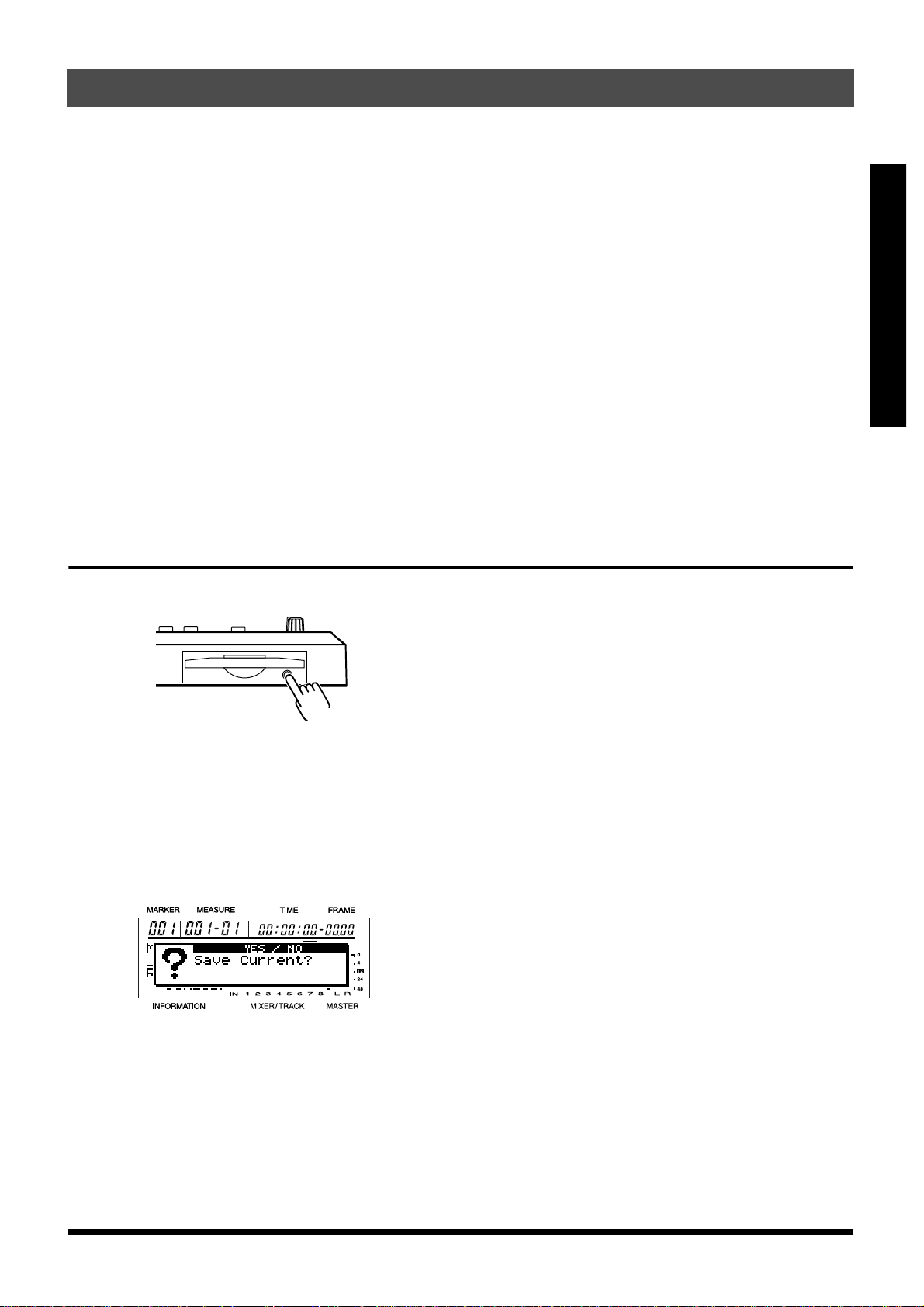
De demo songs beluisteren
Per maat/tel
In het MEASURE-veld van de display verschijnt de huidige
locatie uitgedrukt in maten en tellen. Details over de
instellingen van maten en tellen, en hun relatie met de song,
vindt u in ÒGebruik van de rhythm guideÓ (p. 32).
1. Selecteer de waarde die u wenst te veranderen.
Om met maten te werken, selecteert u met [CURSOR]
het cijfer links van het MEASURE-veld. Om met tellen te
werken, selecteert u het cijfer rechts van het MEASUREveld.
2. Verander de waarde.
Selecteer met de TIME/VALUE dial het nummer van de
maat/tel waar u naartoe wil gaan.
Volgens de markernummers
In het MARKER-veld van de display verschijnt het markernummer van de huidige locatie. Als er geen markers
geregistreerd zijn, verschijnt hier Ò---Ó.
Selecteer met [CURSOR] het cijfer in het MARKER-veld en
selecteer met de TIME/VALUE dial het markernummer
waar u naartoe wil gaan.
Variaties van de song selecteren
De demo songs bevatten verschillende variaties die werden
opgenomen door middel van de V-tracks (p. 9). Door andere
V-tracks te kiezen, kan u variaties (bv. andere gitaar-soloÕs of
stemmen) beluisteren.
Details over het switchen van V-tracks, zie ÒEen V-track
selecterenÓ (p. 44).
Stap 4. De demo disk verwijderen
1. Druk op de Eject-knop.
fig.06-20
De demosongs beluisteren
■ Als u hebt opgenomen/geëdit, of de
instellingen van het mixer-gedeelte of de
effect song patch hebt gewijzigd (p. 86)
Nu zal er een scherm verschijnen dat u vraagt of u de
opgenomen data, het resultaat van uw werk, de huidige
toestand van het mixer-gedeelte en de wijzigingen aan
de song patch wil opslaan.
fig.05-01
* Als u de huidige toestand wil kunnen oproepen de volgende
keer dat u de song weergeeft, druk dan op [YES]. Als u terug
naar de oorspronkelijke toestand wil, druk dan op [NO]. Als u
op [NO] drukt, worden alle opname- en edit-handelingen die u
op de huidige song hebt uitgevoerd, de huidige toestand van
het mixer-gedeelte en eventuele wijzigingen aan de song patch
niet opgeslagen. Overweeg uw keuze goed.
De disk wordt uitgeworpen.
25
Page 26
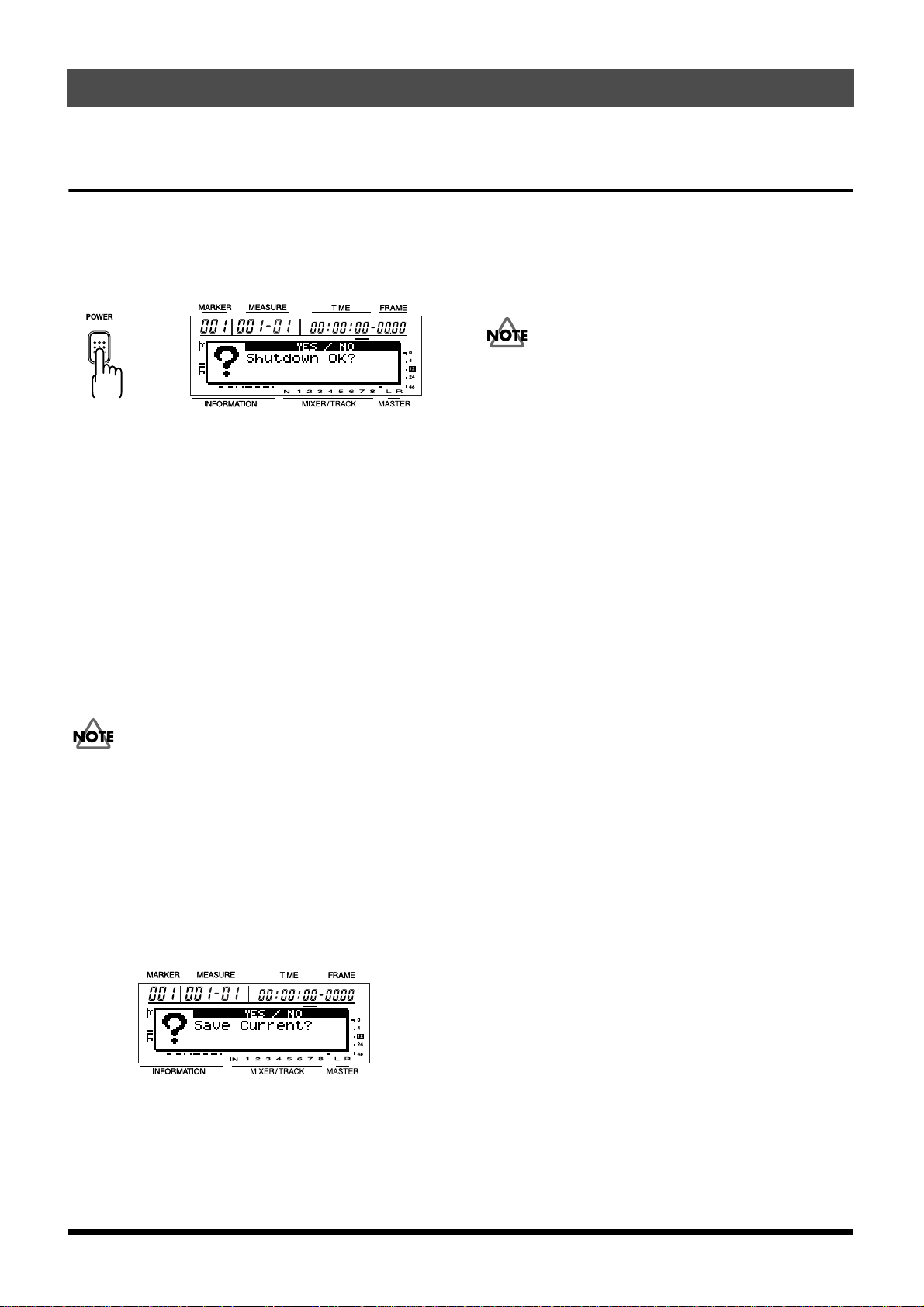
De demo songs beluisteren
Step 5. Het toestel uitschakelen
Schakel alle toestellen uit, in de omgekeerde volgorde van bij
het opstarten (p. 22).
Wanneer u op de POWER-schakelaar van de BR-8 drukt,
verschijnt de volgende boodschap.
fig.05-02
Als u het toestel wil uitschakelen, druk dan op [YES].
Wanneer u op [YES] drukt, worden de user patch data (p. 86)
intern opgeslagen, zodat de huidige toestand opgeroepen
wordt, de volgende keer dat u het toestel aanzet. Wanneer de
save-procedure voltooid is, wordt de BR-8 automatisch
uitgeschakeld. (Shutdown)
■ Als er een disk in de drive zit
Wanneer u op de POWER-schakelaar van de BR-8 drukt,
slaat hij de nodige data op op disk en in het interne
geheugen, en schakelt vervolgens zichzelf automatisch uit.
Als er opname-/edit-handelingen werden uitgevoerd of als
de mixer-parameters gewijzigd werden, verschijnt er een
scherm dat u vraagt of u deze data al dan niet wil opslaan.
* Als u de demo songs enkel hebt afgespeeld, hoeft u zich
hierover geen zorgen te maken. Zelfs als u per vergissing al
een opname hebt gemaakt of de instellingen hebt gewijzigd,
kan u altijd op [NO] drukken om al uw handelingen te
annuleren.
Controleer of de BR-8 effectief uitgeschakeld is (d.w.z. dat
het display-scherm donker is), alvorens de AC-adaptor uit
het stopcontact te trekken. Trek de AC-adaptor nooit uit
terwijl er data worden opgeslagen, omdat hierdoor de
opgenomen data of edit-gegevens (mixerinstellingen, effect
patch data, e.d.) verloren gaan.
Om de BR-8 uit te schakelen, dient u de POWER-schakelaar
te gebruiken. De opgenomen data, mixerinstellingen en
effect patch data worden niet onmiddellijk opgeslagen
wanneer u opneemt of instellingen maakt, maar worden op
de disk en in het interne geheugen bewaard wanneer u de
song opslaat of het toestel uitschakelt. Dit betekent dat
wanneer u het toestel uitschakelt door de AC-adaptor uit het
stopcontact te trekken, in plaats van de POWER-schakelaar
te gebruiken, de opgenomen data, mixerinstellingen en effect
patch data verloren gaan. Hou hier rekening mee.
fig.05-01
Als u op [YES] drukt, worden de data opgeslagen op disk en
in het interne geheugen, en de huidige instellingen worden
weer opgeroepen wanneer u het toestel opnieuw inschakelt.
Als u op [NO] drukt, worden alle opnames, edit-handelingen
en wijzigingen in de parameters die werden uitgevoerd sinds
het toestel werd aangezet, geannuleerd.
26
Page 27
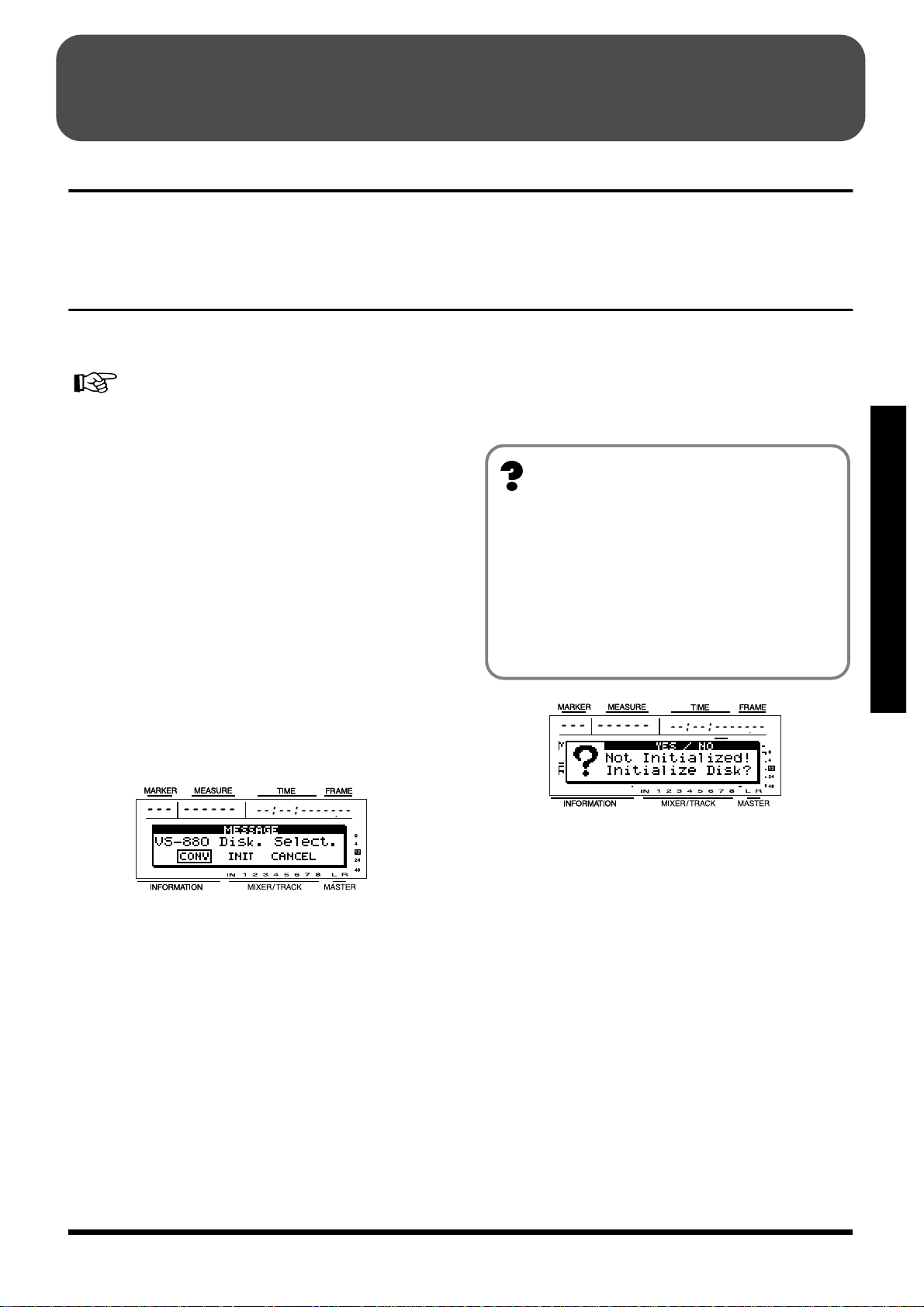
Een performance opnemen/weergeven
Stap 1. Zet het toestel aan
Maak de juiste aansluitingen en zet het toestel aan, zoals beschreven in "Stap 1. Externe apparaten aansluiten" (p. 21) en in
"Stap 2. Het toestel aanzetten" (p. 22).
Stap 2. Maak een disk klaar
De BR-8 schrijft opgenomen data rechtstreeks weg op een
disk. U hebt dus een disk nodig om te kunnen opnemen.
Zip disks (p. 11)
De disk inbrengen
Schuif de disk in de disk drive. De bijgeleverde demo disk
heeft beperkte vrije schijfruimte, dus als u lang wil opnemen,
dient u ofwel een demo song uit te wissen of een nieuwe disk
te gebruiken. Hoe u een song uitwist, leest u in ÒEen song
wissenÓ (p. 60).
Als u een disk van de VS-serie inbrengt
Song data die gecre‘erd werden op een toestel van de
Roland VS-serie (bv. de VS-880/840), kunnen niet als
dusdanig gebruikt worden door de BR-8. Als u zulk een disk
inbrengt, verschijnt er een boodschap in de display en
vervolgens ÒSelectÓ. U wordt gevraagd of u de song data wil
converteren naar een vorm die de BR-8 kan gebruiken, of dat
u de disk wil initialiseren.
fig.07-01
Een disk initialiseren—Initialize
Deze procedure is niet nodig wanneer u een disk gebruikt
die reeds gebruikt werd door de BR-8, of een disk die werd
geconverteerd voor gebruik op de BR-8.
Wat is initialisatie?
Voordat u een nieuwe disk of een disk die reeds op een
computer werd gebruikt, op de BR-8 kan gebruiken,
moet die disk klaargemaakt worden voor gebruik op de
BR-8. Dit proces noemen we Initialisatie.
Als de ingebrachte disk niet beantwoordt aan de
veriesten van de BR-8, verschijnt er een boorschap in de
display en wordt er gevraagd: ÒInitialize Disk?Ó. Als dit
het geval is, volg dan de onderstaande procedure.
fig.07-02
Een performance opnemen/weergeven
1. Om te converteren, kiest u ÒCONVÓ en drukt u op
[ENTER].
Voor details, zie ÒSong ConvertÓ (p. 63, stap 6).
2. Om de disk te initialiseren en ze te gebruiken, kiest u
ÒINITÓ en drukt u op [ENTER].
* Wanneer u een disk initialiseert, worden alle data die op de
disk waren opgeslagen, uitgewist. Als u beslist om niet te
converteren of te initialiseren, kies danÒCANCEL" en druk op
[ENTER]. De disk wordt uitgeworpen.
1. Als u de disk wil initialiseren, druk dan op [YES]. Als u
de disk niet wil initialiseren, druk dan op [NO].
* Wanneer u een disk initialiseert, worden alle data die op die
disk waren opgeslagen, uitgewist. Als u annuleert door op
[NO] te drukken, kan u de disk verwijderen zonder ze te
initialiseren.
Als u in stap 1 op [YES] drukt, verschijnt de boodschap
ÒSure?Ó, die u vraagt om te bevestigen of u inderdaad
wil doorgaan met de initialisatie.
2. Om te initialiserev, drukt u nogmaals op [YES].
De disk wordt ge•nitialiseerd.
* Wanneer u Initialize uitvoert, wordt er automatisch een
nieuwe song aangemaakt. Hierbij wordt STANDARD (MT2)
gekozen als het data type.
27
Page 28
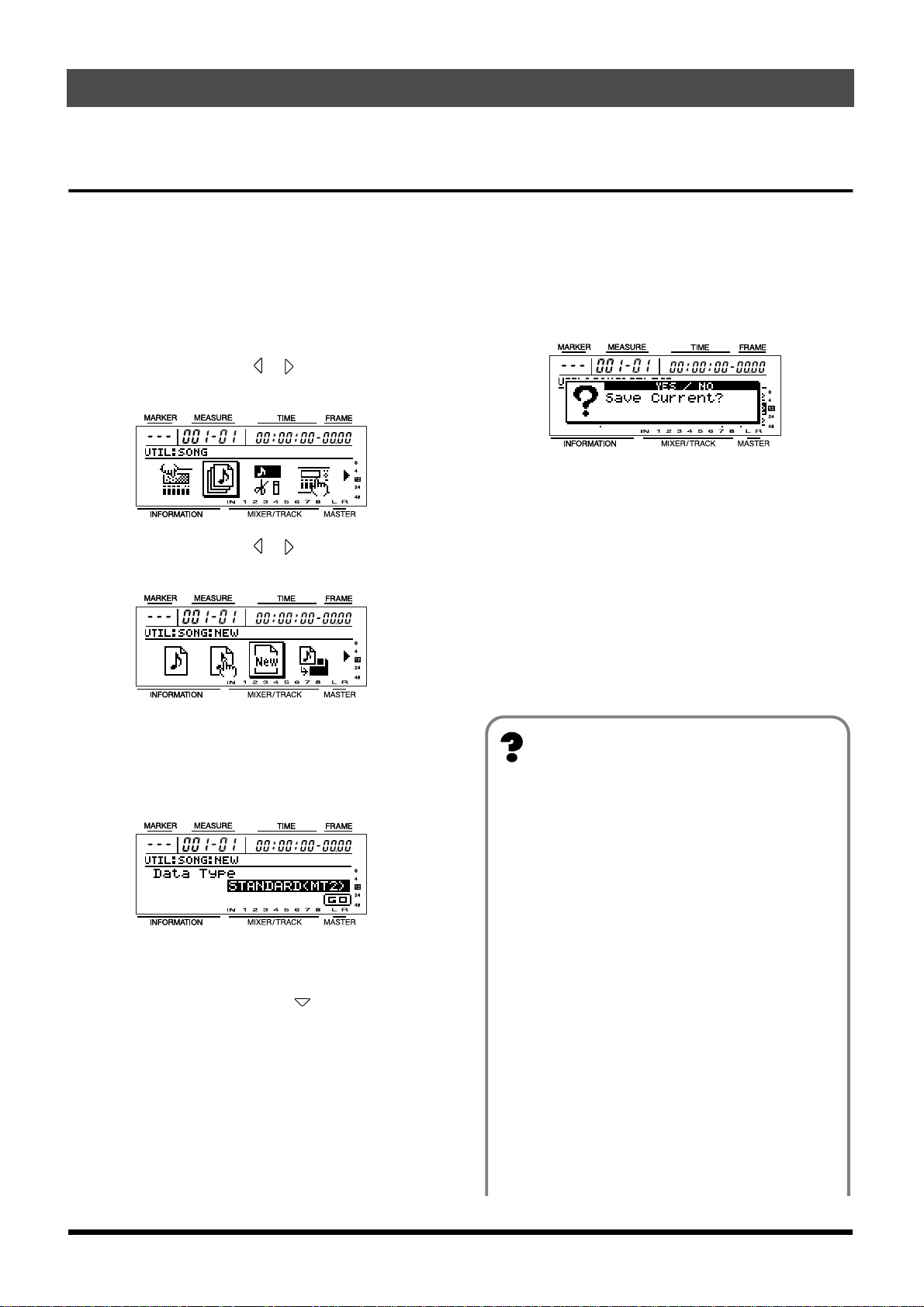
Een performance opnemen/weergeven
Stap 3. De op te nemen song selecteren
Als de ingebrachte disk twee of meer songs bevat, dan wordt de song die het laatst geselecteerd werd voordat het toestel werd
uitgeschakeld, automatisch geselecteerd.
Als u een andere song wil selecteren, volg dan de onderstaande procedure.
Een nieuwe song aanmaken—Song New
1. Druk op [UTILITY].
2. Selecteer met CURSOR [ ] [ ] het Song-icoon en
druk op [ENTER].
fig.07-02a
3. Selecteer met CURSOR [ ] [ ] het Song New-icoon
en druk op [ENTER].
fig.07-02b
fig.07-23
* Als u de huidige toestand wil kunnen oproepen de volgende
keer dat u de song weergeeft, druk dan op [YES]. Als u terug
naar de oorspronkelijke toestand wil, druk dan op [NO]. Als u
op [NO] drukt, worden alle opname- en edit-handelingen die u
op de huidige song hebt uitgevoerd, de huidige toestand van
het mixer-gedeelte en eventuele wijzigingen aan de song patch
niet opgeslagen. Overweeg uw keuze goed.
Het level meter-scherm verschijnt, en u kan nu de
nieuwe song opnemen.
Om een andere song te selecteren, volgt u de procedure
ÒEen song selecterenÓ (p. 23).
In de display verschijnt ÒData Type.Ó
4. Selecteer het data-type met de TIME/VALUE dial.
Voor details over het data-type, zie kadertje ÒWat is het
data-type?Ó
fig.07-02c
* De BR-8 werkt met een sampling rate van 44.1 kHz. Het is
niet mogelijk om deze sampling rate te wijzigen.
5. Selecteer ÒGOÓ met CURSOR [ ] en druk op
[ENTER].
■ Als u hebt opgenomen/geëdit, of de
instellingen van het mixer-gedeelte of de
effect song patch hebt gewijzigd (p. 86)
Nu zal er een scherm verschijnen dat u vraagt of u de
opgenomen data, het resultaat van uw werk, de huidige
toestand van het mixer-gedeelte en de wijzigingen aan
de song patch wil opslaan.
Wat is het data type?
Op de BR-8 kan u het Data Type specifi‘ren wanneer u
een nieuwe song aanmaakt. Hiermee kan u een
combinatie van audiokwaliteit en opnametijd kiezen die
geschikt is voor het materiaal dat u wenst op te nemen.
De volgende data-types zijn beschikbaar.
* Het data-type kan niet meer gewijzigd worden nadat de
song is aangemaakt.
● STANDARD (MT2) (multitrack 2):
Van de drie types geeft dit de beste audiokwaliteit. Dit
type is geschikt wanneer u veel track bouncing toepast.
Normaal gezien kiest u dit type.
● LIVE (LV1) (live 1):
Dit type geeft u een langere opnametijd dan ÒMT2.Ó U
kan dit type gebruiken wanneer de diskcapaciteit
beperkt is, of wanneer u een live performance opneemt.
● LONG (LV2) (live 2):
Van de drie types geeft dit u de langste opnametijd.
28
Page 29
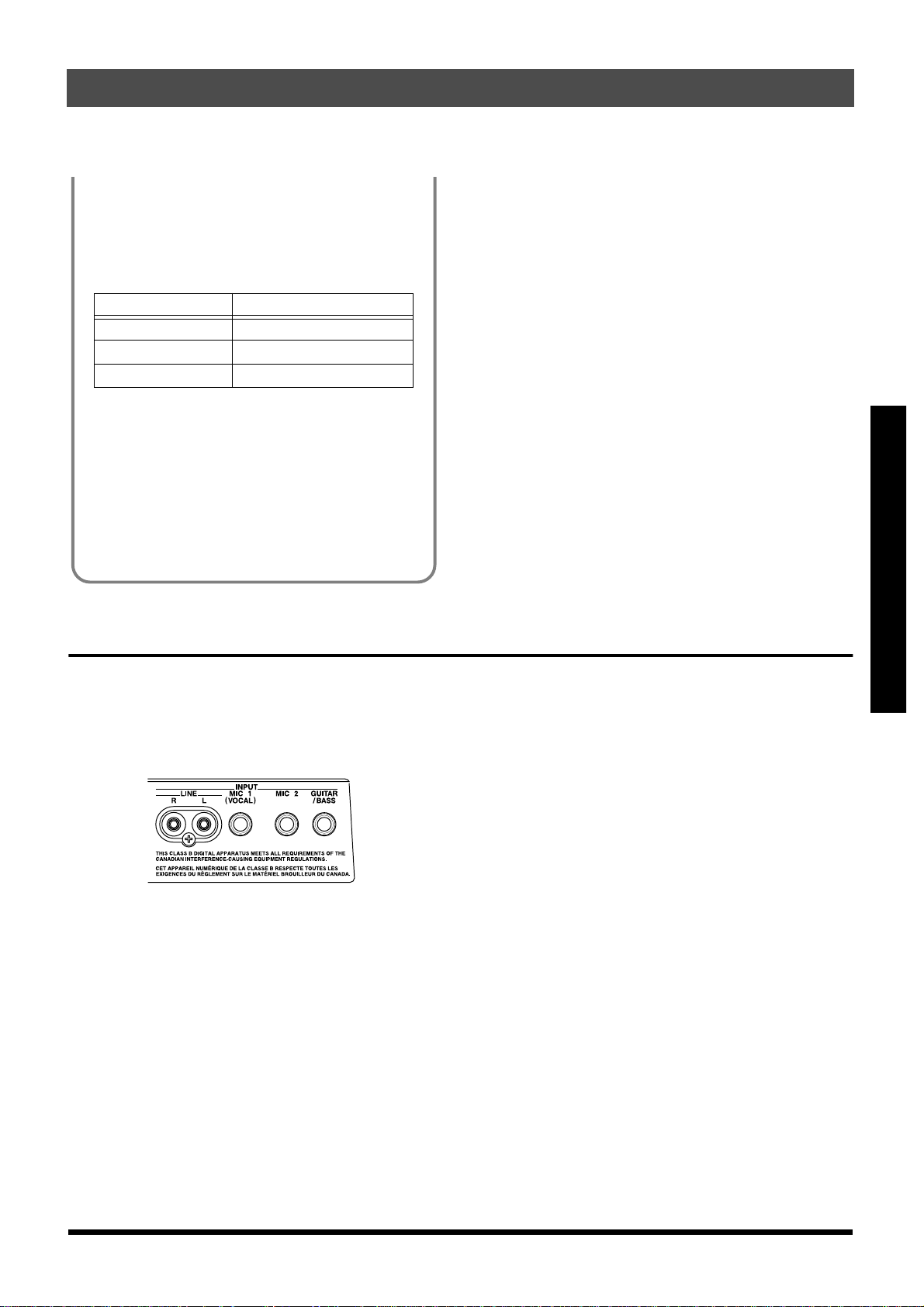
<Opnametijd>
Deze drie opnamemethodes geven u de volgende
opnametijden op ŽŽn disk. (Deze tijden gelden voor een
diskcapaciteit van 100 MB en bij gebruik van slechts ŽŽn
spoor.)
Data-type Opnametijd
STANDARD (MT2) ongeveer 50 minuten
LIVE (LV1) ongeveer 60 minuten
LONG (LV2) ongeveer 75 minuten
Een performance opnemen/weergeven
* De bovenstaande opnametijden zijn bij benadering. Zij
kunnen iets korter zijn, afhankelijk van het aantal
gecre‘erde songs .
* De vermelde opnametijden gelden bij het gebruik van
slechts ŽŽn spoor. Als u bv. op alle acht sporen opneemt,
kan u op elk spoor ongeveer 1/8 van de bovenvermelde tijd
opnemen.
* De BR-8 werkt enkel met Zip disks van 100 MB .
Stap 4. Uw instrumenten aansluiten
Kiezen op welke jack u aansluit
De BR-8 beschikt over diverse input jacks waarop u
verschillende instrumenten kan aansluiten. Gebruik de jacks
die het meest geschikt zijn voor uw situatie.
fig.07-03
MIC 2
Deze jack dient om een microfoon op aan te sluiten. Het is
een input van het TRS-type, die u zowel voor gebalanceerde
als ongebalanceerde aansluitingen kan gebruiken. Gebruik
deze input wanneer u een akoestische gitaar opneemt met
een microfoon of wanneer u backing vocals opneemt in
combinatie met MIC 1.
Als er echter een plug in de GUITAR/BASS jack zit, dan
krijgt de input van de GUITAR/BASS jack voorrang.
Een performance opnemen/weergeven
GUITAR/BASS
Op deze jack kan u een elektrische gitaar of een basgitaar
aansluiten. Aangezien deze input een hoge impedantie heeft,
kan u de gitaar of basgitaar rechtstreeks aansluiten.
* Als u met de pickup van een gitaar in de buurt van de Zip disk
drive komt, kan er ruis optreden. Als deze ruis storend is,
verwijder de gitaar dan van de BR-8.
* Wanneer u een semi-akoestische gitaar aansluit via een
afgeschermde kabel, gebruik dan de GUITAR/BASS jack.
MIC 1
Gebruik deze jack om een microfoon aan te sluiten. Het is
een input van het TRS-type, die u zowel voor gebalanceerde
als ongebalanceerde aansluitingen kan gebruiken. Gebruik
deze jack wanneer u een individuele stem opneemt.
LINE
Dit zijn stereo input jacks die u kan verbinden met de output
van een audio-apparaat, zoals een CD-speler of cassettespeler, of op een drumcomputer, een externe klankmodule of
een keyboard.
29
Page 30
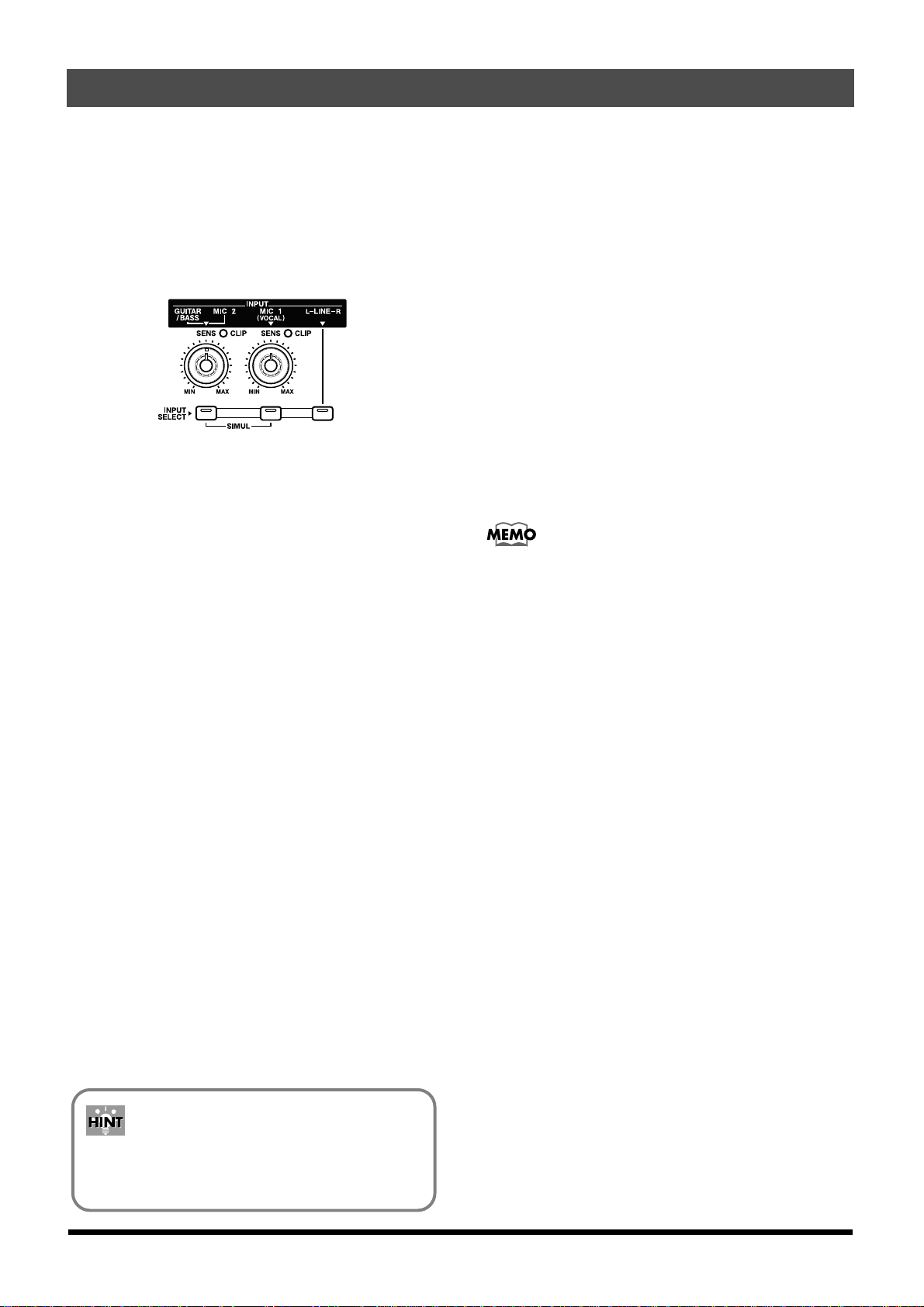
Een performance opnemen/weergeven
Druk op de INPUT SELECTknop(pen) voor het instrument dat
u wil opnemen.
Selecteer de signaalbron (input) die u wil opnemen. De
indicator van de geselecteerde knop(pen) licht(en) op.
fig.07-04
[GUITAR/BASS, MIC 2]
Selecteer deze wanneer u een instrument wil opnemen dat
aangesloten is op de GUITAR/BASS jack, of een microfoon die
aangesloten is op de MIC 2 jack.
[MIC 1]
Selecteer deze wanneer u een microfoon wil opnemen die
aangesloten is op de MIC 1 jack.
Het geluid beluisteren
(monitoring)
U kan het geluid van de aangeloten instrumenten of
microfoon(s) beluisteren (monitoring).
1. Zet eerst de MASTER fader dicht.
2. Zet de INPUT LEVEL-knop in de centrale positie en
schuif geleidelijk de MASTER fader open.
Regel nu het input level met de INPUT LEVEL-knop
zodat het signaalniveau varieert tussen -12 en 0 dB op de
ÒINÓ level meter.
Regel het volume met de INPUT LEVEL-knop en de
MASTER fader.
Wanneer u luistert door een hoofdtelefoon, regel dan
ook het volume van de hoofdtelefoon met PHONES
VOLUME op het achterpaneel.
Voor details over de volumeregeling van het apparaat dat
aangesloten is op de OUTPUT jacks, zie de handleiding van
het betreffende apparaat.
[LINE]
Selecteer deze wanneer u een instrument of een CD-speler
wil opnemen die aangesloten is op de LINE jacks.
[SIMUL]
Wanneer u tegelijkertijd een stem een een gitaar wil
opnemen, of wanneer u opneemt met twee microfoons druk
dan gelijktijdig op [GUITAR/BASS, MIC 2] en [MIC 1]. Beide
indicators lichten op, zodat u beide inputs tegelijkertijd kan
opnemen.
* Als er een instrument en een microfoon aangesloten zijn op
respectievelijk de GUITAR/BASS jack en de MIC 2 jack, dan
wordt de GUITAR/BASS jack automatisch geselecteerd.
De ingangsgevoeligheid regelen
Als de input van GUITAR/BASS, MIC 2 of MIC 1
geselecteerd is, regel de ingangsgevoeligheid dan met de
overeenkomstige SENS -knop.
Om op te nemen met een optimale audiokwaliteit, regel
de gevoeligheid dan zodat de CLIP-indicator kort
oplicht wanneer u hard speelt of luid zingt.
30
Page 31

Een performance opnemen/weergeven
Stap 5. Effecten gebruiken—Insert-effecten
De BR-8 bevat twee types van effecten: insert-effecten en
loop-effecten. Insert-effecten gebruikt u als volgt.
Wat is een patch?
De BR-8 voorziet talrijke effecten voor gitaar, zang, enz.
Wat is een insert-effect?
Een effect dat rechtstreeks wordt toegepast op een
specifieke signaallijn (bij de BR-8, een input-instrument
of -microfoon, of een weergavespoor), noemen we een
insert-effect. De effectapparaten die bij een live performance tussen een elektrische gitaar en een versterker
staan, zijn ook een soort van insert-effect. Anderzijds,
effecten die aangesloten zijn op de send/return jacks van
een mixer, noemen we loop-effecten. (Zie p. 36)
Patches kiezen
1. Druk op [EFFECTS].
fig.07-05
U kan ŽŽn of meerdere effecten tegelijkertijd gebruiken.
Zulke combinaties van effecten (het type of de volgorde
waarin de effecten staan) noemen we een algoritme.
Bovendien heeft elk effect diverse parameters (analoog
met de knoppen op een effectpedaaltje) die het geluid
be•nvloeden. In combinatie met het algoritme kan u geeft
dit vrijwel onbeperkte mogelijkheden voor het cre‘ren
van sounds. Een verzameling van zulke instellingen
noemen we een patch.
Door een andere patch te kiezen, kan u een totaal
verschillende combinatie van effecten, on/offinstellingen en parameterwaarden oproepen, zodat het
geluid ogenblikkelijk en totaal verandert.
Een performance opnemen/weergeven
2. Selecteer ÒPATCHÓ met CURSOR [ ].
Kies achtereenvolgens enkele patches met de TIME/
VALUE dial, en u zal merken dat het effectgeluid
verandert. Als op dit moment Bypass aan staat (zodat
het effect niet wordt toegepast), wordt dit automatisch
uitgeschakeld wanneer u een andere patch kiest, zodat
het effect wel wordt toegepast. De patch-naam verschijnt
in het midden van het scherm en de naam van het
algoritme verschijnt onderaan op het scherm. Kies de
gewenste effect patch.
Bij sommige effect patches zal het effect groter zijn wanneer
u opneemt in stereo. Voor details over opnemen in stereo, zie
ÒSelecting the track to recordÓ (p. 33).
Effect Patch List (Apart blad)
Insert effect algorithm list (p. 94)
Voor details over het gebruik van het insert-effect, zie ÒHet
insert-effect gebruikenÓ (p. 86).
Het effect aan/uit zetten
1. Druk op [EFFECTS].
fig.07-05
2. Selecteer ÒBYPASSÓ met CURSOR [ ] [ ].
3. Zet het effect aan/uit met de TIME/VALUE dial.
Wanneer de bypass aan staat, gaat de EFFECTSindicator uit, en wordt het geluid onbe•nvloed door de
effecten uitgestuurd.
fig.07-05a
3. Druk op [EXIT] om terug te keren naar het level
parameter-scherm.
4. Druk op [EXIT] om terug te keren naar het level
parameter-scherm.
31
Page 32

Een performance opnemen/weergeven
Stap 6. Gebruikvan de rhythm guide
Wanneer u opneemt, kan de ingebouwde rhythm guidefunctie een handig hulpmiddel zijn. Ook wanneer u niet
opneemt, kan u de rhythm guide als metronoom gebruiken.
Als u mee opneemt met de rhythm guide, kan ugebruik
maken van een aantal handige functies, zoals maat per
maat track-editen en de song synchroniseren met een
extern apparaat. Voor details, zie ÒTrack EditingÓ (p. 50)
en ÒDe BR-8 synchroniseren met een ander MIDItoestelÓ (p. 72).
Als u deze functie gebruikt in combinatie met de tempo
map, kan u in de loop van de song het tempo en het
ritme laten veranderen. Voor details, zie ÒEen tempo
map aanmakenÓ (p. 70) en ÒDe rhythm guide aansturen
via de tempo mapÓ (p. 71).
De rhythm guide laten spelen
De maatsoort veranderen
Druk op [PATTERN/TEMPO] en het volgende scherm
verschijnt.
Selecteer ÒBeatÓ met CURSOR [ ]. Nu kan u met de
VALUE dial ritmepatronen met een andere maatsoort
kiezen.
fig.07-08
Ritmepatronen kiezen
Selecteer ÒPatternÓ met CURSOR [ ]. Nu kan u met de
TIME/VALUE dial een ander ritmepatroon kiezen.
fig.07-07
Telkens als u op RHYTHM GUIDE [AUTO/ON/OFF] drukt,
wisselt u af tussen de volgende instellingen.
• AUTO: knipperend
Het ritme begint te spelen wanneer u op [PLAY] drukt om
een weergave of opname te starten. Wanneer u op [STOP]
drukt, stopt het ritme samen met de opname/weergave.
• ON: aan
Het ritme speelt constant.
• OFF: uit
Het ritme is uitgeschakeld.
fig.07-06
De rhythm guide beschikt over verschillende ritmepatronen
en een metronoom. Voor details over de ritmepatronen van
de rhythm guide, zie ÒRhythm pattern listÓ (apart blad).
Het tempo veranderen
Selecteer ÒTempoÓ met CURSOR [ ] [ ].
Nu kan u met de VALUE dial het tempo veranderen.
fig.07-10
Een ander tempo intikken
U kan het tempo instellen door aan het gewenste tempo op
de [TAP]-knop te tikken. Met de RHYTHM GUIDE [AUTO/
ON/OFF]-indicator aan, drukt u vier maal of meer op [TAP]
en het tempo verandert in het ingetikte tempo.
* Als u tijdens de weergave of opname het tempo van de rhythm
guide verandert, is het mogelijk dat de aanduiding in het
MEASURE-veld niet meer overeenstemt met de rhythm guide.
Om deze afwijking te corrigeren, drukt u op [STOP], keert u
met [ZERO] terug naar het bgin van de song en start u
vervolgens de opname of de weergave.
32
Page 33

fig.07-11
Met [EXIT] keert u terug naar het level meter-scherm.
Stap 7. Opnemen
Een performance opnemen/weergeven
Het opnamespoor kiezen
Druk op een REC TRACK-knop om het spoor te kiezen
waarop u wenst op te nemen. Wanneer de knop rood
knippert, is het gekozen spoor klaar voor de opname.
fig.7-30
De status van elk spoor wordt aangegeven door de indicator
van de REC TRACK-knop.
• Uit: het spoor bevat geen opgenomen data
• Groen: het spoor bevat opgenomen data
• Rood: het spoor is geselecteerd voor opname
Als een spoor dat reeds opgenomen is, geselecteerd wordt
voor opname, zal zijn indicator afwisselend oranje en groen
oplichten.
Meer over de indicators van de REC TRACK-knoppen en de
track-status, vindt u in ÒVoor- en achterpaneel Ð 20. REC
TRACK-knoppenÓ (p. 16).
Als INPUT SELECT [GUITAR/BASS,
MIC 2] of [MIC 1] brandt
fig.07-12
of
fig.07-13
(Opnemen in mono)
Een performance opnemen/weergeven
(Opnemen in stereo)
Wanneer u de gitaar op de achtergrond links en rechts wil
spreiden, kan u bv. een techniek gebruiken die we doubling
noemen, waarbij dezelfde backing twee keer wordt opgenomen op verschillende sporen, die dan uiterst links en
rechts geÕpandÕ worden.
De BR-8 beschikt over een insert effect ÒDOUBLÕN
(doubling)Ó (p. 100) waarmee u een verdubbelingseffect
krijgt zonder dat u twee keer moet opnemen. Nadat u
instellingen hebt gemaakt voor een stereo-opname op twee
sporen, kan u ÒDOUBLÕNÓ toepassen en een backing
inspelen om een verdubbelingseffect te krijgen met een
ruime links/rechts-spreiding.
Deze ÒDOUBLÕNÓ is ook voorzien als loop-effect (p. 92). Met
het ÒDOUBLÕNÓ loop-effect kan u zelfs met een monoopname op ŽŽn spoor een verdubbelingseffect bekomen,
zodat u alle sporen maximaal kan benutten.
Aangezien de input mono is, zal u over het algemeen ŽŽn
spoor gebruiken om in mono op te nemen. Met de REC
TRACK-knoppen kan u een van de sporen van 1 t.e.m. 8
kiezen.
Als u echter in stereo wil opnemen om een optimaal resultaat
te krijgen van een insert-effect, druk dan op twee REC
TRACK-knoppen tegelijkertijd: ofwel op [1] en [2], [3] en [4],
[5] en [6] of [7] en [8]. Zo kan u twee sporen gebruiken en in
stereo opnemen.
* Wanneer u het ÒDOUBLÕNÓ loop-effect (p. 92) gebruikt, stel
de panning voor de weergave dan uiterst links of rechts in
wanneer u de ÒDOUBLÕNÓ-parameters regelt.
Details over het gebruik van de loop-effecten vindt u in
ÒLoop-effecten gebruikenÓ (p. 90).
33
Page 34

Een performance opnemen/weergeven
Als INPUT SELECT [LINE] of [SIMUL]
brandt
fig.07-13b
of
Aangezien de input stereo is, zal u normaal gezien in stereo
opnemen op twee sporen. Met de REC TRACK-knoppen [1]
en [2] kan u de sporen 1 en 2 selecteren, of op dezelfde
manier kan u ook de sporen 3 en 4, 5 en 6 of 7 en 8 selecteren.
Als u echter de input van het L- en het R-kanaal wil mixen en
het resultaat wil opnemen op ŽŽn spoor, dan drukt u
nogmaals op REC TRACK-knop [1] (als de sporen 1 end 2
geselecteerd zijn) om enkel spoor 1 te selecteren. Op dezelfde
wijze kan u een van de sporen van 1 tot 8 opgeven als de
opnamebestemming.
Opnemen
1. Druk op [REC MODE] zodat de INPUT-indicator
oplicht.
fig.07-13a
2. Druk op [REC].
[REC] knippert rood, de BR-8 staat in record-ready
mode.
fig.07-14
knippert
3. Druk op [PLAY].
De [REC]- en REC TRACK-knoppen gaan van rood
knipperend naar rood, de opname begint.
fig.07-15
brandt
4. Om de opname te stoppen, drukt u op [STOP].
De REC TRACK-knop knippert afwisselend oranje en
groen, wat erop wijst dat het spoor opgenomen geluid
bevat.
Op de BR-8 kan u met [REC MODE] kiezen tussen deze twee
opnamemethodes.
• INPUT:
Enkel het input-signaal (instrument of microfoon) wordt
opgenomen op het spoor. Het weergavegeluid van de andere
sporen wordt niet opgenomen.
• BOUNCE:
Het weergavegeluid van de sporen wordt samengevoegd en
opgenomen. Als INPUT SELECT geselecteerd is, kunnen
input-signalen van bv. instrumenten of microfoons ook
worden opgenomen op een spoor, samen met de weergave
van de andere sporen.
Hier wordt uitgelegd hoe u het geluid van de andere sporen
kan beluisteren terwijl u uw eigen performance opneemt.
Kies dus INPUT als de opnamemethode.
* Elk spoor kan ofwel weergeven of opnemen. Wanneer u bv.
twee sporen in stereo opneemt, kunnen enkel de sporen die
niet worden opgenomen, weergegeven worden; d.w.z. u kan
slechts zes sporen tegelijkertijd weergeven terwijl u in stereo
opneemt.
Wanneer de opname eindigt, krijgt de V-track die
geselecteerd is als opnamebestemming automatisch een
naam. Bv: Als INPUT SELECT op GUITAR/BASS staat en u
neemt op op spoor 1 V-track 2, dan zal de naam ÒGUITR 1-2Ó
luiden. Deze automatische naamgeving voor V-tracks
gebeurt enkel de eerste maal dat de V-track wordt
opgenomen. Als u de naam vil veranderen, zie ÒEen V-track
een naam gevenÓ (p. 45).
INPUT SELECT Naam V-track
GUITAR/BASS GUITR*-*
MIC MIC *-*
LINE LINE *-*
SIMUL SIMUL*-*
34
Page 35

Een performance opnemen/weergeven
Stap 8. Een opgenomen performance weergeven
Weergeven
1. Druk op [ZERO] om terug te keren naar het begin van
de song.
2. Druk op [PLAY] om de weergave te starten.
De REC TRACK-knoppen van opgenomen sporen
lichten groen op, wat erop wijst dat deze sporen nu
spelen.
Het geluid van bepaalde sporen
uitschakelen—Mute
Hou tijdens de weergave [TRACK MUTE] ingedrukt en druk
op een REC TRACK-knop die groen oplicht.
De REC TRACK-knop gaat groen knipperen en het geluid
van dat spoor wordt uitgeschakeld.
Als u dezelfde handeling herhaalt, zal de knop weer groen
blijven branden en is het geluid van dat spoor weer te horen.
fig.07-16
Het volume van de sporen
regelen
Met de TRACK faders regelt u het weergavevolume voor elk
spoor.
Stap 9. Een opgenomen performance beluisteren terwijl u
een andere performance opneemt—Overdubbing
Sporen waarvan de REC TRACK-knop groen brandt of
afwisselend oranje en groen knippert, bevatten reeds
opgenomen geluid. U kan uw performance opnemen op een
ander spoor terwijl u de eerder opgenomen performances
beluistert. Dit proces noemen we Òoverdubbing.Ó
Wat is overdubbing?
De werkwijze waarbij u naar een eerder opgenomen
performance luistert terwijl u een nieuwe performance
opneemt op een ander spoor, noemen we overdubbing.
Als u elke partij (drums, bas, keyboard, gitaar en zang)
apart opneemt op verschillende sporen, kan u nadien de
volumebalans en de links/rechts-plaatsing van de instrumenten regelen of een bepaalde partij vervangen.
Opnemen
Om op te nemen, volgt u dezelfde procedure als in ÒStap 7.
OpnemenÓ (p. 33).
* Als u tijdens de opname met de INPUT LEVEL-knop het
volume van de input-signaalbron vermindert, dan wordt het
spoor opgenomen aan een laag volume. Dit betekent dat er
waarschijnlijk ruis zal optreden wanneer u het track-volume
verhoogt tijdens de weergave. Als u het luistervolume van de
input-signaalbron tijdens de opname wil verlagen, doe dit dan
met de MASTER fader of de PHONES VOLUME-knop. Het
volume van de performance die wordt weergegeven, regelt u
voor elk spoor met de track fader.
Enkel het geluid dat u momenteel inspeelt, wordt
opgenomen op het nieuwe spoor. Het geluid van de
weergegeven sporen wordt niet opgenomen.
Een performance opnemen/weergeven
Het opnamespoor kiezen
Kies met de REC TRACK-knoppen het spoor waarop u wil
gaan opnemen. Als u als opnamespoor een ander spoor kiest
dan de eerder opgenomen sporen, dan kan u de opgenomen
performances beluisteren terwijl u een nieuwe performance
opneemt op een ander spoor.
* Als u hier als opnamebestemming een spoor kiest waarvan de
REC TRACK-knop groen brandt, dan zal de indicator
afwisselend oranje en groen gaan knipperen, en de eerder
opgenomen performance wordt overschreven met de nieuwe
performance.
Enkele tips voor overdubbing
Wanneer u een nieuwe performance opneemt terwijl u
een opgenomen performance beluistert, kan hetgeen u
inspeelt, soms overstemd worden door de eerder
opgenomen performance, waardoor u zichzelf moeilijk
kan horen spelen. Verlaag in dit geval de faders van de
weergavesporen, of pan de weergavesporen links (of
rechts) en het stuk dat u inspeelt rechts (of links) zodat u
zichzelf makkelijker kan horen.
ÒDe links/rechts-positie van het geluid regelenÓ (p. 36)
ÒDe pan van het input-geluid regelenÓ (p. 38)
35
Page 36

Een performance opnemen/weergeven
Stap 10. De song afwerken—Mixdown (Afmixen)
Het proces waarbij de performances die op meerdere sporen
zijn opgenomen, worden samengevoegd tot een 2-sporen
opname (zoals op een gewone audiocassette) noemen we
mixdown (of afmixen). Hierbij kan u de toon, de links/
rechts-positie en de volumebalans van elk spoor regelen om
tot een afgewerkte song te komen.
De links/rechts-positie (pan) van
het geluid regelen
De links/rechts-positie van het geluid noemen we de pan.
Wanneer u op [PAN] drukt, verschijnt het volgende scherm en
kan u met de TIME/VALUE dial de pan van elk spoor
regelen.
fig.07-18
Het spoor waarvan u de pan wil gaan regelen, kan u
selecteren met CURSOR [ ] [ ], of rechtstreeks met de
REC TRACK-knoppen.
Druk op [EXIT]. U keert terug naar het level meter-scherm.
De toon regelen—Equalizer
De mixer van de BR-8 is voorzien van een 2-band equalizer
(EQ) voor elk spoor, waarmee u de toon kunt ergelen voor
het hoge en het lage frequentiegebied.
Wanneer u op [EQ] drukt, verschijnt het volgende scherm en
kan u met de TIME/VALUE dial de EQ van elk spoor
regelen.
fig.07-20
Met [CHORUS/DELAY] of [REVERB] roept u een scherm op
waarin u het volume kan regelen dat vanuit elk spoor naar
het effect wordt gestuurd (het Ôsend levelÕ).
fig.07-21
In dit scherm kan u de effectdiepte bepalen voor elk spoor.
Als u nogmaals op [CHORUS/DELAY] of [REVERB] drukt,
verschijnt het scherm met de effectinstellingen. Voor details
over deze instellingen, zie ÒParameterfuncties van de
mixereffectenÓ (p. 92). Druk op [EXIT] om terug te keren
naar het vorige scherm.
fig.07-22
Het spoor waarvoor u instellingen wil maken, kan u
selecteren met CURSOR [ ] [ ] of rechtstreeks met een
REC TRACK-knop. Wanneer u dit doet,kan u ook twee REC
TRACK-knoppen tegelijkertijd indrukken (d.w.z. sporen 1 en
2, 3 en 4, 5 en 6 of 7 en 8) om de instellingen voor beide
sporen tegelijk te maken. Dit is handig wanneer u dezelfde
EQ-instellingen wil maken voor de twee kanalen van een
stereo track. Wanneer u dit doet, en u wijzigt dan een EQinstelling van een van de sporen, dan volgen de EQ-parameters (waarden) van het andere spoor automatisch mee.
Druk op [EXIT]. U keert terug naar het level meter-scherm.
Druk op [EXIT]. U keert terug naar het level meter-scherm.
Het geluid ruimer laten klinken—
Loop-effecten
De mixer van de BR-8 beschikt over chorus/delay/doubling
en reverb als loop-effecten. Hiermee kan u het geluid ruimer
laten klinken.
36
Wat is een loop-effect?
Een effect dat aangesloten is op de effect send/return
jacks van een mixer, is een loop-effect. Met de send level
controls voor elk mixerkanaal (elk spoor op de BR-8) kan
u de diepte van het effect regelen.
Aangezien het send level voor elk spoor apart regelbaar
is,kan u bv. een diepe galm (reverb) op de zang en een
lichte galm op de drums zetten.
Een insert-effect (p. 31) wordt toegepast op een bepaald
geluid, een loop-effect op de hele song.
Page 37

Mixdown (Afmixen)
Nadat u uw song herhaaldelijk hebt beluisterd, en de
gewenste instellingen hebt gemaakt voor pan, equalizer,
loop-effect en spoorvolume, kan u overgaan tot het afmixen.
Start de opname op het opname-apparaat dat aangesloten is
op de OUTPUT jacks en druk op de [PLAY]-toets van de
BR-8 om uw song af te spelen.
Als uw extern opname-apparaat een optische digitale inputconnector heeft, dan kan u deze verbinden met de DIGITAL
OUT-connector van de BR-8, en uw eindmix rechtstreeks
digitaal opnemen.
Een performance opnemen/weergeven
Een performance opnemen/weergeven
Stap 11. De disk verwijderen
1. Druk op de Eject-knop.
fig.06-20
■ Als u hebt opgenomen/geëdit, of de
instellingen van het mixer-gedeelte of de
effect song patch hebt gewijzigd (p. 86)
Nu zal er een scherm verschijnen dat u vraagt of u de
opgenomen data, het resultaat van uw werk, de huidige
toestand van het mixer-gedeelte en de wijzigingen aan
de song patch wil opslaan.
fig.05-01
* Als u de huidige toestand wil kunnen oproepen de volgende
keer dat u de song weergeeft, druk dan op [YES]. Als u terug
naar de oorspronkelijke toestand wil, druk dan op [NO]. Als u
op [NO] drukt, worden alle opname- en edit-handelingen die u
op de huidige song hebt uitgevoerd, de huidige toestand van
het mixer-gedeelte en eventuele wijzigingen aan de song patch
niet opgeslagen. Overweeg uw keuze goed.
De disk wordt uitgeworpen.
Stap 12.
Het toestel
uitschakelen
Om het apparaat uit te schakelen, volgt u de procedure in
ÒHet toestel uitschakelenÓ (p. 26).
Om de BR-8 uit te schakelen moet u de POWER-schakelaar
gebruiken. De opgenomen data, de mixerinstellingen en de
effect patch data worden niet onmiddellijk na elke handeling
opgeslagen. Zij worden op de disk of in het interne geheugen
opgeslagen wanneer u de song opslaat of wanneer de BR-8
zijn automatische power-off-procedure uitvoert. Dit betekent
dat wanneer u het toestel uitschakelt door de AC-adaptor uit
het stopcontact te trekken, in plaats van de POWER-schakelaar te gebruiken, de opgenomen data, mixerinstellingen en
effect patch data verloren gaan. Hou hier rekening mee.
Controleer of de BR-8 effectief uitgeschakeld is (d.w.z. dat
het display-scherm donker is), alvorens de AC-adaptor uit
het stopcontact te trekken. Trek de AC-adaptor nooit uit
terwijl er data worden opgeslagen, omdat hierdoor de
opgenomen data of edit-gegevens (mixerinstellingen, effect
patch data, e.d.) verloren gaan. Let er dus op dat u de ACadaptor niet te vroeg uittrekt.
37
Page 38

De pan van het
input-geluid regelen
U kan de pan van het instrument dat u bespeelt, regelen.
Druk op [PAN] en druk enkele malen op CURSOR [ ]
zodat de input pan parameters in de display verschijnen.
fig.08-01
Bij overdubbing is het handig als u de input pan zodanig
afregelt dat u het geluid van het instrument dat u bespeelt,
duidelijk kan onderscheiden van de andere geluiden.
De pan-instelling die u hier maakt wordt automatisch
overgenomen door de pan van het opnamespoor, zodat na
de opname, de weergave van het spoor dezelfde pan-positie
heeft als tijdens de opname.
Druk op [EXIT] om terug te keren naar het level meterscherm.
Gevorderd
gebruik
38
Page 39

Herhaaldelijk weergeven
Wat is de Repeat-functie?
Met de Repeat-functie kan u een specifiek fragment
herhaaldelijk afspelen. Dit is handig wanneer u de mixbalans een paar keer na elkaar wil controleren, of in combinatie met punch-in/out voor loop recording (p. 43).
Als u ŽŽnmaal op [REPEAT] drukt, dan wordt die locatie
geregistreerd als de Repeat Start-locatie (A). Als u een
tweede maal op [REPEAT] drukt, dan wordt die locatie
geregistreerd als de Repeat End-locatie (B). Het fragment
tussen deze twee punten wordt dan steeds herhaald.
Wanneer u een derde maal op [REPEAT] drukt, wordt
de Repeat-functie uitgeschakeld, en worden de repeat
start/end-locaties uitgewist.
1. Stel de repeat start-locatie (A) in.
Ga naar de locatie waar u wil beginnen met herhalen.
Druk op [REPEAT] en de huidige locatie wordt
geregistreerd als de Repeat Start-locatie (A). Op dit
moment knippert de [REPEAT]-indicator, wat erop wijst
dat de Repeat Start-locatie werd ingesteld.
fig.08-08
—de Repeat-functie
Als u de locaties opnieuw wil instellen, druk dan op
[REPEAT]. De [REPEAT]-indicator gaat uit, wat erop
wijst dat de Repeat Start-locatie (A) en de Repeat Endlocatie (B) uitgewist zijn.
Druk nogmaals op [REPEAT] om de Repeat Start-locatie
(A) opnieuw in te stellen en stel vervolgens de Repeat
End-locatie (B) in.
* Tussen de repeat start-locatie (A) en de end-locatie (B) moet er
minstens ŽŽn seconde zijn. Het is niet mogelijk om de endlocatie in te stellen op minder dan ŽŽn sec. na de start-locatie.
Als u een fragment tussen twee markers wil herhalen, ga dan
eerst naar de marker waar u de herhaling wil laten beginnen
en druk op [REPEAT]. Ga dan naar de marker tot waar u wil
herhalen en druk op [REPEAT].
Details over het bewegen tussen markerlocaties vindt u in
ÒNaar de locatie van een marker gaanÓ (p. 47).
knippert
Als u de startlocatie opnieuw wil instellen, kan u de
registratie uitwissen door op [REPEAT] te drukken op
dezelfde locatie als de Repeat Start-location (A). Als de
huidige locatie na de Repeat Start-locatie komt, druk dan
tweemaal op [REPEAT]. De [REPEAT]-indicator gaat uit,
wat erop wijst dat de Repeat Start-locatie (A) en de
Repeat End-locatie (B) uitgewist zijn.
2. Stel na de Repeat Start-locatie (A), ook de Repeat End-
locatie (B) in.
Ga naar de locatie waar u de herhaling wil stoppen.
Druk op [REPEAT] en de huidige locatie wordt
geregistreerd als de Repeat End-locatie (B). Op dit
moment licht de [REPEAT]-indicator op, wat erop wijst
dat de Repeat End-locatie (B) werd ingesteld.
fig.08-09
brandt
Gevorderd gebruik
39
Page 40

Opnieuw opnemen over een fout
—Punch-in/out
Manueel in- en uitprikken door
middel van de recorder-knoppen
Wat is punch-in/out?
Wanneer u opneemt, gebeurt het wel eens dat u een fout
speelt of dat u om een andere reden niet tevreden bent
over een deel van uw performance. In zulke gevallen
kan u in-en uitprikken (punch-in/out) om enkel een
specifiek fragment opnieuw op te nemen. Het overschakelen naar opnamemodus vanuit weergave noemen
we punch-in (inprikken), en het overschakelen naar
weergavemodus vanuit opname noemenwe punch-out
(uitprikken). M.a.w., u prikt in op de locatie van waar u
de opname wil overdoen en prikt weer uit wanneer de
opname klaar is.
fig.08-02
Weergave WeergaveOpname
Start
[PLAY] [REC] [REC] [STOP]
* Door middel van de Undo-functie (p. 58) kan u de data
herstellen in hun toestand van voor de her-opname.
* De data van voor de punch-in/out-handeling blijven
opgeslagen op de disk. Als u deze data niet meer nodig hebt,
voer dan een Song Optimize (p. 60) uit om de overbodige data
van de disk te verwijderen, zodat er weer meer schijfruimte
vrijkomt.
Op de BR-8 kan u ofwel manueel of automatisch in-en
uitprikken.
Punch-in
Punch-out
Stop
Tijd
Manueel in- en uitprikken op een deel van het eerder
opgenomen spoor 1.
1. Selecteer spoor 1 met de REC TRACK-knoppen.
De indicator vanREC TRACK-knop [1] licht afwisselend
oranje en groen op.
2. Zet de track 1 fader in de positie zoals in onderstaande
figuur.
fig.08-03
3. Speel de song af en regel het volume van de input-
signaalbron met de INPUT LEVEL-knoppen.
Terwijl de song speelt, kan u de [TRACK MUTE]-knop
ingedrukt houden en op REC TRACK [1] drukken om
spoor 1 uit te schakelen. Herhaal dit om de muting op te
heffen.
Luister naar het opnieuw op te nemen spoor en naar de
input-signaalbron, en regel de INPUT LEVEL-knop bij
zodat er geen volumeverschil meer is.
4. Als u het volume van de input-signaalbron hebt
geregeld, controleer dan of de muting van spoor 1
opgeheven is.
5. Ga naar een locatie die voor de plaats komt waar u de
opname wil overdoen en start de weergave met [PLAY].
Manual punch-in/out
Wat is manual punch-in/out?
We spreken van Manual punch-in/out wanneer u op
een knop of een foot switch drukt om in of uit te prikken.
Als u een instrument bespeelt •n zelf de opnameapparatuur moet bedienen, kan dit in- en uitprikken
door op een knop te drukken, moeilijk worden. In zulke
gevallen raden we aan om een foot switch (Roland DP-2,
BOSS FS-5U, of equivalent; apart verkocht) te gebruiken
om in en uit te prikken.
40
6. Op de locatie waar u de opname wil overdoen, drukt u
op [REC] om in te prikken, zodat u overgaat naar
opnamemodus.
Om uit te prikken drukt u opnieuw op [REC] (of op
[PLAY]). Telkens als u op [REC] drukt, wisselt u af
tussen punch-in en punch-out. Herhaal deze procedure
op andere plaatsen waar u opnames wil overdoen.
7. Druk op [STOP] wanneer u klaar bent met de opname.
8. Beluister uw nieuw resultaat.
Keer terug naar een locatie in de song die zich voor het
eerste inprikpunt bevindt en start de weergave.
Met de TRACK fader regelt u het volume van spoor 1.
Page 41

Opnieuw opnemen over een fout —Punch-in/out
Manueel in- en uitprikken met
een foot switch
Gebruik van een foot switch
Als u een foot switch (bv. de DP-2 of de BOSS FS-5U) wil
gebruiken om in en uit te prikken, sluit hem dan aan op
de FOOT SW jack. Volg de onderstaande procedure om
de functie van de FOOT SW jack in te stellen.
1. Druk op [UTILITY].
2. Selecteer het System-icoon met CURSOR [ ] [ ]
en druk op [ENTER].
fig.08-04
3. Plaats met CURSOR [ ] de cursor op de ÒFoot
SwitchÓ-locatie, en selecteer ÒPUNCH I/OÓ met de
TIME/VALUE dial.
fig.08-05
Auto punch-in/out
Wat is auto punch-in/out?
We spreken van Auto punch-in/out wanneer het in- en
uitprikken automatisch gebeurt op vooraf bepaalde
locaties. Dit is handig als u wil inprikken/uitprikken op
exacte tijdsposities of als u automatisch wil inprikken/
uitprikken zodat u zich kan concentreren op uw
performance.
Het op te nemen gebied bepalen
Voordat u begint op te nemen, moet u de punch-in- en
punch-out-locaties instellen.
1. Stel de punch-in-locatie in.
Ga naar de locatie waar u wil inprikken. Druk op AUTO
PUNCH IN/OUT [IN] en de huidige locatie wordt
geregistreerd als de punch-in-locatie. Op dit moment
licht de [IN]-indicator op, als teken dat de punch-inlocatie is ingesteld.
fig.08-06
4. Druk enkele malen op [EXIT] om terug te keren
naar het level meter-scherm.
Foot Switch
Hiermee stelt u de functie in van de foot switch die
aangesloten is op de FOOT SW jack.
• PLAY/STOP:
De song wisselt af tussen weergeven en stoppen,
telkens als u de foot switch indrukt.
• PUNCH I/O:
Hier heeft de foot switch dezelfde functie als [REC].
Hiermee schakelt u over tussen opnemen en
weergeven bij manual punch-in recording.
Gevorderd gebruik
Nadat u de punch-in-locatie hebt ingesteld, kan u direct naar
deze locatie springen door op AUTO PUNCH IN [IN] te
drukken.
Om de registratie over te doen, houdt u [DELETE]
ingedrukt en drukt u op [IN]. De registratie wordt
uitgewist en de indicator gaat uit.
2. Stel de punch-out-locatie in.
Ga naar de locatie waar u wil uitprikken. Druk op AUTO
PUNCH IN/OUT [OUT] en de huidige locatie wordt
geregistreerd als de punch-out-locatie. Op dit moment
licht de [OUT]-indicator op, als teken dat de punch-outlocatie is ingesteld.
fig.08-07
41
Page 42

Opnieuw opnemen over een fout —Punch-in/out
af totdat er geen verschil meer is in volume.
Nadat u de punch-out-locatie hebt ingesteld, kan u direct
naar deze locatie springen door op AUTO PUNCH IN/OUT
[OUT] te drukken.
Om de registratie over te doen, houdt u [DELETE]
ingedrukt en drukt u op [OUT]. De registratie wordt
uitgewist en de indicator gaat uit.
* Er moet minstens ŽŽn seconde zijn tussen de punch-in en de
punch-out. Het is niet mogelijk om een punch-out in te stellen
op minder dan ŽŽn seconde na de punch-in.
Als u wil in- of uitprikken op de locatie van een marker, ga
dan eerst naar de marker waarop u wil inprikken en druk op
[IN]. Ga dan naar de locatie van de marker waarop u wil
uitprikken en druk op [OUT].
Hoe u naar een markerlocatie gaat, leest u in ÒNaar de locatie
van een marker gaanÓ (p. 47).
Opnameprocedure
Hier wordt uitgelegd hoe u auto punch-in/out gebruikt om
een deel van het eerder opgenomen spoor 1 opnieuw op te
nemen.
1. Selecteer spoor 1 met de REC TRACK-knoppen.
De indicator van de REC TRACK-knop [1] licht
afwisselend oranje en groen op.
5. Nadat u het volume van de input-signaalbron hebt
geregeld, zorg dan dat de muting van spoor 1
opgeheven is.
6. Ga naar een locatie die vroeger komt dan het punt waar
u wil inprikken en druk op AUTO PUNCH IN/OUT
[ON/OFF].
De indicator licht op, als teken dat auto punch-in/out
geselecteerd is.
7. Druk op [REC] om naar record-ready mode te gaan en
druk op [PLAY].
Het inprikken gebeurt automatisch op de ingestelde
locatie. Neem uw performance opnieuw op. Bij de
punch-out-locatie schakelt het toestel automatisch over
naar weergave-modus.
8. Druk op [STOP] wanneer u klaar bent met de opname.
9. Beluister het resultaat.
Ga terug naar een locatie die zich voor het punch-inpunt bevindt en start de weergave.
Het volume van spoor 1 regelt u met de TRACK fader.
Door op [IN] te drukken kan u naar de punch-in-locatie
springen.
2. Zet de track 1-fader in de positie die de onderstaande
figuur aangeeft.
fig.08-03
3. Zorg ervoor dat de AUTO PUNCH IN/OUT [ON/OFF]-
indicator uit is.
Als hij brandt, druk dan op [ON/OFF] zodat hij uitgaat.
4. Speel de song af en regel het volume van de input-
signaalbron met de INPUT LEVEL-knop.
Terwijl de song speelt, kan u de [TRACK MUTE]-knop
ingedrukt houden en op REC TRACK [1] drukken om
spoor 1 uit te schakelen. Herhaal deze handeling als u de
muting wil opheffen.
Vergelijk de input-signaalbron met het spoor dat u
opnieuw wil opnemen en regel de INPUT LEVEL-knop
42
Page 43

Opnieuw opnemen over een fout —Punch-in/out
Herhaaldelijk hetzelfde
fragment opnemen—Loop
Recording
Wat is loop recording?
Met de Repeat-functie (p. 39) kan u een bepaald
fragment (de repeat area) herhaaldelijk weergeven.
Als u een auto punch-in/out en daarbij de Repeatfunctie gebruikt, dan wordt het opgenomen resultaat
onmiddellijk weergegeven. Als de opname u niet bevalt,
drukt u gewoon op [REC] en doet u de opname
nogmaals over. Het gebruik van de Repeat-functie in
combinatie met auto punch-in/out noemen we Loop
Recording.
Hoe u het gebied dat u opnieuw wil opnemen (de
punch-in/out-locaties), bepaalt, leest u in de vorige
paragraaf ÒAuto punch-in/out.Ó
Bepalen welk fragment er wordt
herhaald
Voordat u begint op te nemen, dient u de Repeat Start- en
End-locaties in te geven.
* Stel de Repeat area in zodat het opnieuw op te nemen
fragment (d.w.z., het stuk tussen punch-in en punch-out) er
volledig binnen valt.
fig.08-10
Herhaling
Opname
Start herhaling Punch-in Punch-out Einde herhaling
Als het fragment dat u opnieuw wil opnemen, niet helemaal
binnen de Repeat area valt, dan zal de opname niet op het
geprogrammeerde tijdstip beginnen, of zal de opname
vroegtijdig afgebroken worden.
WeergaveWeergave
Tijd
Opnameprocedure
Hier wordt uitgelegd hoe u met de Repeat-functie en Auto
Punch-in/out een deel van het eerder opgenomen spoor 1
opnieuw kan opnemen.
1. Selecteer spoor 1 met de REC TRACK-knoppen. De
indicator van REC TRACK [1] licht afwisselend oranje
en groen op.
2. Zet de track 1-fader in de positie die de onderstaande
figuur aangeeft.
fig.08-03
3. Terwijl u met de Repeat-functie de song herhaaldelijk
weergeeft, regelt u het volume van de inputsignaalbron met de INPUT LEVEL-knop.
Terwijl de song speelt, kan u de [TRACK MUTE]-knop
ingedrukt houden en op REC TRACK [1] drukken om
spoor 1 uit te schakelen. Als u deze handeling herhaalt,
wordt de muting opgeheven.
Vergelijk de input-signaalbron met het spoor dat u
opnieuw wil opnemen en regel de INPUT LEVEL-knop
af totdat er geen verschil meer is in volume.
Gevorderd gebruik
4. Nadat u het volume van de input-signaalbron hebt
geregeld, zorg dan dat de muting van spoor 1
opgeheven is.
5. Druk op AUTO PUNCH IN/OUT [ON/OFF].
De indicator licht op, als teken dat auto punch-in/out
geselecteerd is.
6. Wanneer u klaar bent om opnieuw op te nemen, drukt
u op [REC] om de opname te starten.
Wanneer u op [REC] drukt, wordt er opgenomen vanaf
het eerstvolgende punch-in-punt tot punch-out. Neem
uw performance opnieuw op.
Bij de volgende weergave hoort u het resultaat van de
vorige opname. Als u niet tevreden bent met de opname,
druk dan op [REC] en neem opnieuw op.
7. Druk op [STOP] wanneer u klaar bent met de opname.
Druk op [REPEAT] zodat de indicator van deze knop
uitgaat.
Druk op AUTO PUNCH IN/OUT [ON/OFF] zodat de
indicator van deze knop uitgaat.
43
Page 44

De V-tracks gebruiken
De BR-8 is een 8-sporen multitrack recorder, maar op elk
spoor kan u nog eens kiezen uit acht ÒV-tracks.Ó Door op
deze manier van V-track te wisselen, kan u de BR-8 als
een 64-sporen multitrack recorder gebruiken. U kan de
V-tracks bijvoorbeeld gebruiken om nieuwe takes van
een gitaarsolo of van de zang op te nemen, zonder
eerdere takes uit te wissen. U kan ook verschillende
delen uit meerdere takes, opgenomen op aparte
V-tracks, samenvoegen op ŽŽn enkel spoor.
ÒEen opgenomen performance bewerkenÑTrack
EditingÓ (p. 50)
Een V-track selecteren
1. Druk op [V-TRACK].
fig.06-09
Het V-track select-scherm verschijnt. Het momenteel
geselecteerde spoor en het nummer van de geselecteerde
V-track van dit spoor verschijnen bovenaan links op het
scherm. De naam van de momenteel geselecteerde
V-track verschijnt onderaan links op het scherm.
fig.06-10
:
Momenteel geselecteerde V-track (bevat
opgenomen data)
: Momenteel geselecteerde V-track (geen
opgenomen data)
: V-track die opgenomen data bevat
: V-track die geen opgenomen data bevat
2. Selecteer met CURSOR [ ] [ ] het spoor met de
V-track die u wil wijzigen.
fig.06-16
Met CURSOR [ ] [ ] kan u het spoor selecteren waarvoor
u instellingen wil maken, of u kan het spoor rechtstreeks
kiezen via de REC TRACK-knoppen.
3. Selecteer de V-track met de TIME/VALUE dial.
Als er een V-track die opgenomen data bevat,
geselecteerd wordt, verschijnt Ò Ó in de display.
fig.06-17
4. Druk op [V-TRACK] of [EXIT] wanneer u de V-track
geselecteerd hebt.
Het level meter-scherm verschijnt.
* Als u tijdens de weergave van V-track verandert, kan de
weergave eventjes onderbroken worden. Dit is geen defect.
Een V-track die voor de eerste maal werd opgenomen, krijgt
automatisch een naam (track name). De BR-8 telt in totaal 64
V-tracks en u kan ze allemaal een naam geven.
Om de naam van een V-track te veranderen, zie ÒEen V-track
een naam geven (Track Name)Ó (p. 45).
44
Page 45

Een V-track een naam geven
(Track Name)
1. Druk op [V-TRACK] om het V-track-scherm op te
roepen.
fig.06-09
Het V-track-scherm verschijnt.
fig.06-10
2. Selecteer met [CURSOR] en de TIME/VALUE dial de
V-track waaraan u een naam wil geven.
fig.06-16
De V-tracks gebruiken
U kan het spoor waarvoor u instellingen wil maken,
selecteren met CURSOR [ ] [ ], of u kan het ook
rechtstreeks kiezen met de REC TRACK-knop.
De naam van de momenteel geselecteerde V-track
verschijnt onderaan links in de display.
3. Positioneer met [CURSOR] de cursor op de plaats van
het karakter dat u wil wijzigen en kies een nieuw
karakter met deTIME/VALUE dial.
fig.06-18
4. Wanneer u klaar bent met de naamwijziging van het
spoor, drukt u op [V-TRACK] of [EXIT].
Het level meter-scherm verschijnt opnieuw.
Gevorderd gebruik
45
Page 46

De inhoud van sporen samenvoegen op
een ander spoor—Bouncing
Nu worden ook de REC TRACK-knoppen [7] en [8] opgegeven als de stereo-sporen voor de opnamebestemming. De
Wat is bouncing?
De BR-8 kan tot 8 sporen tegelijkertijd weergeven. Als u
echter geen lege sporen meer hebt, kan u de inhoud van
meerdere sporen samenvoegen en het resultaat opnemen
op ŽŽn of twee andere sporen. Deze procedure noemen
we bouncing (bounce recording of ping-pong
recording). Door meerdere sporen samen te voegen, kan
u nieuwe performances opnemen op de vrijgekomen
sporen.
* Elk spoor kan ofwel weergeven of opnemen. Als u bv. in
stereo samenvoegt op twee sporen, kan u de sporen die
geen opnamebestemming zijn, weergeven; d.w.z., bij
bounce recording zal u zes sporen tegelijkertijd kunnen
weergeven.
Performances opgenomen in mono op sporen 1 en 2, en
performances opgenomen in stereo op sporen 3/4, kunnen
als volgt samengeschreven worden op sporen 7/8.
1. Stel de pan van sporen 1 en 2 in zoals u wenst. Stel de
pan van spoor 3 in op uiterst links (L100) en de pan van
spoor 4 op uiterst rechts (R100).
De links/rechts-positie (pan) van het geluid regelen (p. 36).
laagst genummerde V-tracks van deze sporen worden
geselecteerd als de V-tracks voor de opname.
Als er geen ongebruikte V-tracks zijn, wordt V-track 8
geselecteerd. In dit geval licht de REC TRACK-indicator
afwisselend oranje en groen op, als teken dat er een spoor dat
reeds opgenomen data bevat, geselecteerd is als de opnamebestemming.
Als u het spoor van de opnamebestemming wil veranderen,
doe dit dan met de REC TRACK-knoppen.
Als u naar mono (ŽŽn enkel spoor) wil bouncen, druk dan op
de REC TRACK-knop om een van de stereo-sporen die
momenteel als opnamebestemming geselecteerd zijn, te
kiezen.
4. Keer terug naar het begin van de song, druk op [REC]
en daarna op [PLAY] om bounce recording te starten.
5. Druk op [STOP] wanneer de opname voltooid is.
6. Beluister het geluid dat werd samengevoegd op sporen
7/8.
In dit geval willen we enkel het geluid horen dat werd
opgenomen op sporen 7/8, dus zet ofwel de TRACK
faders van sporen 1Ð4 dicht of of schakel de sporen uit
met TRACK MUTE.
2. Speel de song af en regel de volumebalans met de
faders van de sporen 1Ð4.
Met de MASTER fader regelt u het globale volume. Zet
hierbij het volumeniveau zo hoog mogelijk zonder dat er
vervorming optreedt.
Voor de sporen (5/6) die u niet in de mix wil, kan u
ofwel de faders dicht zetten of u kan de sporen
uitschakelen met [TRACK MUTE] (p. 35). Als deze
sporen echter geen opgenomen performance bevatten, is
deze stap niet nodig.
* Bij bounce recording wordt het geluid van het Loop-effect
(p. 36) ook mee gemixt en opgenomen.
3. Druk op [REC MODE] om BOUNCE als recording
mode te kiezen.
De BOUNCE-indicator licht op.
Nu gaat de INPUT SELECT-indicator uit en wordt de inputsignaalbron automatisch uitgeschakeld. Dit betekent dat de
input-signaalbron niet mee gemixt en opgenomen wordt bij
bounce recording.
Als u echter tijdens bounce recording de signaalbron mee wil
inmixen, kan u hem selecteren met de INPUT SELECT-knop.
De V-tracks van de bounce destination tracks (7/8) krijgen
de namen ÒBOUNCE LÓ en ÒBOUNCE R.Ó V-tracks krijgen
enkel automatisch een naam wanneer de V-track voor de
eerste maal wordt opgenomen. Als u wenst, kan u deze
naam nadien nog veranderen. Om de naam te veranderen,
zie ÒEen V-track een naam gevenÓ (p. 45).
De pan van de bounce destination tracks (7/8) staat op
respectievelijk uiterst links en uiterst rechts.
7. Druk op [PLAY] om sporen 7 en 8 weer te geven.
8. Als u tevreden bent met het resultaat van het bouncen,
druk dan op [REC MODE] om INPUT als recording
mode te kiezen, zodat u bijkomende performances kan
opnemen.
Nu licht de INPUT-indicator op.
Wanneer u de recording mode van BOUNCE naar INPUT
zet, dan worden voor de sporen (1Ð6) die niet als bounce
destination (7/8) geselecteerd waren, automatisch de laagst
genummerde ongebruikte V-tracks geselecteerd, ter
voorbereiding van de volgende opname.
46
Page 47

Een marker plaatsen in uw song
—De Marker-functie
Een marker plaatsen
Wat is de Marker-functie?
Met de Marker-functie kan u markers plaatsen op
gewenste locaties binnen een song. Via deze functie kan
u ogenblikkelijk overspringen naar een andere locatie
door gewoon het nummer van een geplaatste marker in
te geven. Dit is heel handig bij het editen.
In elke song kan u maximaal 100 markers plaatsen en
deze markers worden genummerd van 001 tot 100, te
beginnen bij het begin van de song. Dit betekent dat, als
u een nieuwe marker tussen bestaande markers plaatst,
de nummers van de volgende markers worden
aangepast.
Voorbeeld: als u een marker plaatst na marker nummer
2, dan worden de bestaande markers als volgt
hernummerd.
fig.08-11
M1 M2
M3 M4
Tijd
Druk op [MARK] om een marker te plaatsen op de huidige
locatie.
fig.08-12
* Tussen twee markers moet er een interval zijn van minstens
0.1 seconde. Het is niet mogelijk om een marker te plaatsen op
minder dan 0.1 seconde voor of na een bestaande marker.
Een marker uitwissen
In het marker-veld van de display verschijnt de marker die
zich net voor de huidige tijdspositie bevindt. Als u op
[CLEAR] drukt, wordt de marker in het marker-veld
uitgewist.
fig.08-13
M1 M2 M4 M5
U kan ook aan elke marker een naam toewijzen. Voor
details, zie ÒEen marker een naam gevenÓ (p. 48).
M3
Tijd
Naar de locatie van een
marker gaan
Met de SEARCH-knoppen kan u markernummers opzoeken.
Wanneer u het onderstaande scherm (level meter-scherm)
ziet, kan u met CURSOR [ ] het markernummer dat in het
Marker-veld van de display staat, selecteren.
fig.08-14
Met de TIME/VALUE dial kiest u het nummer van de
marker waar u naartoe wil gaan.
Gevorderd gebruik
47
Page 48

Een marker plaatsen in uw song —De Marker-functie
Een marker editen
De locatie van een marker
veranderen
1. Druk op [UTILITY].
2. Selecteer met CURSOR [ ] [ ] het Marker Edit-
icoon en druk op [ENTER].
fig.08-15
3. Bepaal met de TIME/VALUE dial het nummer van de
marker die u wil editen.
fig.08-16
4. Plaats met [CURSOR] de cursor op ÒLOC.Ó en geef de
locatie van de marker in met de TIME/VALUE dial.
fig.08-16a
Een marker een naam geven
1. Druk op [UTILITY].
2. Selecteer met CURSOR [ ] [ ] het Marker Edit-
icoon en druk op [ENTER].
fig.08-15
3. Plaats met CURSOR [ ] de cursor op ÒNo.Ó en
bepaal het nummer van de marker die u wil editen met
de TIME/VALUE dial.
fig.08-16
4. Verplaats de cursor met CURSOR [ ] en verander de
naam van de marker met de TIME/VALUE dial.
fig.08-16b
measure number
Hier kan u de cursor in de measure-display plaatsen om
de locatie van de marker in maten uit te drukken, of in
de time display om de locatie van de marker in
tijdseenheden uit te drukken.
5. Druk enkele malen op [EXIT] om terug te keren naar
het level meter-scherm.
time
5. Druk enkele malen op [EXIT] om terug te keren naar
het level meter-scherm.
48
Page 49

De huidige mixerinstellingen
opslaan/oproepen—Scenes
Een scene oproepen zonder
de spoorvolumes te
Wat is een scene?
In elke song kan de BR-8 acht sets met mixer- en effectinstellingen opslaan. De mixer- en effect-instellingen die
u opslaat, noemen we een scene en deze kunnen
makkelijk en snel opgeroepen worden. Als u bv. tijdens
het afmixen verschillende mixbalansen wil vergelijken,
is het handig om elke set mixerinstellingen op te slaan
als een scene.
veranderen
Wanneer u een scene oproept, wordt ook de volume-waarde
van elk spoor opgeroepen, maar de fysieke positie van de
faders verandert niet. Dit betekent dat de faderposities niet
zullen overeenstemmen met de eigenlijke volumes. Als u
enkel de spoorvolumes ongewijzigd op de huidige faderposities wil laten wanneer u een scene oproept, volg dan
deze procedure.
1. Druk op [UTILITY].
Scenes opslaan/oproepen/
uitwissen
1. Druk op [UTILITY].
2. Selecteer met CURSOR [ ] [ ] het Scene-icoon en
druk op [ENTER].
fig.09-00
3. Kies het scene-nummer met de TIME/VALUE dial.
fig.09-00a
Als u het nummer van een reeds opgeslagen scene kiest,
verschijnt er een Ò*Ó als teken dat hier reeds een scene
opgeslagen is.
4. Kies of u de scene wil oproepen, opslaan of uitwissen.
• Oproepen
Selecteer ÒCALLÓ met [CURSOR] en druk op [ENTER].
• Opslaan
Selecteer ÒSAVEÓ met [CURSOR] en druk op [ENTER].
In de display verschijnt een Ò*Ó als teken dat de scene
opgeslagen is. Als u een nummer had gekozen waar
reeds een scene was opgeslagen, dan wordt die scene
overschreven.
• Uitwissen
Selecteer ÒDELÓ met [CURSOR] en druk op [ENTER].
De Ò*Ó die op een opgeslagen scene wees, verdwijnt, als
teken dat de scene uitgewist is.
2. Selecteer met CURSOR [ ] [ ] het Scene-icoon en
druk op [ENTER].
fig.09-00
3. Plaats met [CURSOR] de cursor op ÒTrack LevelÓ en
selecteer ÒFADERÓ met de TIME/VALUE dial.
fig.09-00b
Scene Mode
Hiermee bepaalt u hoe de faders functioneren wanneer u
een scene oproept.
• SCENE:
De instellingen veranderen in de mixerinstellingen van
de opgeroepen scene. In dit geval kunnen de fysieke
faderposities afwijken van het eigenlijke spoorvolume
wanneer er een scene wordt opgeroepen.
• FADER:
De instellingen veranderen in de mixerinstellingen van
de opgeroepen scene met uitzondering van het volume
van elk spoor; d.w.z., wanneer u een scene oproept,
blijven de spoorvolumes dezelfde als de fysieke faderposities.
4. Druk enkele malen op [EXIT] om terug te keren naar
het level meter-scherm.
Gevorderd gebruik
5. Druk enkele malen op [EXIT] om terug te keren naar
het level meter-scherm.
49
Page 50

Een opgenomen performance bewerken
START END TO TijdFROM
C
C'
—Track Editing
U kan de structuur van uw song veranderen door de data die
op een spoor zijn opgenomen, te kopi‘ren of te verplaatsen.
Een performance kopiëren
—Track Copy
De opgenomen data in een door u bepaald fragment kunnen
naar een andere locatie gekopieerd worden.
Met deze functie kan u ofwel de opgenomen data van
meerdere sporen tegelijk kopi‘ren, ofwel de opgenomen data
herhaaldelijk kopi‘ren, te beginnen op een bepaalde locatie.
De Copy-functie helpt u om effici‘nter te werken wanneer u
songs maakt, door bv. een eerder opgenomen frase opnieuw
te gebruiken, of door dezelfde frase een aantal keer achter
elkaar te zetten.
Wanneer u opgenomen data kopieert, laat u meestal het
begin van de opgenomen data samenvallen met de kopieerbestemming. Maar soms wil u misschien een bepaalde locatie
binnen de gekopieerde performance data laten samenvallen
met het begin van de kopieerbestemming. Maak in dat geval
de gepaste instelling voor het ÒFROMÓ-veld.
Stel dat u een geluidseffect kopieert van een tijdbom die tikt
en dan ontploft, en u wil het moment van de explosie laten
samenvallen met een specifieke tijdspositie. Normaal gezien
zou u de tijd tot de explosie moeten berekenen, en dan de
kopieerbestemming evenveel vooruitschuiven. Maar in zulk
geval kan u Òde locatie waar de explosie begintÓ in de
kopieerbron ingeven als de ÒFROMÓ-instelling, en Òde
locatie waar u de explosie wil hebbenÓ als de ÒTOÓinstelling. Met deze methode kan u de data makkelijk
kopi‘ren zodat de explosie exact op het juiste moment valt.
Voorbeeld 1: Tweemaal naar hetzelfde spoor kopiëren
fig.09-01
Voorbeeld 3: Kopiëren met “FROM”
fig.09-02a
* Als de kopieerbestemming opgenomen data bevat, dan worden
die opgenomen data overschreven.
* Stel de lengte van het te kopi‘ren fragment in op 1.0 seconde of
langer. Als het gekopieerde fragment korter is dan 1.0 seconde,
dan worden de data wel gekopieerd, maar zal er geen geluid te
horen zijn.
1. Druk op [UTILITY].
2. Selecteer met CURSOR [ ] [ ] het Track Edit-icoon
en druk op [ENTER].
fig.09-03
3. Selecteer met CURSOR [ ] [ ] ofwel het Track
Copy-icoon of het Track Copy + Insert-icoon en druk
op [ENTER].
fig.09-04
Track Copy icon
fig.09-05
Track Copy + Insert icon
Voorbeeld 2: Tweemaal naar een ander spoor kopiëren
fig.09-02
50
AA'A"
START END TO Tijd
B
B' B"
START END TO Tijd
Als u het Track Copy + Insert-icoon selecteert, wordt er eerst
een lege ruimte van de opgegeven lengte ingevoegd in de
kopieerbestemming, en daarna worden de data gekopieerd.
Page 51

Een opgenomen performance bewerken —Track Editing
Voorbeeld 4: Track Copy + Insert
fig.09-06
A
A'
START END TO
Tijd
* Met Track Move + Insert kan u voor de kopieerbron en de
kopieerbestemming niet hetzelfde spoor kiezen.
Het Track Copy-scherm verschijnt, waarin u de sporen/Vtracks van kopieerbron en kopieerbestemming kan kiezen.
fig.09-07
copy source
(tracks/V-tracks)
name (copy source)
name (copy destination)
copy destination
fig.09-09
Hier kan u ÒDISPÓ selecteren en op [ENTER] drukken
om te kiezen op welke manier u de locatie wil ingeven
(maten, tijd, markers).
Maak instellingen voor de volgende items.
START (startpunt):
Geef de beginlocatie in van de data van de kopieerbron.
END (eindpunt):
Geef de eindlocatie in van de data van de kopieerbron.
TO (to-punt):
Geef de referentielocatie van de kopieerbestemming in.
FROM (from-punt):
Geef de locatie in van de kopieerbron van het ÒTOÓpunt. Normaal gezien is dit dezelfde locatie als die van
het ÒSTARTÓ-punt.
COPY (copy time):
Geef het aantal kopie‘n in (1Ð99).
4. Kies de sporen/V-tracks van de kopieerbron en de
kopieerbestemming met CURSOR [ ] [ ] en de
TIME/VALUE dial.
Als het geselecteerde spoor een naam heeft, dan
verschijnt deze naam.
5. Als u andere sporen wil kopi‘ren met dezelfde
instellingen (bereik, locatie), druk dan enkele malen op
CURSOR [ ] om de cursor op de volgende locatie te
plaatsen en draai aan de TIME/VALUE dial.
fig.09-08a
Nu kan u een ander spoor kiezen als kopieerbron en als
kopieerbestemming.
In dit geval kan het spoor van de kopieerbestemming
niet hetzelfde zijn dan dat van de kopieerbron.
Als u de kopieerhandeling wil annuleren voor een
bepaald spoor, draai dan aan de TIME/VALUE dial
totdat er een Ò?Ó verschijnt.
De kopieerhandeling wordt niet uitgevoerd voor een
opdracht die ook maar ŽŽn Ò?Ó bevat.
* Als u, nadat u de bovenstaande items als tijdsposities hebt
ingesteld, overschakelt naar de measure- of de marker-display,
dan kan er een Ò+Ó-symbool verschijnen, als teken dat de
momenteel getoonde locaties verschillen van de eigenlijke
locaties. Als u deze items ingeeft als maat- of marker-locaties,
dan kan u deze afwijking wegwerken door in elk scherm de
locatie in te stellen met de TIME/VALUE dial.
Als u een kopieerbereik wil van het begin van de song
tot het einde, selecteer dan het ÒALLÓ-icoon en druk op
[ENTER].
7. Wanneer u klaar bent met de instellingen, plaats dan
met [CURSOR] de cursor op het ÒGOÓ-icoon en druk
op [ENTER].
De Copy-handeling wordt uitgevoerd.
8. Druk enkele malen op [EXIT] om terug te keren naar
het level meter-scherm.
Gevorderd gebruik
6. Geef het kopieerbereik en de kopieerbestemming in.
PLaats met CURSOR [ ] de cursor op ÒLOCÓ en druk
op [ENTER]. Het Track Copy (LOCATE)-scherm
verschijnt.
51
Page 52

Een opgenomen performance bewerken —Track Editing
Performance data
verplaatsen—Track Move
Deze handeling verplaatst een bepaald fragment van
opgenomen data naar een andere locatie.
De locatie van waaruit de data werden verplaatst, worden
leeg (het bevat geen opgenomen data).
Met deze handeling kan u meerdere sporen met opgenomen
data tegelijk verplaatsen.
Wanneer u opgenomen data verplaatst, laat u meestal het
begin van de opgenomen data samenvallen met de bestemming. Maar soms wil u misschien een bepaalde locatie
binnen de verplaatste performance data laten samenvallen
met het begin van de move-bestemming. Maak in dat geval
de gepaste instelling voor het ÒFROMÓ-veld.
Stel dat u een geluidseffect van een tijdbom die tikt en dan
ontploft, verplaatst en u wil het moment van de explosie
laten samenvallen met een specifieke tijdspositie. Normaal
gezien zou u de tijd tot de explosie moeten berekenen, en
dan de move-bestemming evenveel vooruitschuiven. Maar
in zulk geval kan u Òde locatie waar de explosie begintÓ in de
move-bron ingeven als de ÒFROMÓ-instelling, en Òde locatie
waar u de explosie wil hebbenÓ als de ÒTOÓ-instelling. Met
deze methode kan u de data makkelijk verplaatsen zodat de
explosie exact op het juiste moment valt.
Voorbeeld 1: Data verplaatsen binnen hetzelfde spoor
fig.09-10
* Stel de lengte van het te verplaatsen fragment in op 1.0 sec. of
langer. Als het verplaatste fragment korter is dan 1.0 sec., dan
worden de data wel verplaatst, maar zal er geen geluid te horen
zijn.
* Laat geen geluid dat korter is dan 1.0 sec. voor of na het
verplaatste fragment staan. Dit geluid zal niet meer te horen
zijn.
1. Druk op [UTILITY].
2. Selecteer met CURSOR [ ] [ ] het Track Edit-icoon
en druk op [ENTER].
fig.09-03
3. Selecteer met CURSOR [ ] [ ] het Track Move-
icoon of het Track Move + Insert icon en druk op
[ENTER].
fig.09-12
Track Move icon
fig.09-13
Track Move + Insert icon
AA
START END TO Tijd
Voorbeeld 2: Data verplaatsen naar een ander spoor
fig.09-11
B
B
START END TO Tijd
Voorbeeld 3: Verplaatsen met “FROM”
fig.09-11a
C
C
Als u het Track Move + Insert-icoon kiest, dan wordt er een
blanco ruimte van de opgegeven lengte ingevoegd op de
move-bestemming en daarna worden de data verplaatst.
Voorbeeld 4: Track Move + Insert
fig.09-14
A
A'A'
START END TO
Tijd
* Met Track Move + Insert kan u voor de bron en de
bestemming niet hetzelfde spoor kiezen.
Het Track Move-scherm verschijnt en u kan de sporen/Vtracks van de move-bron en de move-bestemming kiezen.
START END TO Tijd
FROM
* Als de move-bestemming opgenomen data bevat, dan worden
die opgenomen data overschreven.
52
Page 53

Een opgenomen performance bewerken —Track Editing
fig.09-15
move source
(tracks/V-tracks)
name (move source)
name (move destination)
move destination
4. Selecteer de sporen/V-tracks van de move-bron en de
move-bestemming met CURSOR [ ] [ ] en de
TIME/VALUE dial.
Als het geselecteerde spoor een naam heeft, dan
verschijnt die naam in de display.
5. Als u nog andere sporen wil verplaatsen met dezelfde
instellingen (bereik, locatie), druk dan enkele malen op
CURSOR [ ] om de cursor naar de volgende locatie te
verplaatsen en draai aan de TIME/VALUE dial.
fig.09-15a
Hier kan u bijkomende sporen ingeven voor de movebron en de move-bestemming.
In dit geval kan u geen move-bestemmingsspoor
ingeven dat samenvalt met een ander spoor dat
opgegeven werd als move-bronspoor.
Als u voor een bepaald spoor de move-handeling wil
annuleren, draai dan aan de TIME/VALUE dial tot er
een Ò?Ó verschijnt.
De move-handeling wordt niet uitgevoerd voor een
opdracht die ook maar ŽŽn Ò?Ó bevat.
FROM (from-punt):
Geef de locatie in van de move-bestemming van het
ÒTOÓ-punt. Normaal gezien stelt u hier hetzelfde in als
voor het ÒSTARTÓ-punt.
* Als u, nadat u de bovenstaande items als tijdsposities hebt
ingesteld, overschakelt naar de measure- of de marker-display,
dan kan er een Ò+Ó-symbool verschijnen, als teken dat de
momenteel getoonde locaties verschillen van de eigenlijke
locaties. Als u deze items ingeeft als maat- of marker-locaties,
dan kan u deze afwijking wegwerken door in elk scherm de
locatie in te stellen met de TIME/VALUE dial.
Als u een move-bereik wil van het begin van de song tot
het einde, selecteer dan het ÒALLÓ-icoon en druk op
[ENTER].
7. Wanneer u klaar bent met de instellingen, plaats dan
met [CURSOR] de cursor op het ÒGOÓ-icoon en druk
op [ENTER].
De Move-handeling wordt uitgevoerd.
8. Druk enkele malen op [EXIT] om terug te keren naar
het level meter-scherm.
Gevorderd gebruik
6. Geef het gebied en de bestemming in voor de move-
opdracht.
PLaats met CURSOR [ ] de cursor op ÒLOCÓ en druk
op [ENTER]. Het Track Move (LOCATE)-scherm
verschijnt.
fig.09-16
Hier kan u ÒDISPÓ selecteren en op [ENTER] drukken
om te kiezen op welke manier u de locatie wil ingeven
(maten, tijd, markers).
Maak instellingen voor de volgende items.
START (startpunt):
Geef de beginlocatie in van de data van de move-bron.
END (eindpunt):
Geef de eindlocatie in van de data van de move-bron.
TO (to-punt):
Geef de referentielocatie in van de move-bestemming.
53
Page 54

Een opgenomen performance bewerken —Track Editing
Performances verwisselen
—Track Exchange
Deze bewerking verwisselt de opgenomen data van twee
sporen.
Voorbeeld: Sporen 1 en 2 in hun geheel verwisselen
fig.09-17
Spoor 1
A
Spoor 2
D
Spoor 1
D
Spoor 2
A
1. Druk op [UTILITY].
2. Selecteer met CURSOR [ ] [ ] het Track Edit icon
en druk op [ENTER].
fig.09-03
B
B
C
E
E
C
Tijd
5. Als u nog andere sporen wil verwisselen met dezelfde
instellingen, druk dan enkele malen op CURSOR [ ]
om de cursor op de volgende locatie te plaatsen en
draai aan de TIME/VALUE dial.
fig.09-19a
Hier kan u bijkomende sporen ingeven voor de
exchange-bron en de exchange-bestemming.
In dit geval kan u geen exchange-bestemmingsspoor
ingeven dat samenvalt met een ander spoor dat
opgegeven werd als exchange-bronspoor.
Als u voor een bepaald spoor de exchange-handeling wil
annuleren, draai dan aan de TIME/VALUE dial tot er
een Ò?Ó verschijnt.
De exchange-handeling wordt niet uitgevoerd voor een
opdracht die ook maar ŽŽn Ò?Ó bevat.
6. Wanneer u klaar bent met de spoorinstellingen, plaats
dan met [CURSOR] de cursor op het ÒGOÓ-icoon en
druk op [ENTER].
De exchange-handeling wordt uitgevoerd.
7. Druk enkele malen op [EXIT] om terug te keren naar
het level meter-scherm.
3. Selecteer met CURSOR [ ] [ ] het Track Exchange-
icoon en druk op [ENTER].
fig.09-18
Het Track Exchange-scherm verschijnt en u kan de
sporen/V-tracks van de exchange-bron en de exchangebestemming kiezen.
4. Kies de sporen/V-tracks voor de exchange-bron en de
exchange-bestemming met CURSOR [ ] [ ] en de
TIME/VALUE dial.
Als het geselecteerde spoor een naam heeft, dan
verschijnt die naam in de display.
fig.09-19
exchange-bron
(Sporen/V-tracks)
naam (exchange-bron)
aam (exchange-bestemming)
exchange-
bestemming
54
Page 55

Een opgenomen performance bewerken —Track Editing
Een lege ruimte invoegen in
een performance—Track
Insert
Deze handeling voegt een lege ruimte in op de opgegeven
locatie.
Als u een frase midden in de eerder opgenomen data wil
toevoegen, voeg dan een lege ruimte in met dezelfde lengte
als de frase, en neem de nieuwe frase op in de lege ruimte.
fig.09-20
Leeg
LENGTH
* Laat geen geluidsfragment van minder dan 1 seconde staan
voor of na de locatie waar de lege ruimte werd ingevoegd.
Zulke korte stukjes geluid zullen niet meer hoorbaar zijn.
1. Druk op [UTILITY].
2. Selecteer met CURSOR [ ] [ ] het Track Edit-icoon
en druk op [ENTER].
fig.09-03
3. Selecteer met CURSOR [ ] [ ] het Track Insert-
icoon en druk op [ENTER].
fig.09-21
TijdTO
5. Als er nog andere sporen zijn waarin u een lege ruimte
wil invoegen (locatie, lengte), druk dan enkele malen
op CURSOR [ ] om de cursor op de volgende locatie
te plaatsen en draai aan de TIME/VALUE dial.
fig.09-22a
Nu kan u het nieuwe insert-bestemmingsspoor ingeven.
Als u voor een bepaald spoor de invoeging wil
annuleren, draai dan aan de TIME/VALUE dial tot er
een Ò?Ó verschijnt.
De Track Insert-handeling wordt niet uitgevoerd als de
opdracht ook maar ŽŽn Ò?Ó bevat.
Door met de TIME/VALUE dial Ò*Ó te selecteren, kan u
deze bewerking laten toepassen op alle sporen of alle
V-tracks.
Als u deze bewerking wil toepassen op alle V-tracks van
alle sporen, selecteer dan Ò*-*Ó.
6. Bepaal de locatie waar de lege ruimte moet worden
ingevoegd, en de lengte van de lege ruimte.
Als u met [CURSOR] de cursor op ÒLOCÓ plaatst en op
[ENTER] drukt, verschijnt het Track Insert (LOCATE)scherm.
fig.09-23
Gevorderd gebruik
Hier kan u ÒDISPÓ selecteren en op [ENTER] drukken
om te kiezen hoe u de locatie wil ingeven (maten, tijd).
Maak instellingen voor de volgende items.
START (startpunt):
Bepaal de locatie waar u de lege ruimte wil invoegen.
LENGTH (lengte):
Geef de lengte van de lege ruimte in.
Het Track Insert-scherm verschijnt, waarin u het spoor
en de V-track voor de insert-bestemming kan kiezen.
4. Selecteer met CURSOR [ ] [ ] en de TIME/VALUE
dial het spoor/V-track waar u de lege ruimte wil
invoegen.
Als het geselecteerde spoor een naam heeft, dan
verschijnt die naam in de display.
fig.09-22
insert-bestemming
(spoor/V-track)
(insert-bestemming)
naam
* Als u, nadat u de bovenstaande items als tijdsposities hebt
ingesteld, overschakelt naar de measure-display, dan kan er
een Ò+Ó-symbool verschijnen, als teken dat de momenteel
getoonde locaties verschillen van de eigenlijke locaties. Als u
deze items ingeeft als maatlocaties, dan kan u deze afwijking
wegwerken door in elk scherm de locatie in te stellen met de
TIME/VALUE dial.
7. Wanneer u klaar bent met de instellingen, plaats dan
met [CURSOR] de cursor op het ÒGOÓ-icoon en druk
op [ENTER].
De lege ruimte wordt ingevoegd.
8. Druk enkele malen op [EXIT] om terug te keren naar
het level meter-scherm.
55
Page 56

Een opgenomen performance bewerken —Track Editing
Een stuk wegknippen uit een
performance—Track Cut
Deze bewerking knipt een stuk van de opgenomen data weg.
Wanneer u hiermee opgenomen data wegknipt, dan
schuiven alle opgenomen data die zich na het weggeknipte
fragment bevinden op naar voren, om het gat te dichten.
Als we dit vergelijken met een bandrecorder, is het net alsof
we met een schaar een stuk uit de audioband knippen en de
twee eindjes terug aan elkaar plakken.
fig.09-24
A
TijdSTART END
* Laat geen geluidsfragmentjes van 1 seconde of korter voor of
na het weggeknipte stuk staan. Geluidsfragmenten van minder
dan 1 seconde worden genegeerd en zijn dus niet te horen.
5. Als u ook uit andere sporen data wil wegknippen met
dezelfde instellingen (bereik), druk dan enkele malen
op CURSOR [ ] om de cursor op de volgende locatie
te plaatsen en draai aan de TIME/VALUE dial.
fig.09-26a
Kies de extra sporen waaruit u data wil wegknippen.
Als u de Track Cut-handeling voor gelijk welk spoor wil
annuleren, draai dan aan de TIME/VALUE dial tot er
een Ò?Ó verschijnt.
De Track Cut-bewerking wordt niet uitgevoerd als de
opdracht ook maar ŽŽn Ò?Ó bevat.
Door met de TIME/VALUE dial Ò*Ó te selecteren, kan u
deze bewerking toepassen op alle sporen of alle V-tracks.
Als u de bewerking wil toepassen op alle V-tracks van
alle sporen, selecteer dan Ò*-*Ó.
6. Bepaal de lengte van het weg te knippen stuk.
Plaats met [CURSOR] de cursor op ÒLOCÓ en druk op
[ENTER], en het Track Cut (LOCATE)-scherm verschijnt.
fig.09-27
1. Druk op [UTILITY].
2. Selecteer met CURSOR [ ] [ ] het Track Edit icon
en druk op [ENTER].
fig.09-03
3. Selecteer met CURSOR [ ] [ ] het Track Cut icon en
druk op [ENTER].
fig.09-25
Het Track Cut-scherm verschijnt, waarin u kan kiezen
uit welk spoor/V-track u data wil wegknippen.
4. Kies met CURSOR [ ] [ ] en de TIME/VALUE dial
uit welk spoor/V-track u data wil wegknippen.
Als het geselecteerde spoor een naam heeft, dan
verschijnt die naam in de display.
fig.09-26
spoor
(spoor/V-track)
Hier kan u ÒDISPÓ selecteren en op [ENTER] drukken
om te kiezen op welke manier u de locatie wil ingeven
(maten, tijd, markers).
Maak instellingen voor de volgende items.
START (beginpunt):
Geef het beginpunt in van de data die u wil wegknippen.
END (eindpunt):
Geef het eindpunt in van de data die u wil wegknippen.
* Als u, nadat u de bovenstaande items als tijdsposities hebt
ingesteld, overschakelt naar de measure- of de marker-display,
dan kan er een Ò+Ó-symbool verschijnen, als teken dat de
momenteel getoonde locaties verschillen van de eigenlijke
locaties. Als u deze items ingeeft als maat- of marker-locaties,
dan kan u deze afwijking wegwerken door in elk scherm de
locatie in te stellen met de TIME/VALUE dial.
Als u van het begin tot het einde van de song wil
wegknippen, selecteer dan ÒALLÓ en druk op [ENTER].
7. Wanneer u klaar bent met de instellingen, plaatst u met
[CURSOR] de cursor op ÒGOÓ en drukt u op [ENTER].
De data worden weggeknipt.
56
spoornaam
8. Druk enkele malen op [EXIT] om terug te keren naar
het level meter-scherm.
Page 57

Een opgenomen performance bewerken —Track Editing
Performance data uitwissen
—Track Erase
Met deze bewerking kan u opgenomen data uitwissen. Bij
deze bewerking blijven alle opgenomen data die zich na de
uitgewiste data bevinden, op hun plaatsÑze schuiven niet
vooruit. Als we dit vergelijken met een bandrecorder, is dit
net alsof we stilte zouden opnemen over een ongewenst
fragment op de band.
fig.09-28
A
START END Tijd
* Laat geen geluidsfragmentjes van minder dan 1.0 seconde
staan voor of na het fragment dat wordt uitgewist. Geluidsfragmentjes van minder dan 1 sec. zullen niet te horen zijn.
1. Druk op [UTILITY].
enkele malen op CURSOR [ ] om de cursor op de
volgende locatie te plaatsen en draai aan de TIME/
VALUE dial.
fig.09-30a
Bepaal de extra sporen waarop u data wil uitwissen.
Als u voor gelijk welk spoor de Track Erase-handeling
wil annuleren, draai dan aan de TIME/VALUE dial tot
er een Ò?Ó verschijnt.
De Track Erase-bewerking wordt niet uitgevoerd als de
opdracht ook maar ŽŽn Ò?Ó bevat.
Door met de TIME/VALUE dial Ò*Ó te selecteren, kan u
deze bewerking toepassen op alle sporen of alle V-tracks.
Als u de bewerking wil toepassen op alle V-tracks van
alle sporen, selecteer dan Ò*-*Ó.
6. Bepaal de lengte van het fragment dat u wil uitwissen.
Plaats met [CURSOR] de cursor op ÒLOCÓ en druk op
[ENTER], en het Track Erase (LOCATE)-scherm
verschijnt.
fig.09-31
2. Selecteer met CURSOR [ ] [ ] het Track Edit-icoon
en druk op [ENTER].
fig.09-03
3. Selecteer met CURSOR [ ] [ ] het Track Erase icon
en druk op [ENTER].
fig.09-29
Het Track Erase-scherm verschijnt, waarin u kan kiezen
op welk spoor/V-track u data wil uitwissen.
4. Kies met CURSOR [ ] [ ] en de TIME/VALUE dial
het spoor/de V-track waarop u data wil uitwissen.
Als het geselecteerde spoor een naam heeft, dan
verschijnt die naam in de display.
fig.09-30
spoor
(spoor/V-track)
Hier kan u ÒDISPÓ selecteren en op [ENTER] drukken
om te kiezen op welke manier u de locatie wil ingeven
(maten, tijd, markers).
Maak instellingen voor de volgende items.
START (beginpunt):
Geef het beginpunt in van de data die u wil uitwissen.
END (eindpunt):
Geef het eindpunt in van de data die u wil uitwissen.
Als u wil wissen van het begin tot het einde van de song,
selecteer dan ÒALLÓ en druk op [ENTER].
7. Wanneer u klaar bent met de instellingen, plaats dan
met [CURSOR] de cursor op ÒGOÓ en druk op
[ENTER].
De data worden uitgewist.
8. Druk enkele malen op [EXIT] om terug te keren naar
het level meter-scherm.
Gevorderd gebruik
spoornaam
5. Als er nog andere sporen zijn waarop u met dezelfde
instellingen (bereik) data wil uitwissen, druk dan
57
Page 58

Een opname of bewerking ongedaan maken
Een opname of een edithandeling annuleren—Undo
Undo en Redo
Wanneer u een performance opneemt, kan het gebeuren
dat u niet tevreden bent met het resultaat. Het kan ook
gebeuren dat u een edit-handeling uitvoert met
verkeerde instellingen. In zulke gevallen kan u de Undofunctie gebruiken. De Undo-functie herstelt de data in de
stazat waarin ze zich bevonden voordat u opnam of de
data bewerkte. Om het resultaat van de Undo-functie te
annuleren , gebrukt u de Redo-functie.
Voorbeeld: stel dat u met punch-in recording tweemaal
op dezelfde locatie hebt opgenomen. Als u dan de laatste
opname wil annuleren en wil terugkeren naar de eerste
opname, dan voert u de Undo-functie uit.
Nadat u in dit voorbeeld Undo hebt uitgevoerd, zou u
Redo kunnen uitvoeren indien u wil terugkeren naar de
toestand van de tweede opname.
* Nadat Undo is uitgevoerd, kan u enkel maar Redo
uitvoeren.
* Als u, na het uitvoeren van Undo, de song data opslaat
(bv. door op te nemen of een andere song te selecteren),
dan is de Redo-functie niet meer beschikbaar.
1. Druk op [UNDO/REDO].
De display vraagt ÒUndo?Ó
2. Als u de Undo-functie wil uitvoeren, druk dan op
[YES].
Wanneer u op [YES] drukt, worden de data
teruggebracht naar de toestand van voor de recentste
opname of edit-handeling.
Als u beslist om de Undo-functie niet uit te voeren, druk
dan op [NO].
Undo—Redo annuleren
Als u de recentste Undo-handeling wil annuleren, dan kan u
de Redo-functie uitvoeren. Als de Redo-handeling
beschikbaar is, dan staat het Redo-icoon ( ) bovenaan in
het level meter-scherm.
1. Druk op [UNDO/REDO].
De display vraagt ÒRedo?Ó
2. Om de Redo-handeling uit te voeren, drukt u op [YES].
Wanneer u op [YES] drukt, dan wordt de recentste
Undo-handeling geannuleerd.
Als u beslist om de Redo-functie niet uit te voeren, druk
dan op [NO].
58
Page 59

Opgenomen songs
Een song kopiëren—Song
Copy
Met deze bewerking kopieert u een song die op disk is
opgeslagen, naar de momenteel gebruikte disk of naar een
andere disk.
1. Druk op [UTILITY].
2. Selecteer met CURSOR [ ] [ ] het Song-icoon en
druk op [ENTER].
fig.10-01
3. Selecteer met CURSOR [ ] [ ] het Song Copy-icoon
en druk op [ENTER].
fig.10-02
Op het scherm verschijnt een lijst van de songs die op de
huidige disk zijn opgeslagen.
fig.10-50
5. Selecteer de bestemmingsdisk voor de kopie.
Als u de song wil opslaan op de momenteel gebruikte
disk, kies dan ÒCURRENT.Ó Als u de song op een andere
disk wil opslaan, kies dan ÒOTHER.Ó
Dit voorbeeld legt uit hoe u de song opslaat op een
andere disk, dus kies ÒOTHERÓ en druk op [ENTER].
* Als u ÒCURRENTÓ kiest en op [ENTER] drukt, dan
verschijnt de melding ÒComplete!Ó in de display nadat de
copy-handeling voltooid is en u keert terug naar het level
meter-scherm. Het is niet nodig om van disk te wisselen.
* Wanneer u de Song Copy-handeling uitvoert, dan krijgt de
song op de kopieerbestemming het laagst beschikbare songnummer.
Als u ÒOTHERÓ kiest, dan wordt de huidige disk
uitgeworpen en de melding ÒInsert Dest. Disk!Ó
verschijnt.
6. Plaats een ge•nitialiseerde disk die u als kopieer-
bestemming wil gebruiken, in de drive.
De copy-handeling begint.
* Als u een niet-ge•nitialiseerde disk in de drive plaatst, dan
vraagt de display of u ze wil initialiseren. Kijk bij ÒDe disk
inbrengenÓ (p. 27) en volg de procedure.
4. Selecteer met CURSOR [ ] [ ] de song die u wil
kopi‘ren en druk op [ENTER].
Er verschijnt een asterisk Ò*Ó voor de naam van de
huidige song.
■ Als u hebt opgenomen/geëdit, of de
instellingen van het mixer-gedeelte of
de effect song patch hebt gewijzigd
(p. 86)
De display vraagt ÒSave Current?Ó
Als u de huidige song, de mixerinstellingen en
eventuele wijzigingen in de song patch wil opslaan
voordat u de Song Copy-handeling uitvoert, druk
dan op [YES]. Als u de Song Copy-handeling wil
uitvoeren zonder op te slaan, druk dan op [NO].
* Als u Song Copy uitvoert zonder op te slaan, dan gaan
alle opname- en edit-handelingen die u op de huidige song
hebt uitgevoerd, de huidige mixerinstellingen en
eventuele wijzigingen in de song patch, verloren.
Overweeg uw keuze goed.
7. De disk van de kopieerbestemming wordt uitgeworpen
en in de display verschijnt ÒInsert Source Disk!Ó
8. Plaats de bron-disk in de drive.
* Als er een grote hoeveelheid data moet gekopieerd worden, dan
zal dit niet in ŽŽn keer kunnen gebeuren, dus zal u de disks
enkele keren moeten verwisselen. Het disk exchange-proces
verschijnt als een percentage Ò%Ó in de display.
9. Blijf de disks verwisselen volgens de instructies van de
display tot het kopi‘ren voltooid is.
* Het kopi‘ren door weergave kan u annuleren tijdens de copy-
handeling [EXIT]. Ook als u dit doet, moet u nog steeds de
disks verwisselen volgens de instructies van de display.
Wanneer de copy-handeling voltooid is, verschijnt
ÒComplete!Ó in de display en keert u terug naar het level
meter-scherm.
<Indien “Disk Full!” in de display verschijnt>
Als deze boodschap verschijnt tijdens het kopi‘ren, dan is er
onvoldoende vrije ruimte op de bestemmingsdisk. Verwijder
ofwel ongewenste data van de bestemmingsdisk of kopieer
de data naar een andere disk.
Gevorderd gebruik
In de display verschijnt ÒSelect Dest. Disk.Ó
59
Page 60

Opgenomen songs
Een song wissen
—Song Erase
Deze bewerking wist een song uit die op disk is opgeslagen.
1. Druk op [UTILITY].
2. Selecteer met CURSOR [ ] [ ] het Song-icoon en
druk op [ENTER].
fig.10-01
3. Selecteer met CURSOR [ ] [ ] het Song Erase-icoon
en druk op [ENTER].
fig.10-03
De namen van de songs op de disk verschijnen.
fig.10-60
4. Selecteer met CURSOR [ ] [ ] de song die u wil
uitwissen en druk op [ENTER].
Er verschijnt een asterisk Ò*Ó voor de naam van de
huidige song.
De display vraagt ÒErase Song OK?Ó
5. Druk op [YES] om de song uit te wissen.
* Als u de huidige song uitwist, dan wordt de song met het
laagste nummer op de disk geselecteerd.
* Wanneer alle songs uitgewist zijn, wordt er automatisch een
nieuwe song aangemaakt. Hierbij wordt STANDARD (MT2)
geselecteerd als het data-type (p. 28).
Schijfruimte vrijmaken
—Song Optimize
Wat is Song Optimize?
Wanneer u overdubbing of punch-in/out gebruikt, dan
blijven de data die overschreven werden in feite op de
disk zonder dat ze uitgewist worden. Soms kunnen deze
ongewenste data aanzienlijk wat schijfruimte in beslag
nemen. Dit betekent dus dat de beschikbare opnametijd
soms korter is dan hij zou moeten zijn.
Wanneer u de Song Optimize-handeling uitvoert,
worden deze ongewenste data van de disk verwijderd,
zodat er meer schijfruimte vrijkomt.
1. Druk op [UTILITY].
2. Selecteer met CURSOR [ ] [ ] het Song-icoon en
druk op [ENTER].
fig.10-01
● Als u een andere song dan de huidige
song kiest
Als u hebt opgenomen, ge‘dit of de mixerinstellingen of de song patch van een effect (p. 86) hebt
veranderd, dan vraagt de ÒSave Current?Ó
Als u de huidige song, de mixerinstellingen en
eventuele wijzigingen in de song patch wil opslaan
voordat u de song uitwist, druk dan op [YES]. Als u
de song wil uitwissen zonder op te slaan, druk dan
op [NO].
* Als u de Song Erase uitvoert zonder op te slaan, dan gaan
alle opname- en edit-handelingen die u op de huidige song
hebt uitgevoerd, de huidige mixerinstellingen en
eventuele wijzigingen in de song patch, verloren.
Overweeg uw keuze goed.
De Song Erase-handeling wordt uitgevoerd.
60
3. Selecteer met CURSOR [ ] het Song Optimize-icoon
en druk op [ENTER].
fig.10-03a
De display vraagt ÒOptimize Song?Ó
4. Druk op [YES] om de Song Optimize-handeling uit te
voeren.
* Afhankelijk van uw situatie kan het een zekere tijd duren om
de Optimize-handeling te voltooien. Dit is geen defect. Schakel
het toestel niet uit voordat de Optimize-handeling voltooid is.
* Nadat u de Optimize-handeling hebt uitgevoerd, is het niet
meer mogelijk om met Undo de toestand van voor de
optimalisatie terug op te roepen.
Page 61

Opgenomen songs
Een song beveiligen—Song Protect
Zelfs als een song op disk is opgeslagen, is het nog steeds mogelijk dat deze song per vergissing wordt overschreven of uitgewist.
Om zulke ongelukjes te voorkomen, kan u song data beveiligen zodat ze niet per ongeluk kunnen worden herschreven (Song
Protect).
Een song beveiligen
1. Druk op [UTILITY].
2. Selecteer met CURSOR [ ] [ ] het Song-icoon en
druk op [ENTER].
fig.10-01
3. Selecteer met CURSOR [ ] [ ] het Song Protect-
icoon en druk op [ENTER].
fig.10-04a
De display vraagt ÒProtect Off/On?Ó
4. Selecteer met CURSOR [ ] het ÒONÓ-icoon en druk
op [ENTER].
■ Als u hebt opgenomen/geëdit, of de
instellingen van het mixer-gedeelte of
de effect song patch hebt gewijzigd
(p. 86)
De display vraagt ÒSave Current ?Ó
Als u de huidige song en mixerinstellingen wil
opslaan alvorens ze te beveiligen, druk dan op
[YES].
Als u de song niet wil opslaan, maar hem wel wil
beveiligen in de toestand waarin hij het laatst werd
opgeslagen, druk dan op [NO].
5. De Song Protect-handeling wordt uitgevoerd.
In de display verschijnt ÒComplete!Ó en het level meterscherm verschijnt opnieuw.
* Wanneer een song beveiligd is, verschijnt het song protect-
symbool in de display.
fig.10-05
Song Protect-symbool
Song protect opheffen
1. Voer de stappen 1Ð3 van ÒEen song beveiligenÓ uit.
De display vraagt ÒProtect Off/On?Ó
2. Selecteer met CURSOR [ ] het ÒOFFÓ-icoon en druk
op [ENTER].
3. Song protect wordt opgeheven.
In de display verschijnt ÒComplete!Ó en het level meterscherm verschijnt opnieuw.
Gevorderd gebruik
* Als u Song Protect uitvoert zonder op te slaan, dan gaan
alle opname- en edit-handelingen die u op de huidige song
hebt uitgevoerd en de huidige mixerinstellingen verloren.
Overweeg uw keuze goed.
61
Page 62

Opgenomen songs
Een song een naam geven
—Song Name
Wanneer u een nieuwe song aanmaakt, krijgt die automatisch een naam in de aard van ÒSONG 001.Ó Aan zulk een
naam herkent u uiteraard niet om wat voor song het precies
gaat. We raden aan dat u elke song een naam geeft, zodat het
makkelijker wordt om uw song data te beheren.
1. Druk op [UTILITY].
2. Selecteer met CURSOR [ ] [ ] het Song-icoon en
druk op [ENTER].
fig.10-01
3. Selecteer met CURSOR [ ] [ ] het Song Name-icoon
en druk op [ENTER].
fig.10-06
De naam van de song (Song Name) verschijnt.
fig.10-51
Een song opslaan
—Song Store
De BR-8 kan de volgende zaken opslaan als song data.
¥ Opgenomen data
¥ Insert effect song patches (S01ÐS50)
¥ Mixer-instellingen
Deze data worden niet onmiddellijk opgeslagen wanneer u
een handeling uitvoert, zoals opnemen of een patch
schrijven. Zij worden op disk opgeslagen wanneer u een
song opslaat of wanneer het toestel automatisch wordt
uitgeschakeld.
Normaal gezien verschijnt er een boodschap die het opslaan
bevestigt, wanneer dit nodig is. Zo hoeft u zich niet af te
vragen of u de data effectief hebt opgeslagen. Als u echter de
song in zijn huidige staat op disk wil opslaan, volg dan de
onderstaande procedure.
1. Druk op [UTILITY].
2. Selecteer met CURSOR [ ] [ ] het Song-icoon en
druk op [ENTER].
fig.10-01
4. Plaats met CURSOR [ ] [ ] de cursor op het
karakter dat u wil veranderen.
5. Draai aan de TIME/VALUE dial om de gewenste
karakters te kiezen.
6. Druk enkele malen op [EXIT] om terug te kern naar het
level meter-scherm.
3. Selecteer met CURSOR [ ] [ ] het Song Store-icoon
en druk op [ENTER].
fig.10-13
De display vraagt ÒSave Current?Ó
4. Als u de opgenomen data voor de huidige song, de
song patches en de mixer-instellingen wil opslaan,
druk dan op [YES].
Als u beslist om de data niet op te slaan, druk dan op
[NO].
62
Page 63

Data uitwisselen met de Roland VS-serie
—Song Convert
Song data kunnen niet rechtstreeks uitgewisseld worden tussen dit toestel (de BR-8) en een toestel uit de Roland VS-serie
(VS-880/840). Om song data te kunnen uitwisselen, moet deze eerst geconverteerd worden met de Song Convert-function.
Data uitwisselen met de VS-880—Song Convert (880<–>BR-8)
Deze bewerking converteert de song data zodat ze kunnen
worden uitgewisseld met de VS-880. Hier beschrijven we de
procedure voor de conversie van song data die gecre‘erd
werden op een VS-880 , zodat u ze kan gebruiken op de BR-8.
* Opdat een overdracht tussen BR-8 en VS-880 mogelijk zou
zijn, moeten de song data gecre‘erd zijn met specificaties die
door beide modellen ondersteund worden. Dit betekent dat het
data-type (bij de VS-serie heet dit ÒopnamemethodeÓ) MT2 of
LV1 moet zijn; en dat de sample rate 44.1 kHz moet bedragen.
(Het BR-8 data-type ÒLV1Ó komt overeen met de opnamemethode ÒLIVÓ op de VS-880.) Slechts 3 types van data
worden geconverteerd: de naam van de song, de opgenomen
data en een aanduiding van de V-track waarop de data werden
opgenomen. Andere data (zoals systeeminstellingen, mixerinstellingen en markers in een song) zijn niet compatibel.
1. Druk op [UTILITY].
2. Selecteer met CURSOR [ ] [ ] het Disk-icoon en
druk op [ENTER].
fig.10-07
3. Selecteer met CURSOR [ ] [ ] het Song Convert-
icoon en druk op [ENTER].
fig.10-07a
In de display verschijnt ÒSelect Convert Type.Ó
4. Selecteer het conversie-type met CURSOR [ ] [ ].
Selecteer voor dit voorbeeld het 880→BR-8-icoon en
druk op [ENTER].
fig.10-09
De disk wordt uitgeworpen en in de display verschijnt
ÒInsert VS-880 Disk!Ó
5. Plaats een disk met een song die gecre‘erd werd op een
VS-880 (de VS-880 disk), in de drive.
Er verschijnt een lijst van songs die gecre‘erd werden op
de VS-880.
6. Plaats met CURSOR [ ] [ ] de cursor op de song
die u wil converteren en druk op [ENTER].
De VS-880 disk wordt uitgeworpen en in de display
verschijnt ÒInsert BR-8 Disk!Ó
7. Plaats een ge•nitialiseerde disk in de drive, waarop de
geconverteerde data zullen worden opgeslagen
De conversie begint.
* Als u een niet-ge•nitialiseerde disk in de drive plaatst, dan
vraagt de display of u ze wil initialiseren. Kijk bij ÒDe disk
inbrengenÓ (p. 27) en voer de procedure uit.
De bestemmingsdisk van de conversie wordt uitgeworpen en in de display verschijnt ÒInsert VS-880 Disk!Ó
Gevorderd gebruik
■ Als u hebt opgenomen/geëdit, of de
instellingen van het mixer-gedeelte of
de effect song patch hebt gewijzigd
(p. 86)
De display vraagt ÒSave Current?Ó
Als u de huidige song, de mixerinstellingen en
eventuele wijzigingen in de song patch wil opslaan
voordat u de Song Convert-handeling uitvoert, druk
dan op [YES]. Als u de Song Convert-handeling wil
uitvoeren zonder op te slaan, druk dan op [NO].
* Als u Song Convert uitvoert zonder op te slaan, dan gaan
alle opname- en edit-handelingen die u op de huidige song
hebt uitgevoerd, de huidige mixerinstellingen en
eventuele wijzigingen in de song patch, verloren.
Overweeg uw keuze goed.
8. Plaats de VS-880 disk (brondisk van de conversie) in de
drive.
* Als er een grote hoeveelheid data moet worden geconverteerd,
dan kan de conversie niet in ŽŽn keer gebeuren en zal u de disks
enkele keren moeten verwisselen. Het verwisselen van de disks
verschijnt als een percentage Ò%Ó in de display.
9. Verwissel de disks volgens de instructies van de
display tot de conversie voltooid is.
* Tijdens de conversie kan u op [EXIT] drukken om de conversie
te stoppen. Maar ook dan dient u de instructies van de display
te volgen en de disks te verwisselen.
Wanneer de conversie voltooid is, verschijnt de melding
ÒComplete!Ó in de display en u keert terug naar het level
meter-scherm.
63
Page 64

Data uitwisselen met de Roland VS-serie —Song Convert
Data uitwisselen met de VS-840—Song Convert (840<–>BR-8)
Deze bewerking converteert de song data zodat ze kunnen
worden uitgewisseld met de VS-840. Hier beschrijven we de
procedure voor de conversie van song data die gecre‘erd
werden op een VS-840 , zodat u ze kan gebruiken op de BR-8.
* Opdat een overdracht tussen BR-8 en VS-840 mogelijk zou
zijn, moeten de song data gecre‘erd zijn met specificaties die
door beide modellen ondersteund worden.Dit betekent dat het
data-type (bij de VS-serie heet dit Òopnamemethode") MT2,
LV1 of LV2 moet zijn; en de sample rate moet 44.1 kHz
bedragen. Slechts 3 types van data worden geconverteerd: de
naam van de song, de opgenomen data en een aanduiding van
de V-track waarop de data werden opgenomen. Andere data
(zoals systeeminstellingen, mixer-instellingen en markers in
een song) zijn niet compatibel..
1. Druk op [UTILITY].
2. Selecteer met CURSOR [ ] [ ] het Disk-icoon en
druk op [ENTER].
fig.10-07
4. Selecteer het conversie-type met CURSOR [ ] [ ].
Kies voor dit voorbeeld het 840→BR-8-icoon en druk op
[ENTER].
fig.10-08
De disk wordt uitgeworpen en in de display verschijnt
ÒInsert VS-840 Disk!Ó
5. Plaats een disk met een song die gecre‘erd werd op een
VS-840 (de VS-840 disk), in de drive.
Er verschijnt een lijst van songs die gecre‘erd werden op
een VS-840.
6. Plaats met CURSOR [ ] [ ] de cursor op de song
die u wil converteren en druk op [ENTER].
De VS-840 disk wordt uitgeworpen en in de display
verschijnt ÒInsert BR-8 Disk!Ó
7. Plaats een ge•nitialiseerde disk in de drive, waarop de
geconverteerde data zullen worden opgeslagen
De conversie begint.
3. Selecteer met CURSOR [ ] [ ] het Song Convert-
icoon en druk op [ENTER].
fig.10-07a
■ Als u hebt opgenomen/geëdit, of de
instellingen van het mixer-gedeelte of
de effect song patch hebt gewijzigd
(p. 86)
De display vraagt ÒSave Current?Ó
Als u de huidige song, de mixerinstellingen en
eventuele wijzigingen in de song patch wil opslaan
voordat u de Song Convert-handeling uitvoert, druk
dan op [YES]. Als u de Song Convert-handeling wil
uitvoeren zonder op te slaan, druk dan op [NO].
* Als u Song Convert uitvoert zonder op te slaan, dan gaan
alle opname- en edit-handelingen die u op de huidige song
hebt uitgevoerd, de huidige mixerinstellingen en
eventuele wijzigingen in de song patch, verloren.
Overweeg uw keuze goed.
* Als u een niet-ge•nitialiseerde disk in de drive plaatst, dan
vraagt de display of u ze wil initialiseren. Kijk bij ÒDe disk
inbrengenÓ (p. 27) en voer de procedure uit.
De bestemmingsdisk van de conversie wordt uitgeworpen en in de display verschijnt ÒInsert VS-840 Disk!Ó
8. Plaats de VS-840 disk (brondisk van de conversie) in de
drive.
* Als er een grote hoeveelheid data moet worden geconverteerd,
dan kan de conversie niet in ŽŽn keer gebeuren en zal u de disks
enkele keren moeten verwisselen. Het verwisselen van de disks
verschijnt als een percentage Ò%Ó in de display.
9. Verwissel de disks volgens de instructies van de
display tot de conversie voltooid is.
* Tijdens de conversie kan u op [EXIT] drukken om de conversie
te stoppen. Maar ook dan dient u de instructies van de display
te volgen en de disks te verwisselen.
Wanneer de conversie voltooid is, verschijnt de melding
ÒComplete!Ó in de display en u keert terug naar het level
meter-scherm.
In de display verschijnt ÒSelect Convert Type.Ó
64
Page 65

Data uitwisselen met de Roland VS-serie —Song Convert
Song data van de BR-8 gebruiken op de
VS-serie
* Als u song data doe gecre‘erd werden op de BR-8, wil
converteren zodat u ze kan gebruiken op de VS-880 of de
VS-840, dan hebt u een disk nodig die ge•nitialiseerd is in
VS-880 format of VS-840 format.
■ In het geval van BR-8→VS-880
Wanneer ÒInsert VS-880 Disk!Ó in de display verschijnt,
en u plaatst een disk in de drive die niet ge•nitialiseerd is
in VS-880 format, dan verschijnt het volgende scherm.
fig.07-02
U wordt gevraagd of u de disk al dan niet in VS-880
format wil initialiseren. Voer de volgende procedure uit.
1. Om de disk te initialiseren, drukt u op [YES]. Om
de initialisatie te annuleren, drukt u op [NO].
Als u op [NO] drukt, dan wordt de disk
uitgeworpen.
Wanneer een disk ge•nitilaliseerd wordt, wordt de
volledige inhoud ervan uitgewist. Controleer dit altijd
goed voordat u initialiseerd.
2. Verwissel de disks volgens de instructies van de
display totdat de conversie voltooid is.
3. Wanneer de conversie voltooid is, drukt u enkele
malen op [EXIT] om terug te keren naar het level
meter-scherm.
Gevorderd gebruik
65
Page 66

Een disk initialiseren—Disk Initialize
Voordat u een nieuwe disk of een disk die reeds op een
computer werd gebruikt, op de BR-8 kan gebruiken, moet
deze ge•nitialiseerd (geformatteerd) worden. Dit komt
doordat de in de handel verkrijgbare disks geformatteerd
zijn voor computers, terwijl de BR-8 een ander disk format
gebruikt.
Wanneer u Disk Initialize uitvoert, wordt de volledige
inhoud van de disk uitgewist.
Voer geen Disk Initialize uit op de disk die bij de BR-8 wordt
bijgeleverd. Als u dit toch doet, vernietigt u de demo song
data.
1. Druk op [UTILITY].
2. Selecteer met CURSOR [ ] [ ] het Disk-icoon en
druk op [ENTER].
fig.10-07
Als u initialiseert met ÒPhysical FormatÓ op ÒONÓ, dan zal
dit redelijk wat tijd (10 minuten of meer) in beslag nemen.
Dit is dus geen defect. De vooruitgang van de initialisatie
verschijnt in de display. Schakel het toestel niet uit voordat
de initialisatie voltooid is.
* Wanneer Initialize wordt uitgevoerd, wordt er automatisch
een nieuwe song aangemaakt. Hierbij wordt STANDARD
(MT2) gekozen als data type.
3. Selecteer met CURSOR [ ] het Disk Initialize-icoon
en druk op [ENTER].
fig.10-13a
In de display verschijnt ÒPhysical Format.Ó
4. Draai aan de TIME/VALUE dial om te bepalen of u al
dan niet een Physical Format wil uitvoeren op de disk.
Normaal gezien laat u dit op ÒOFFÓ staan.
Als echter de boodschap ÒProtected Disk!Ó verschijnt
wanneer u een disk in de BR-8 inbrengt, (wat betekent
dat het onmogelijk is om data op te slaan op deze disk),
stel dan hier ÒONÓ in om de disk te initialiseren.
5. Plaats met CURSOR [ ] de cursor op het ÒGOÓ-
icoon en druk op [ENTER].
De display vraagt ÒSure?,Ó zodat u de bewerking kan
bevestigen.
Als u de initialisatie wil annuleren, druk dan op [NO].
6. Druk op [YES].
Wanneer de initialisatie met succes voltooid is, verschijnt
het level meter-scherm opnieuw.
66
Page 67

Een disk kopiëren—Disk Copy
Deze bewerking kopieert alle data van de huidige disk naar een andere disk.
1. Druk op [UTILITY].
2. Selecteer met CURSOR [ ] [ ] het Disk-icoon en
druk op [ENTER].
fig.10-07
3. Selecteer met CURSOR [ ] het Disk Copy-icoon en
druk op [ENTER].
fig.10-14
■ Als u hebt opgenomen/geëdit, of de
instellingen van het mixer-gedeelte of
de effect song patch hebt gewijzigd
(p. 86)
De display vraagt ÒSave Current?Ó
Als u de huidige song, de mixerinstellingen en
eventuele wijzigingen in de song patch wil opslaan
voordat u de Disk Copy-handeling uitvoert, druk
dan op [YES]. Als u de Disk Copy-handeling wil
uitvoeren zonder op te slaan, druk dan op [NO].
6. Blijf de disks verwisselen volgens de instructies van de
display tot de data gekopieerd zijn.
* Als u tijdens dit proces op [EXIT] drukt, wordt het kopi‘ren
geannuleerd. Maar ook in dit geval moet u de disks
verwisselen volgens de instructies van de display.
Wanneer de kopie voltooid is, verschijnt de melding
ÒComplete!Ó in de display en het level meter-scherm
verschijnt opnieuw.
* Als u Disk Copy uitvoert zonder op te slaan, dan gaan
alle opname- en edit-handelingen die u op de huidige song
hebt uitgevoerd, de huidige mixerinstellingen en
eventuele wijzigingen in de song patch, verloren.
Overweeg uw keuze goed.
De huidige disk (copy source) wordt uitgeworpen en in
de display verschijnt ÒInsert Dest. Disk!Ó
4. Plaats de bestemmingsdisk in de drive.
Wanneer u de disk inbrengt, wordt de Disk Copyhandeling uitgevoerd.
De bestemmingsdisk wordt uitgeworpen en in de
display verschijnt ÒInsert Source Disk!Ó
5. Plaats de brondisk in de drive.
* Omdat de disks een aantal keer moeten verwisseld worden, zal
het hele proces ongeveer 30 minuten duren.
* Het verwisselen van de disks verschijnt als een percentage
Ò%Ó in de display.
Gevorderd gebruik
67
Page 68

Automatisch stoppen—Marker Stop
U kan de weergave van eensong automatisch laten stoppen bij een marker. Als u de weergave herneemt, zal de song weer
automatisch stoppen bij de volgende marker.
1. Druk op [UTILITY].
2. Selecteer met CURSOR [ ] [ ] het System icon en
druk op [ENTER].
fig.10-15
3. Plaats met CURSOR [ ] de cursor op de ÒMarker
StopÓ-locatie en kies ÒONÓ met de TIME/VALUE dial.
Marker Stop
• OFF:
Als u de song wil weergeven zonder automatisch te
stoppen, kies dan ÒOFF.Ó
• ON:
Als u wil dat de song automatisch stopt bij elke marker,
kies dan ÒON.Ó
4. Druk enkele malen op [EXIT] om terug te keren naar
het level meter-scherm.
68
Page 69

Een master tape maken die digitaal
kopiëren verhindert
Wanneer u digitaal afmixt vanuit de BR-8 naar een DAT-recorder of een ander digitaal opname-apparaat, kan u verhinderen dat
er digitale kopie‘n worden gemaakt van uw master tape (met uw eindmix erop) naar een andere DAT-recorder.
1. Druk op [UTILITY].
2. Selecteer met CURSOR [ ] [ ] het System-icoon en
druk op [ENTER].
fig.10-15
3. Plaats met CURSOR [ ] [ ] de cursor op de
ÒD.CpyProtectÓ-locatie en kies ÒONÓ met de TIME/
VALUE dial.
D.CpyProtect (digital copy protect)
Bepaal of u al dan niet wil verhinderen dat er digitale
kopie‘n gemaakt worden van een band die digitaal werd
afgemixt met de BR-8.
• OFF:
Digitale kopie‘n zijn mogelijk.
• ON:
Digitale kopie‘n worden verhinderd.
Wat is SCMS?
ÒSCMSÓ staat voor ÒSerial Copy Management System.Ó
Dit is een functie die de rechten van de houders van het
auteursrecht beschermt door te verhinderen dat er
digitaal kopie‘n van tweede generatie en later gemaakt
worden met digitale audio-apparatuur, zoals een DATrecorder of MD-recorder. Als er een digitale recorder die
over deze functie beschikt digitaal wordt aangesloten op
de BR-8, dan worden de SCMS-data mee opgenomen
met de digitale audio data. Digital audio data die deze
SCMS-data bevatten, kunnen niet opnieuw opgenomen
worden via een digitale verbinding.
4. Druk enkele malen op [EXIT] om terug te keren naar
het level meter-scherm.
5. Mix met de BR-8 uw song digitaal af naar een DAT-
recorder of een ander digitaal opname-apparaat (p. 36).
Het zal onmogelijk zijn om digitale kopie‘n van deze
master tape te maken op een DAT-recorder.
* Sommige DAT-recorders ondersteunen geen SCMS of kunnen
niet digitaal aangesloten worden op een CD-speler. Als u dit
type van DAT-recorder gebruikt, zal het niet mogelijk zijn om
de digitale output van de BR-8 op te nemen op uw DATrecorder wanneer D.CpyProtect op ÒONÓ staat. Zet in zulke
gevallen D.CpyProtect op ÒOFF.Ó
Gevorderd gebruik
69
Page 70

Het tempo instellen
Wat is de tempo map?
Het tempo van een song wordt ingesteld door de
Òtempo map.Ó In de tempo map kan u maat per maat
tempoveranderingen specifi‘ren, en ze bevat data die
ervoor zorgen dat de song overschakelt naar Òmaatsoort
xÓ en Òtempo yÓ bij de opgegeven maat. Data van de
Tempo map zijn sequentieel genummerd vanaf het begin
van de song als tempo map 1, tempo map 2, tempo map
3, enz.
Tempo map 1 wordt bij het begin van elke song
ingesteld en bepaalt het begintempo van de song. Als u
bij een bepaalde maat in het midden van de song het
tempo wil veranderen, dan moet u een nieuwe tempo
map aanmaken en ze op de maat plaatsen waar u het
tempo wil veranderen. U kan tot 50 tempo maps
aanmaken.
U kan de tempo map ook gebruiken om het
ritmepatroon te veranderen zonder het tempo van de
rhythm guide te veranderen (p. 71).
fig.10-16
Tempo Map 1
3. Bepaal het tempo en de maatsoort.
Selecteer met CURSOR [ ] [ ] de waarde die u wil
veranderen en draai aan de TIME/VALUE dial om de
waarde te wijzigen.
* Het is niet mogelijk om de beginmaat van tempo map 1 te
wijzigen.
• MEAS (maat):
Bepaal de beginmaat van de tempo map. De maat en
maatsoort (beat), het rhythm guide-geluid en de MIDI
clock data die verzonden worden vanuit de BR-8,
worden bepaald door de instellingen van deze maat.
• BEAT:
Bepaal de maatsoort (1/1Ð8/1, 1/2Ð8/2, 1/4Ð8/4, 1/8Ð
8/8) van de tempo map. De maatsoort die in de display
verschijnt, het rhythm guide-geluid en de MIDI Clock
data die verzonden worden vanuit de BR-8, volgen deze
maatsoortinstelling.
• TEMPO:
Bepaal het tempo (25.0Ð250.0) van de tempo map. De
maat en de maatsoort die in de display verschijnen, het
tempo van de rhythm guide en de MIDI Clock data die
verzonden worden vanuit de BR-8, volgen deze tempoinstelling.
• PTN (patroon):
Kies het patroon voor de rhythm guide.
Tempo Map 1 Tempo Map 3
Tempo Map 2
Tijd
Een tempo map aanmaken
1. Druk op [UTILITY].
2. Selecteer met CURSOR [ ] [ ] het Tempo Map-
icoon en druk op [ENTER].
fig.10-17
De pagina met de Tempo Map-instellingen verschijnt.
In de voorbeelddisplay hieronder begint tempo map 1 bij
maat 1 en ze bepaalt de maatsoort op 4/4 en het tempo
op 120 kwartnoten per minuut.
fig.10-18
* Hier kan u pattern op ÒOFFÓ zetten om het geluid van de
rhythm guide uit te schakelen.
De rhythm guide bevat talrijke ritmepatronen, waaronder
ook metronoompatronen. Voor details over de ritmepatronen van de rhythm guide, zie de ÒLijst van
ritmepatronenÓ (apart blad).
Om de tempo map te gebruiken, moet u niet enkel de tempo
map aanmaken, maar moet u ook de aansturing van de
rhythm guide veranderen. Voor details, zie ÒDe rhythm
guide aansturen via de tempo mapÓ (p. 71).
4. Druk op CURSOR [ ] om de volgende tempo map te
selecteren --> ÒNEW.Ó
5. Herhaal de stappen 3Ð4 voor zover als nodig.
Als u een tempo map wil verwijderen, plaats dan de
cursor op de lijn van de tempo map die u wenst te
verwijderen, en selecteer ÒDELÓ met CURSOR [ ].
Druk vervolgens op [ENTER] om de tempo map van de
gekozen lijn te verwijderen.
70
* Het is niet mogelijk om tempo map 1 te verwijderen.
Page 71

6. Wanneer u klaar bent met de instellingen voor de
tempo map, drukt u enkele malen op [EXIT] om terug
te keren naar het level meter-scherm.
De rhythm guide aansturen
via de tempo map
1. Druk op [PATTERN/TEMPO].
2. Selecteer ÒBeatÓ met CURSOR [ ] en draai aan de
TIME/VALUE dial om ÒTEMPO MAPÓ te kiezen
Nu werkt de rhythm guide tesamen met de tempo map.
3. Druk enkele malen op [EXIT] en keer terug naar het
level meter-scherm.
Het tempo instellen
Het begin van de tempo map opschuiven
U kan een tempo map aanmaken die begint op de
tijdspositie waar u wil beginnen opnemen.
De tempo map wordt gecre‘erd met als begin Ò00:00:00-
00.00Ó. In werkelijkheid zal u echter zelden beginnen
opnemen vanaf de tijdspositie Ò00:00:00-00.00Ó.
Als u bv. wil beginnen opnemen vanaf tijdspositie
Ò00:00:10-00.00Ó, kan u het begin van de tempo map
opschuiven naar Ò00:00:10-00.00Ó.
* Wanneer de startlocatie van de tempo map bereikt wordt
tijdens de opname of de weergave, wordt er een Startboodschap verzonden vanuit de MIDI OUT-connector.
Dit is handig wanneer u de BR-8 wil synchroniseren met
een externe MIDI sequencer.
U kan ook een externe MIDI-klankmodule gebruiken om het
geluid van de rhythm guide weer te geven. Voor details , zie
ÒHet geluid van de rhythm guide weergeven met een externe
MIDI-klankmoduleÓ (p. 72).
1. Druk op [UTILITY].
2. Selecteer met CURSOR [ ] [ ] het Sync-icoon
en druk op [ENTER].
fig.10-20
3. Plaats met CURSOR [ ] de cursor op de
ÒOffsetÓ-locatie.
4. Voer met CURSOR [ ] [ ] en de TIME/VALUE
dial de gewenste locatie voor het begin van de
tempo map in.
5. Druk enkele malen op [EXIT] om terug te keren
naar het level meter-scherm.
Gevorderd gebruik
71
Page 72

De BR-8 synchroniseren met een ander
MIDI-apparaat
In dit hoofdstuk worden de basisbegrippen van MIDI
uitgelegd, en hoe u de BR-8 kan synchroniseren met een
MIDI sequencer.
Basisbegrippen van MIDI
Wat is MIDI?
MIDI staat voor ÒMusical Instrument Digital Interface.Ó
Het is een wereldwijde standaard die werd ontwikkeld
om het uitwisselen van muziekdata, het kiezen van
klanken en andere types van aansturing tussen electronische muziekinstrumenten en computers mogelijk te
maken. MIDI-compatibele toestellen kunnen muziekdata
verzenden en ontvangen, ook al gaat het om verschillende modellen of zijn ze van verschillende fabrikanten.
MIDI-connectors
MIDI-boodschappen (de data die via MIDI worden
overgedragen) worden verzonden met deze drie types van
connector.
• MIDI IN:
Ontvangt MIDI-boodschappen van een ander MIDI-toestel
• MIDI OUT:
Verzendt MIDI-boodschappen vanuit de BR-8
• MIDI THRU:
Stuurt de MIDI-boodschappen die via de MIDI IN-connector
binnenkwamen onveranderd weer uit
* De BR-8 heeft enkel een MIDI OUT-connector.
MIDI implementation charts
Via MIDI kunnen vele verschillende types van electronische
muziekinstrumenten met elkaar communiceren. Maar niet
elk type van toestel kan elk type van MIDI-boodschap
verzenden of ontvangen. Enkel de MIDI-boodschappen die
door beide apparaten herkend worden, kunnen verzonden
worden.
In de handleiding van elk MIDI-apparaat zit een MIDI
implementation chart. Dit is een tabel die u een overzicht
geeft van de types van MIDI-boodschap die dit bepaalde
toestel kan verzenden en ontvangen. Wanneer u twee MIDIapparaten samen gebruikt, vergelijk dan de tabellen van de
twee apparaten om te zien welke MIDI-boodschappen zij
gemeenschappelijk hebben.
* Gedetailleerde MIDI-specificaties van de BR-8 vindt u in
ÒMIDI implementationÓ (p. 116).
Het geluid van de rhythm
guide weergeven met een
externe MIDI-klankmodule
Als u een MIDI-klankmodule wil gebruiken om het geluid
van de rhythm guide weer te geven met instrumenten van
uw eigen keuze, maak dan de volgende instellingen.
1. Verbind de BR-8 en uw MIDI-klankmodule met een
MIDI-kabel zoals in de figuur aangetoond.
fig.10-21
MIDI-klankmodule
MIDI IN
MIDI OUT
MIDI-kanaal
MIDI kan via ŽŽn enkele MIDI-kabel onafhankelijk data
verzenden naar meerdere toestellen. Dit is mogelijk door
middel van MIDI-kanalen.
MIDI-kanalen werken ongeveer zoals televisiekanalen. Door
op een TV-toestel van kanaal te veranderen, kan u de
uitzendingen van verschillende zenders bekijken. Het toestel
ontvangt een uitzending wanneer het is ingesteld om een
kanaal te ontvangen waarop wordt uitgezonden.
Op gelijkaardige wijze zal een MIDI-apparaat dat ingesteld
staat op MIDI-kanaal Ò1Ó de MIDI-boodschappen ontvangen
die worden verzonden door een ander MIDI-apparaat dat
ingesteld staat om uit te zenden op kanaal Ò1.Ó MIDIboodschappen van andere kanalen worden niet ontvangen.
72
2. Druk op [UTILITY].
3. Selecteer met CURSOR [ ] [ ] het MIDI-icoon en
druk op [ENTER].
fig.10-24
Page 73

De BR-8 synchroniseren met een ander MIDI-apparaat
4. Selecteer met CURSOR [ ] ÒRhythm MIDI Ch.Ó en
draai aan de TIME/VALUE dial om het MIDI-kanaal
(1Ð16) te kiezen.
Als u hier ÒOFFÓ instelt, worden de note-boodschappen
van de rhythm guide niet verzonden.
5. Wanneer u klaar bent met de instellinge voor de
rhythm guide, druk dan enkele malen op [EXIT] om
terug te keren naar het level meter-scherm.
Onderstaande tabel toont de overeenkomst tussen de
klanken die de rhythm guide speelt en hun nootnummers.
Rhythm guide-klank Nootnummer
Metronoom (klik: lage toon) A 1 (33)
Metronoom (klik: hoge toon) A#1 (34)
Kick C 2 (36)
Stick C#2 (37)
Snare D 2 (38)
Handgeklap D#2 (39)
Gesloten hi-hat F#2 (42)
Halfopen hi-hat G#2 (44)
Open hi-hat A#2 (46)
Om de tempo map te gebruiken, moet u niet enkel de tempo
map aanmaken, maar moet u ook de aansturing van de
rhythm guide veranderen. Voor details, zie ÒDe rhythm
guide aansturen via de tempo-mapÓ (p. 71).
* Wanneer u een MIDI sequencer laat samenwerken met de
BR-8, kan u de MIDI sequencer synchroniseren met de BR-8
(BR-8: master), maar het is niet mogelijk om de BR-8 te
synchroniseren met de MIDI sequencer (BR-8: slave).
Voor de bediening van uw MIDI sequencer, zie de
handleiding van het toestel.
Voor details over MMC, zie p. 75.
De weergave synchroniseren met
de BR-8 (master)
Zo synchroniseert u uw MIDI sequencer met de BR-8.
1. Verbind de BR-8 en uw MIDI sequencer met een
MIDI-kabel zoals in de figuur aangetoond.
fig.10-22
MIDI-sequencer
Als uw externe MIDI-klankmodule GS- of GM-compatibel is,
kan u ze zonder verdere instellingen gebruiken. Als ze GS
noch GM ondersteunt, dan moet u de klanken van de nootnummers van uw externe MIDI-klankmodule veranderen.
Raadpleeg de handleiding van uw MIDI-klankmodule.
* Wanneer u een externe MIDI-klankmodule gebruikt om de
rhythm guide weer te geven, regel dan het volume met de
bedieningsorganen van de externe MIDI-klankmodule.
Een MIDI-sequencer
synchroniseren met de BR-8
De BR-8 kan in synchronisatie werken met een MIDI
sequencer. Synchronisatie is mogelijk op twee manieren.
● Door middel van MTC (MIDI Time Code)
● Door middel van de Tempo map (p. 70)
Zelfs als uw MIDI sequencer geen MTC of MMC ondersteunt, kan u de tempo map gebruiken voor synchronisatie
indien Song Position Pointer-boodschappen ondersteund
worden.
U zal echter de tempo map op voorhand moetn aanmaken.
Voor details, zie ÒEen tempo map aanmakenÓ (p. 70).
Gevorderd gebruik
MIDI IN
MIDI OUT
2. Druk op [UTILITY].
3. Selecteer met CURSOR [ ] [ ] het Sync-icoon en
druk op [ENTER].
fig.10-20
73
Page 74

De BR-8 synchroniseren met een ander MIDI-apparaat
4. Sel de volgende parameters in met [CURSOR] en de
TIME/VALUE dial opdat u zou kunnen synchroniseren
via MTC of via de tempo map.
• Gen.:
Als u MTC gebruikt, stel dan hier ÒMTCÓ in. Als u de
tempo map gebruikt, stel hier dan ÒMIDI CLOCKÓ in.
Gen. (sync generator)
Kies welk type van synchronisatiedata u wil uitzenden
via de MIDI OUT-connector. Wanneer u synchronisatiedata van de BR-8 gebruikt om een extern MIDI-toestel te
synchroniseren, maak dan instellingen zodat volgende
types van synchronisatiedata verstuurd worden.
• OFF:
Er worden geen synchronisatiedata verzonden.
• MTC:
MTC (MIDI Time Code) wordt verzonden.
• MIDI CLOCK:
MIDI Clock wordt verzonden in overeenstemming
met de tempo map (p. 70).
• MTC Type:
Bepaal het type van MTC. Als u de tempo map gebruikt,
hoeft u deze instelling niet te maken.
Types van MTC
Op de BR-8 kan u de volgende types van MTC
selecteren. Controleer de specificaties van uw MIDI
sequencer, en stel de BR-8 in op het juiste type van MTC.
• 30:
Dit is een non-drop format van 30 frames/sec. Het
wordt gebruikt op audio-toestellen, zoals analoge
bandrecorders en voor zwart-wit video in NTSC
format (gebruikt in Japan en de USA).
• 29N:
Dit is een non-drop format van 29.97 frames/sec.
Het wordt gebruikt voor kleurenvideo in NTSC
format (gebruikt in Japan en de USA).
• 29D:
Dit is een drop format van 29.97 frames/sec. Het
wordt gebruikt voor video-uitzendingen in kleur in
NTSC format (gebruikt in Japan en in de USA).
• 25:
Dit is een frame rate van 25 frames/sec. Het wordt
gebruikt voor video in SECAM format/PAL format
(gebruikt in Europa), in audio-toestellen en in films.
• 24:
Dit is een frame rate van 24 frames/sec. Het wordt
gebruikt voor films in de USA.
5. Wanneer u klaar bent met de synchronisatie-
instellingen op de BR-8, druk dan enkele malen op
[EXIT] om terug te keren naar het level meter-scherm.
6. Als u MTC gebruikt, stel uw MIDI sequencer dan in
zodat hij MTC-boodschappen ontvangt van een extern
apparaat. Als u de tempo map gebruikt, stel dan uw
MIDI sequencer in zodat hij synchroniseert met MIDI
Clock-boodschappen van een extern toestel.
7. Maak uw MIDI sequencer klaar om MIDI song data
weer te geven.
Wanneer de weergave begint op de BR-8, begint de
gesynchroniseerde weergave op de MIDI sequencer.
Non-drop format en drop format
Videorecorders die met NTSC-format werken, gebruiken
twee types van format: non-drop en drop. In non-drop
format zijn de frames doorlopend. In drop format
worden de eerste twee frames van elke minuut (behalve
de 10e, 20e, 30e, 40e en 50e minuut) overgeslagen om het
NTSC format voor video in kleur te ondersteunen.
In de meeste video- en muziekproducties, wordt
doorgaans het non-drop format gebruikt omdat het
makkelijker is om met doorlopende frames te werken. In
zendstations, waar de tijdcode moet overeenstemmen
met de feitelijke kloktijd, wordt echter algemeen het
drop format gebruikt.
74
Page 75

De BR-8 synchroniseren met een ander MIDI-apparaat
De display van het TIME-veld veranderen
Wanneer u MTC verzendt vanuit de BR-8 om een extern
MIDI-toestel te synchroniseren, kan u kiezen welke
tijdsaanduiding er zal verschijnen in het TIME-veld van
de display.
1. Druk op [UTILITY].
2. Selecteer met CURSOR [ ] [ ] het System-icoon
en druk op [ENTER].
fig.10-15
MMC gebruiken
Wat is MMC?
MMC staat voor ÒMIDI Machine Control.Ó Dit is een set
van MIDI system exclusive-boodschappen die gebruikt
worden om vanuit ŽŽn toestel meerdere toestellen aan te
sturen. De BR-8 ondersteunt MMC.
Door middel van MMC kan een MIDI-apparaat dat
aangesloten is op de BR-8, aangestuurd worden door de
BR-8 om bv. een song te starten, te stoppen of voort te
spoelen.
3. Plaats met CURSOR [ ] [ ] de cursor op
ÒTime DisplayÓ en kies met de TIME/VALUE dial
hoe de tijd zal worden aangeduid.
Time Display (time display format)
Kies de basistijd die zal verschijnen in het TIME-veld
van de display. Normaal gezien laat u dit op ÒABSÓ
staan. Wanneer u vanuit de BR-8 met MTC een extern
MIDI-toestel gaat aansturen, kan u ÒRELÓ instellen
wanneer dit past.
• ABS:
De tijd van de offset (verschuiving van de tempo
map) wordt bij de getoonde tijd bijgeteld.
• REL:
Het begin van de song wordt aangeduid als
Ò00:00:00-00.00Ó
4. Plaats met [CURSOR] de cursor op ÒOffsetÓ en stel
de offset in met de TIME/VALUE dial.
Wanneer u vanuit de BR-8 met MTC een extern
toestel synchroniseert, stel dan de offset in zodat de
weergave-timing van de song overeen komt met de
MTC-timing.
De offset dient u in te stellen op een tijd die gelijk is
aan Òde gewenste MTC-tijdÓ min Òde gewenste
song-tijd.Ó Als u bv. de MTC-tijd Ò00h10m00s00Ó
wil gebruiken om de weergave op het externe toestel
te starten wanneer de songtijd Ò01h00m00s00Ó
bereikt, stel de offset dan als volgt in.
(00:10:00-00.00) Ð (01:00:00-00.00) = (23:10:00-00.00)
* Afhankelijk van het MIDI-toestel dat u gebruikt, is het
mogelijk dat het de MMC-functies van de BR-8 niet
ondersteunt. In dat geval zal het niet mogelijk zijn om het
toestel aante sturen vanuit de BR-8 zoals deze handleiding
beschrijft.
Voor details over de MMC-functies die ondersteund worden
door de BR-8, zie ÒMIDI implementationÓ (p. 116).
Een MMC-compatibel toestel
aansturen vanuit de BR-8
U kan als volgt instellingen maken voor gesynchroniseerde
weergave software-sequencer die MMC en MTC
ondersteunt. Maak de volgende aansluiting.
fig.10-23
MIDI IN
MIDI OUT
Gevorderd gebruik
5. Druk enkele malen op [EXIT] om terug te keren
naar het level meter-scherm.
De BR-8 is de master voor MMC en MTC.
75
Page 76

De BR-8 synchroniseren met een ander MIDI-apparaat
De BR-8 zal handelingen zoals start, stop en voortspoelen
kunnen uitvoeren op het sequencerprogramma.
1. Druk op [UTILITY].
2. Selecteer met CURSOR [ ] [ ] het MIDI-icoon en
druk op [ENTER].
fig.10-24
3. Plaats met CURSOR [ ] de cursor op ÒMMC ModeÓ
en selecteer ÒMASTERÓ met de TIME/VALUE dial
zodat het MMC-signaal kan worden verzonden.
MMC Mode
Bepaal of de BR-8 wel of geen MMC-commandoÕs zal
versturen.
• OFF:
Er worden geen MMC-commandoÕs verzonden.
• MASTER:
Er worden MMC-commandoÕs verzonden. De BR-8 is de
master voor alle externe MIDI-apparaten.
* Voor details over de MMC-commandoÕs die de BR-8
ondersteunt, zie ÒMIDI implementationÓ (p. 116).
4. Druk op [EXIT], selecteer met CURSOR [ ] het Sync-
icoon en druk op [ENTER].
5. Maak de nodige instellingen zodat het MTC-signaal
wordt gebruikt voor synchronisatie.
Voor details, zie stap 4 e.v. van ÒDe weergave
synchroniseren met de BR-8Ó (p. 73).
6. Maak de nodige instellingen in uw sequencer-
software.
Maak in uw sequencer-software de volgen de
instellingen. Voor details over het maken van deze
instellingen, zie de handleiding van uw sequencersoftware.
¥ MTC: Receive
¥ MTC Type: Hetzelfde MTC-type dat op de BR-8
werd gekozen
¥ MMC: Receive
7. Druk enkele malen op [EXIT] om terug te keren naar
het level meter-scherm.
76
Page 77

Song-informatie tonen
De volgende informatie over de momenteel geselecteer de
song kan u in de display oproepen.
● Nummer van de song
● Naam van de song
● Song protect on/off
● Data Type
● Schijfruimte gebruikt door de huidige song
De eigenlijke omvang van de song wordt uitgebrukt in
megabyte (1M=1,000,000 bytes). De getoonde omvang is bij
benadering.
1. Druk op [UTILITY].
2. Selecteer met CURSOR [ ] [ ] het Song-icoon en
druk op [ENTER].
fig.10-01
3. Selecteer met CURSOR [ ] het Song Information-
icoon en druk op [ENTER].
fig.10-25
Het song information-scherm verschijnt.
fig.10-26
• SONG#:
Hier verschijnt de naam en het nummer van de song.
(Als Song Protect aan staat, wordt ook het Song Protectsymbool afgebeeld.)
• DATA TYPE:
Hier verschijnt het data-type.
• SIZE:
De hoeveelheid schijfruimte (in megabytes) die de
huidige song in beslag neemt.
4. Druk enkele malen op [EXIT] om terug te keren naar
het level meter-scherm.
Gevorderd gebruik
77
Page 78

De begin-/eindlocatie van een geluid
zoeken (Scrub/Preview)
Het begin van een geluid
zoeken met Scrub en
Wat is Scrub?
Wanneer u een song edit, moet u soms een exacte locatie
vinden, zoals het exacte punt waar een geluid begint of
het fragment waarop u auto punch-in recording wil
toepassen. De BR-8 heeft een ÒScrubÓ-functie waarmee u
makkelijk precieze locaties in de opgenomen data.
Wanneer u weergeeft met de Scrub-functie, wordt er een
uiterst kort stukje (45 msec) voor of na de huidige locatie
herhaaldelijk weergegeven. Door dit te combineren met
de Preview-functie, kan u het materiaal voor de huidige
locatie met scrub weergeven, of u kan met een iets
langere tijd werken dan bij scrub (1.0 sec) om
tussenposen tussen frasen te zoeken (p. 79).
Wat is Preview?
Preview is een functie die slechts ŽŽn seconde voor of na
de huidige locatie weergeeft. Door deze functie samen
met Scrub-weergave te gebruiken, kan u stukje bij beetje
de huidige locatie verschuiven om makkelijk tussenposen tussen frasen te zoeken. Meer over de previewprocedure vindt u in ÒHet einde van een geluid zoeken
met Scrub en PreviewÓ (p. 79).
fig.10-40
Huidige tijdspositie
Geluidsdata
Preview
1. Houd [STOP] ingedrukt en druk op [PLAY].
De PLAY-indicator begint te knipperen en de Scrubweergave begint. Het momenteel geselecteerde spoor
verschijnt nu in de display.
Bovenaan in het scherm verschijnt het spoor dat
momenteel met Scrub wordt weergegeven.
Ò Ó (SCRUB TO) en Ò Ó (SCRUB FROM) die naast
ÒSCRUBÓ verschijnen, geven scrub-punten aan t.o.v. de
huidige locatie. Hoe u deze scrub-punten verandert, leest u
in de volgende paragraaf ÒHet scrub-punt veranderen.Ó
fig.10-27
2. Druk op een REC TRACK-knop om het spoor te kiezen
dat u wil checken.
3. Draai aan de TIME/VALUE dial om de huidige
tijdspositie geleidelijk op te schuiven en zoek het punt
waar de volgende frase begint (d.w.z., het moment
waarop het geluid begint).
SCRUB
PREVIEW
TO
TO
SCRUB
FROM
PREVIEW
FROM
4. Wanneer u de precieze locatie waar het geluid begint,
hebt gevonden, drukt u op [STOP] om de Scrubweergave te stoppen.
Tijd
Om later deze locatie makkelijk terug te vinden, kan u best
met [MARK] een marker plaatsen op de huidige locatie.
* Wanneer u de Scrub-functie gebruikt, wordt de muting
uitgeschakeld voor alle sporen.
78
Page 79

De begin-/eindlocatie van een geluid zoeken (Scrub/Preview)
Het scrub-punt veranderen
Met de BR-8 kan u het scrub-punt voor of na de huidige
locatie instellen.
Om het scrub-punt te veranderen, hanteert u de volgende
procedure.
1. Druk op [UTILITY].
2. Selecteer met CURSOR [ ] [ ] het Scrub/Preview-
icoon en druk op [ENTER].
fig.10-28
3. Plaars met CURSOR [ ] de cursor op ÒScrub FROM/
TOÓ en verander het scrub-punt met de TIME/VALUE
dial.
• TO:
Scrub-weergave tot op de huidige locatie.
• FROM:
Scrub-weergave vanaf de huidige locatie.
4. Druk enkele malen op [EXIT] om terug te keren naar
het Level Meter-scherm.
Het einde van een geluid
zoeken met Scrub en
Preview
De Preview-functie activeren
Eerst dient u de instellingen te wijzigen zodat u de Previewfunctie kan gebruiken. Volg de onderstaande stappen om de
nodige instellingen te maken.
1. Druk op [UTILITY].
2. Selecteer met CURSOR [ ] [ ] het Scrub/Preview-
icoon en druk op [ENTER].
fig.10-28
3. Plaats met CURSOR [ ] de cursor op ÒPreview SWÓ
en kies ÒONÓ met de TIME/VALUE dial.
Nu is de Preview-functie beschikbaar.
4. Druk enkele malen op [EXIT] om terug te keren naar
het level meter-scherm.
Scrub en Preview gebruiken
1. Houd [STOP] ingedrukt en druk op [PLAY].
De PLAY-indicator begint te knipperen en de Scrubweergave begint.
Als u tijdens de Scrub-weergave op [REW] drukt, speelt
de BR-8 een stukje van ŽŽn seconde tot op de huidige
locatie (PREVIEW TO). Als u op [FF] drukt, wordt er een
stukje van ŽŽn seconde weergeven, dat begint bij de
huidige locatie (PREVIEW FROM).
2. Zoek met Scrub-weergave en Preview de locatie waar
het geluid eindigt.
Draai aan de TIME/VALUE dial om de huidige locatie
geleidelijk op te schuiven en zoek het punt waar de frase
eindigt (d.w.z., het moment waarop het geluid eindigt).
Druk op [REW] om te controleren dat de weergave van
de frase niet onderbroken is.
3. Wanneer u de precieze eindlocatie van het geluid hebt
gevonden, druk dan op [STOP] om de Scrub-weergave
te stoppen.
Gevorderd gebruik
Om later deze locatie makkelijk terug te vinden, kan u best
met [MARK] een marker plaatsen op de huidige locatie.
79
Page 80

De instellingen van de BR-8 initialiseren
—Initialize
U kan de huidige instellingen van de BR-8 initialiseren.
De volgende parameters kunnen ge•nitialiseerd worden.
● Algemene parameters
¥ Tuner-parameters
¥ System-parameters
¥ Sync-parameters
¥ MIDI-parameters
¥ Marker-parameters
¥ Tempo map-parameters
¥ Scene-parameters
¥ Scrub/Preview-parameters
¥ Effects-parameters
● Effect patch data
User patches U01ÐU50 van alle banken
● Mixer-parameters
(PAN, EQ, CHORUS/DELAY, REVERB)
• Initialize Global Parameter-icoon
Wanneer u dit icoon selecteert, worden de referentietoonhoogte van de tuner en de parameters van elk
Utility-icoon teruggezet op hun fabrieksinstellingen.
fig.11-02
• Initialize Effect Patch-icoon
Als u dit icoon selecteert, worden de effect patches U01Ð
U50 teruggezet op hun fabrieksinstellingen (dezelfde
inhoud als P01ÐP50).
ÒPatches en bankenÓ (p. 86)
fig.11-03
Details over de parameters en hun default-waarden vindt u
in de ÒLijst van de ParametersÓ (p. 112).
Hieronder wordt uitgelegd hoe u de algemene parameters
initilaliseert.
1. Druk op [UTILITY].
2. Selecteer met CURSOR [ ] het Initialize-icoon en
druk op [ENTER].
fig.11-05
3. Selecteer met CURSOR [ ] het Initialize Global
Parameter-icoon en druk op [ENTER].
• Initialize Mixer Parameter-icoon
Als u dit icoon selecteert, worden de mixer-parameters
teruggezet op de toestand waarin ze zich bevinden
wanneer u een nieuwe song aanmaakt.
fig.11-06
Met mixer-parameters bedoelen we de parameters die u
instelt in de schermen die u oproept met [PAN], [EQ],
[CHORUS/DELAY] en [REVERB].
• Initialize All Parameters-icoon
Als u dit icoon selecteert, worden de algemene
parameters, de effect patches en de mixer-parameters
allemaal ge•nitialiseerd.
Hiermee wordt ook het display-contrast teruggezet op
de fabrieksinstelling.
fig.11-07
80
De display vraagt ÒSave Current?Ó
Page 81

De instellingen van de BR-8 initialiseren —Initialize
Als u de huidige song, de toestand van de mixer en
gelijk welke verandering in de song patch wil opslaan
voordat u de Initialize All-handeling uitvoert, druk dan
op [YES]. Als u de Initialize All-handeling wil uitvoeren
zonder op te slaan, druk dan op [NO].
* Als u Initialize All uitvoert zonder op te slaan, dan gaan
alle opname- en edit-handelingen die u op de huidige song
hebt uitgevoerd, de huidige toestand van de mixer en
eventuele wijzigingen in de song patch verloren.
Overweeg uw keuze goed.
De display vraagt ÒInit Global Parameters. OK?Ó
4. Als u de algemene parameters wil initialiseren, druk
dan op [YES].
De display vraagt ÒSure?Ó
5. Druk op [YES].
Om te annuleren, drukt u op [NO].
Wanneer de initialisatie voltooid is, verschijnt het level
meter-scherm opnieuw.
Gevorderd gebruik
81
Page 82

Het level meter-scherm omschakelen
—Pre/Post Fader
De level meter van de BR-8 geeft in principe het post-fader
level van elk spoor aan (d.w.z., het level van elk spoor nadat
het dor de overeenkomstige fader is gepasseerd).
Als u de pre-fader levels (het signaalniveau voor de fader)
wil zien, voer dan de volgende procedure uit.
1. Druk op [UTILITY].
2. Selecteer met CURSOR [ ] [ ] het System icon en
druk op [ENTER].
fig.10-15
3. Selecteer ÒLevel DisplayÓ met CURSOR [ ] [ ]
en stel hier ÒPRE FADERÓ in met de TIME/VALUE
dial.
4. Druk op [EXIT] om terug te keren naar het vorige
scherm.
Om terug te keren naar het post-fader meter-scherm,
gebruikt u dezelfde procedure om de instelling op ÒPST
FADERÓ te zetten.
5. Druk enkele malen op [EXIT] om terug te keren naar
het level meter-scherm.
82
Page 83

Een instrument stemmen—Tuner
De BR-8 beschikt over een ingebouwde chromatische tuner-functie waarmee u snel uw instrument kan stemmen. De ingebouwde
tuner kan gebruikt worden voor gitaar of basgitaar.
Hieronder wordt uitgelegd hoe u deze functie kan gebruiken om uw gitaar te stemmen.
De tuner selecteren
Selecteer de ingebouwde tuner zodat u hem kan gebruiken.
* Wanneer de tuner in gebruik is, is het niet mogelijk om op te
nemen of weer te geven.
Controleer eerst de volgende zaken.
• Is uw gitaar aangesloten op de GUITAR/BASS input
jack?
• Brandt de indicator van de INPUT SELECT-knop voor
GUITAR/BASS?
Als de GUITAR/BASS-indicator uit is, druk dan op de
INPUT SELECT-knop voor [GUITAR/BASS] zodat de
indicator oplicht.
1. Druk op [TUNER ON/OFF].
De TUNER-indicator licht op en het tuner-scherm
verschijnt.
fig.12-01
2. Om de tuner te verlaten, drukt u ofwel opnieuw op
[TUNER] of op [EXIT].
Als u het geluid niet wil uitsturen terwijl u aan het stemmen
bent, kan u ofwel de INPUT LEVEL-knop of de MASTER
fader lager zetten.
De display tijdens het stemmen
De display
Wanneer u de ingebouwde tuner van de BR-8 gebruikt,
verschijnt de referentietoonhoogte links bovenaan in de
display en de nootnaam links. Er is ook een tuning guide
die het verschil aangeeft tussen het input-geluid en de
getoonde noot.
fig.12-02
Standaardtoonhoogte
(Tunertoonhoogte)
Nootnaam
Tuning guide
De tuning guide display
Als het verschil met de correcte toonhoogte maximaal 50
cents bedraagt, dan geeft de tuning guide het exacte
verschil aan. Kijk naar de tuning guide en stem uw
instrument zodat de linker- en rechterindicators
oplichten.
Naast de tuning guide toont de BR-8 ook nog een
simulatie van een analoge tuner.
Gevorderd gebruik
83
Page 84

Een instrument stemmen—Tuner
De stemprocedure
1. Sla de snaar die u wil stemmen los aan.
In de display verschijnt de naam van de noot die het
dichtste bij de toonhoogte ligt van de snaar die u
aansloeg.
* Sla een zuivere enkelvoudige noot aan op een losse snaar.
2. Stem uw instrument zodat de nootnaam van de snaar in
de display verschijnt.
Standaardstemming
6e
snaar
Gitaar E A D G B E
Bas E A D G
3. Kijk naar de tuning guide en stem uw instrument zodat
zowel het linker-als het rechterpijltje van de tuning
guide oplicht.
Als het verschil tussen het instrument en de correcte
stemming maximaal 50 cents bedraagt, dan geeft de
tuning guide het exacte verschil aan.
Als bijvoorbeeld het rechterpijltje oplicht, dan staat uw
instrument boven de getoonde noot gestemd (te hoog).
Als het linkerpijltje oplicht, dan staat uw instrument
onder de getoonde noot gestemd (te laag).
fig.12-03a
5e
snaar
4e
snaar
3e
snaar
2e
snaar
1e
snaar
De referentietoonhoogte van
de tuner instellen
U kan de referentietoonhoogte van de tuner. Wijzig deze
instelling indien nodig.
De referentietoonhoogte instellen
De frequentie van de A4-noot (middelste A van een piano)
van een instrument die als referentiepunt dient voor de
instrumenten in een performance, noemen we de referentietoonhoogte. Op de BR-8 kan u de referentietoonhoogte
instellen over een bereik van 435Ð445 Hz.
Bij de fabrieksinstellingen staat deze toonhoogte op 440 Hz.
1. Druk op [TUNER ON/OFF].
De TUNER-indicator licht op en het tuner-scherm
verschijnt.
fig.12-01
2. Wijzig de referentietoonhoogte met de TIME/VALUE
dial.
3. Om de tuner te verlaten, drukt u ofwel opnieuw op
[TUNER] of op [EXIT].
Uw instrument staat hoger gestemd
dan de vermelde noot ( )
fig.12-03b
Uw instrument staat lager gestemd
dan de vermelde noot ( )
fig.12-03c
Uw instrument staat gelijk gestemd
met de vermelde noot.
4. Herhaal de stappen 1Ð3 om elke snaar van uw
instrument te stemmen.
* Wanneer uw gitaar een trmolo-arm heeft, kan door het
stemmen van de ene snaar een andere snaar ontstemd geraken.
Stem eerst tot alle snaren ongeveer juist staan, zodanig dat de
correcte nootnamen in de display verschijnen. Stem dan verder
tot alle snaren correct gestemd zijn.
84
Page 85

Een moeilijke song inoefenen
(Phrase Trainer)
Het centrale geluid
uitschakelen (Center Cancel-
Wat is de Phrase Trainer?
De BR-8 bevat een phrase trainer-functie. Via deze
functie kan u een fragment opnemen van een toestel (bv.
een CD of een MD) dat aangesloten is op de input jacks
en dit fragment herhaaldelijk afspelen zodat u het kan
inoefenen door op uw instrument mee te spelen met de
song. U kan de weergavesnelheid verlagen of de gitaarsolo uitschakelen en meespelen met de begeleiding. Dit
is een makkelijke manier om snelle frases op het gehoor
te leren spelen.
De volgende voorbereidingen zijn nodig om de Phrase
Trainer te gebruiken.
1. Neem de song die u wenst te leren op.
Om de phrase trainer te kunnen gebruiken, moet ueerst
de song opnemen op de sporen 7/8. Voor de opnameprocedure, zie ÒOpnemenÓ (p. 33).
* Opnemen is niet mogelijk terwijl de phrase trainer (Time
Stretch of Center Cancel) in gebruik is. Voor de phrase trainer
kan u ook enkel de sporen 7/8 gebruiken.
* Het is niet mogelijk om loop-effecten te gebruiken terwijl u
naar de Phrase Trainer (Time Stretch of Center Cancel)
luistert.
functie)
Het geluid dat zich centraal in het stereobeeld bevindt (vb.
zang of gitaarsolo), kunt u uitschakelen. Dit is erg handig als
u wil meespelen met de achtergrond van een song.
* Bij sommige songs die u opneemt, zal het misschien niet
mogelijk zijn om het centrale deel helemaal weg te krijgen.
1. Druk op [CENTER CANCEL].
De CENTER CANCEL-indicator licht op en het geluid
dat zich centraal in het stereobeeld bevond (bv. zang of
gitaarsolo), verdwijnt.
2. Wanneer u opnieuw op [CENTER CANCEL] drukt,
gaat de indicator uit en keert het oorspronkelijke
geluid van de weergave terug.
Als het centrale geluid niet naar wens wordt weggewerkt of
als u het basgeluid wil benadrukken, volg dan de volgende
procedure.
1. Druk op [UTILITY].
2. Selecteer met CURSOR [ ] [ ] het System-icoon en
druk op [ENTER].
fig.10-15
2. Speel het songfragment dat u wil inoefenen
herhaaldelijk af.
Door het geselecteerde fragment herhaaldelijk af te
spelen, kan u geconcentreerd meespelen met deze
passage. Vor de procedure van herhaalde weergave, zie
ÒHerhaaldelijk weergevenÓ (p. 39).
De snelheid verlagen
(Time Stretch-functie)
U kan de weergave snelheid met de helft verminderen
zonder dat de toonhoogte verandert.
1. Druk op [TIME STRETCH].
De TIME STRETCH-indicator licht op en de
weergavesnelheid wordt gehalveerd zonder dat de
toonhoogte verandert.
2. Om de Time Stretch-functie uit te schakelen, drukt u
nogmaals op [TIME STRETCH].
De TIME STRETCH-indicator gaat uit en de weergave
gaat terug naar de oorspronkelijke snelheid.
Gevorderd gebruik
3. Plaats met CURSOR [ ] [ ] de cursor op
ÒC.Cancel Adj.Ó
4. Draai aan de TIME/VALUE dial tot het geluid dat u wil
uitschakelen, geminimaliseerd is.
5. Als u het geluid van de bas wil benadrukken, plaats
dan met CURSOR [ ] de cursor op ÒLow Boost.Ó
6. Draai aan de TIME/VALUE dial totdat de bas het
duidelijkste hoorbaar is.
7. Druk enkele malen op [EXIT] om terug te keren naar
het level meter-scherm.
* Afhankelijk van de opgenomen song kan het soms gebeuren dat
het niet mogelijk is om de centrale delen volledig weg te
werken, zelfs nadat u deze stappen hebt uitgevoerd.
85
Page 86

Het insert-effect gebruiken
De BR-8 bevat twee effecten; een insert-effect en een loop-effect. Deze kunnen gelijktijdig gebruikt worden en hun instellingen
kunnen naar wens worden aangepast.
Hier wordt uitgelegd hoe u de instellingen (parameters) van de insert-effecten kan wijzigen en hoe u hun instellingen kan
opslaan.
Meer uitleg over het insert-effect vindt u in ÒWat is een
insert-effectÓ (p. 31).
Meer uitleg over het loop-effect vindt u in ÒWat is een loopeffectÓ (p. 36)
Patches en banken
Het effect dat door het insert-effect wordt gebruikt en de
parameters van dat effect kan u veranderen door een patch
op te roepen. Meer uitleg over patches vindt u in ÒWat is een
patchÓ (p. 31).
De BR-8 voorziet een hele reeks patches die geschikt zijn
voor zang en verschillende instrumenten. Deze patches
worden per input-bron inÒbanken” ingedeeld.
De structuur van een bank staat hieronder.
fig.13-01
INPUT SELECT
GUITAR/BASS MIC LINE SIMUL
User
Patch
Song
Patch
Preset
Patch
Guitar
Bank
U01
:
U50
S01
:
S50
P01
:
P50
Mic
Bank
U01
:
U50
S01
:
S50
P01
:
P50
Line
Bank
U01
:
U50
S01
:
S50
P01
:
P50
Simul
Bank
U01
:
U50
S01
:
S50
P01
:
P50
Een insert-effect kunt u niet enkel tijdens het opnemen
gebruiken, maar u kan het ook bij de weergave toepassen op
een specifiek spoor of op het geluid van gemixte sporen.
Voor details, zie ÒDe schakeling van het insert-effect
wijzigenÓ (p. 89).
Preset patches bevatten voorgeprogrammeerde patch data
die gewijzigd kunnen worden, maar niet herschreven.
User patches kunnen worden herschreven en zij worden
opgeslagen in het interne geheugen. Als u zelf een patch hebt
gecre‘erd en u wil hem ook in andere songs gebruiken, dan
kan u hem best opslaan als een user patch.
Song patches kunnen herschreven worden op dezelfde
manier als user patches, maar de patch data worden samen
met de song data op disk opgeslagen. Dit is handig wanneer
u een patch die u hebt gebruikt bij de opname van een
performance, wil opslaan samen met de song data.
* Als er geen disk in de drive zit, is het niet mogelijk om een
song patch (S01ÐS50) te selecteren.
Met de fabrieksinstellingen bevatten de user patches (U01Ð
U50) van elke bank dezelfde patches als de preset patches
(P01ÐP50).
Wanneer u op een van de INPUT SELECT-knoppen van de
BR-8 drukt, veranndert u automatisch van patch bank. Als u
bijvoorbeeld op de [GUITAR/BASS] INPUT SELECT-knop
drukt, wordt de guitar patch bank geselecteerd en als u op
[LINE] drukt, wordt de line patch bank geselecteerd.
Binnen elke bank zijn de patches als volgt geordend.
¥ User patches (U01ÐU50)
¥ Song patches (S01ÐS50)
¥ Preset patches (P01ÐP50)
86
Wanneer u een nieuwe song aanmaakt, worden de data van
de user patches (U01ÐU50) gekopieerd naar de song patches
(S01ÐS50) van elke bank.
Page 87

Het insert-effect gebruiken
De instellingen van het
insert-effect wijzigen
Wanneer u een nieuw effectgeluid wil cre‘ren, dan selecteert
u best de bestaande patch die het gewenste geluid het
dichtste benadert en wijzig de instellingen. Als u de
gewijzigde effectinstellingen wil bewaren, sla ze dan op als
een user patch of song patch.
1. Druk op [EFFECTS] om de effectinstellingen op het
scherm op te roepen.
fig.13-30
2. Selecteer ÒPATCHÓ met CURSOR [ ] en kies een
patch met de TIME/VALUE dial.
Op dit punt kan u enkele malen op CURSOR [ ] drukken
om ÒBANKÓ te selecteren en dan kan u met de TIME/
VALUE dial een andere bank kiezen dan de bank die
geselecteerd werd door INPUT SELECT.
3. Plaats met CURSOR [ ] [ ] de cursor op het
ÒEDITÓ-icoon en druk op [ENTER].
fig.13-03
7. Als u nog andere effecten wil wijzigen, druk dan op
[EXIT] om terug te keren naar het vorige scherm en
herhaal de stappen 5Ð6.
Op dit punt kan u in het scherm met de parameterinstellingen met CURSOR [ ] [ ] naar de parameterinstellingen van een ander effect gaan.
Als u de huidige effectinstellingen wenst op te slaan, voer
dan de procedure uit die beschreven wordt in ÒInstellingen
van het insert-effect opslaan.Ó
* De wijzigingen aan de effectinstellingen zijn slechts tijdelijk.
Als u Edit mode verlaat zonder de gewijzigde patch op te
slaan, verschijnt het patch number als ÒTMP.Ó
Als u op [ENTER] drukt, keert u terug naar het scherm met de
effectschakelingen. Meer uitleg over het wegschrijven van
patches vindt u in de volgende paragraaf ÒInstellingen van het
insert-effect opslaan.Ó
Als u een andere patch kiest terwijl ÒTMPÓ in de display
staat, keert de gewijzigde patch terug naar zijn oorspronkelijke
staat. Als dit gebeurt, gaan uw wijzigingen verloren.
De schakeling van de effecten wordt grafisch
voorgesteld (Edit mode).
Wanneer ÒPATCHÓ, ÒBYPASSÓ of ÒBANKÓ in de display
staat, kan u met [ENTER] direct naar Edit mode gaan.
4. Kies een effect met [CURSOR] en schakel dit effect in
of uit met de TIME/VALUE dial.
fig.13-04
Effect aan
5. Plaats met [CURSOR] de cursor op het effect waarvan u
de parameters wil wijzigen en druk op [ENTER].
Nu kan u de parameters van het geselecteerde effect
wijzigen.
6. Selecteer een parameter met CURSOR [ ] [ ] en
wijzig de waarde met de TIME/VALUE dial.
Effect uit
Gevorderd gebruik
87
Page 88

Het insert-effect gebruiken
Instellingen van het inserteffect opslaan
U kan een naam (patch name) geven aan de gewijzigde
effect-instellingen en ze vervolgens opslaan.
1. Geef de patch een naam.
In het scherm met het effectenblokdiagramselecteert u
ÒNAMEÓ met [CURSOR] en drukt u op [ENTER].
fig.13-05
Nu kan u de patchnaam veranderen.
2. Voer de patchnaam in met CURSOR [ ] [ ] en de
TIME/VALUE dial.
3. Wanneer u klaar bent met de instellingen voor elk
effect en voor de patchnaam, drukt u op [EXIT] om
terug te keren naar het vorige scherm (het effectenblokdiagram).
4. Selecteer ÒWRITEÓ met [CURSOR] en druk op
[ENTER].
fig.13-31
* De effect patch data worden niet onmiddellijk opgeslagen
wanneer u ze wegschrijft; ze worden opgeslagen op disk (S01Ð
S50) of in het interne geheugen (U01ÐU50) wanneer u de
song opslaat of wanneer het toestel automatisch wordt
uitgeschakeld. Dit betekent dat u de effect patch data zal
verliezen als u het toestel uitschakelt door de AC-adapter uit
het stopcontact te trekken, in plaats van de POWERschakelaar te gebruiken. Wees voorzichtig.
7. Druk enkele malen op [EXIT] om terug te keren naar
het level meter-scherm.
Een patch kopiëren
Wanneer u verschillende patches met gelijkaardige effectinstellingen wil cre‘ren, is het handig om de patch te
kopi‘ren.
1. Druk op [EFFECTS] om het effect select-scherm op te
roepen.
fig.13-30
2. Selecteer ÒPATCHÓ met CURSOR [ ] en kies een
patch met de TIME/VALUE dial.
5. Kies de bestemming waar u de patch zal wegschrijven
met de TIME/VALUE dial.
fig.13-06
De bank die overeenstemt met de INPUT SELECT, wordt
automatisch gekozen als de bestemmingsbank.
Op dit punt kan u op CURSOR [ ] drukken en met de
TIME/VALUE dial een andere bestemmingsbank kiezen dan
de bank die werd gespecifieerd door INPUT SELECT.
6. Nadat u de schrijfbestemming voor de patch hebt
ingevoerd, drukt u op [ENTER].
Nadat de data weggeschreven zijn, keert u terug naar
het patch select-scherm.
* Indien u als schrijfbestemming een andere bank kiest dan de
bank die door INPUT SELECT werd gespecifieerd, dan
schakelt de BR-8 over naar de nieuw gekozen bestemmingsbank nadat de data weggeschreven zijn.
Op dit punt kan u enkele malen op CURSOR [ ] drukken
om ÒBANKÓ te selecteren en kan u met de TIME/VALUE
dial een andere bank kiezen dan de bank die door INPUT
SELECT werd gekozen.
3. Plaats met CURSOR [ ] de cursor op het ÒCOPYÓ-
icoon en druk op [ENTER].
fig.13-08
4. Kies de kopieerbestemming van de patch met de
TIME/VALUE dial.
fig.13-09
De bank die overeenstemt met de INPUT SELECT wordt
automatisch gekozen als bestemmingsbank.
Op dit punt kan u op CURSOR [ ] drukken en aan de
TIME/VALUE dial draaien om de patch weg te schrijven
naar een andere bank dan de bank die gespecifieerd werd
door INPUT SELECT.
88
Page 89

Met CURSOR [ ] kan u de kopieerbron wijzigen.
5. Wanneer u de kopieerbestemming van de patch hebt
ingevoerd, drukt u op [ENTER].
Nadat de data gekopieerd zijn, keert u terug naar het
patch select-scherm.
* Indien u als kopieerbestemming een andere bank kiest dan de
bank die door INPUT SELECT werd gespecifieerd, dan
schakelt de BR-8 over naar de nieuw gekozen bestemmingsbank nadat de data weggeschreven zijn.
* De effect patch data worden niet onmiddellijk opgeslagen
wanneer u ze kopieert; ze worden opgeslagen op disk (S01Ð
S50) of in het interne geheugen (U01ÐU50) wanneer u de
song opslaat of wanneer het toestel automatisch wordt
uitgeschakeld. Dit betekent dat u de effect patch data zal
verliezen als u het toestel uitschakelt door de AC-adapter uit
het stopcontact te trekken, in plaats van de POWERschakelaar te gebruiken. Wees voorzichtig.
6. Druk op [EXIT] om terug te keren naar het level meter-
scherm.
De schakeling van het inserteffect wijzigen
Met de fabrieksinstellingen wordt het insert-effect direct na
de input-signaalbron ingevoegd. Dit laat u toe om het geluid
met effect op te nemen of te beluisteren. In bepaalde gevallen
wil u deze schakeling misschien wijzigen.
Op de BR-8 kan u de locatie van het insert-effect in de
effectschakeling wijzigen naargelang de toepassing.
Voer de volgende procedure uit om de locatie waar het
insert-effect wordt ingevoegd, te wijzigen.
1. Druk op [UTILITY].
2. Selecteer met CURSOR [ ] [ ] het Effects-icoon en
druk op [ENTER].
fig.13-10
Het insert-effect gebruiken
• INPUT (NORMAL):
Het geluid dat door het insert effect gestuurd is, kan
beluisterd en opgenomen worden. Normaal gezien kiest
u deze instelling.
fig.13-20
SPOOR 1
(REC)
• INPUT (REC DRY):
U kan het geluid dat door het insert-effect is gepasseerd,
beluisteren, maar het geluid van voor de verwerking
door het insert-effect (d.w.z., het droge geluid) wordt
opgenomen. Gebruik deze instelling wanneer u na het
opnemen verscheidene effecten wil uitproberen.
fig.13-21
SPOOR 1
(REC)
• TRACK 1–8, 1&2, 3&4, 5&6, 7&8:
U kan het insert-effect toepassen op de weergave van
een spoor (of een sporenpaar). Gebruik dit wanneer u na
het opnemen van het droge geluid effecten wil
uitproberen of wanneer u enkel op een bepaald spoor
effecten wil toepassen.
fig.13-22
SPOOR 1
(PLAY)
• MASTER:
Gebruik dit wanneer u effecten wil toepassen op de
gehele song, bv. wanneer u de toon regelt of een speciaal
effect toepast bij het afmixen.
fig.13-23
SPOOR 1
(PLAY)
SPOOR 2
(PLAY)
Gevorderd gebruik
3. Verander de bestemming van het insert-effect.
Wijzig de ÒInsert ModeÓ met de TIME/VALUE dial.
SPOOR 8
(PLAY)
4. Druk enkele malen op [EXIT] om terug te keren naar
het level meter-scherm.
89
Page 90

Loop-effecten gebruiken
In dit hoofdstuk wordt uitgelegd hoe u de instellingen (parameters) van de loop-effecten (chorus/delay/doubling, reverb) kan
wijzigen.
Meer uitleg over loop-effecten vindt u in ÒWat is een loop effect?Ó (p. 36).
Het loop-effect heeft geen patches. Loop-effectinstellingen worden samen met de song data opgeslagen.
De instellingen van het loop-effect wijzigen
Chorus/Delay/Doubling
Chorus/delay/doubling-instellingen voor het loop-effect
maakt u als volgt.
* Het is niet mogelijk om chorus, delay en doubling tegelijkertijd
te gebruiken. U moet een van de drie kiezen.
1. Druk op [CHORUS/DELAY].
Er verschijnt een scherm waarin u het volume kan
regelen van het signaal dat vanuit elk spoor naar de
chorus/delay/doubling wordt gestuurd (het send level).
fig.07-21a
2. Kies een spoor met CURSOR [ ] [ ] en regel het
send level met de TIME/VALUE dial.
Op dit punt kan u nogmaals op CURSOR [ ] drukken en
het send level van de input-signaalbron. U kan ook op
CURSOR [ ] drukken en het send level van de rhythm
guide regelen.
3. Druk nogmaals op [CHORUS/DELAY].
Het scherm met de chorus/delay-instellingen verschijnt.
Om het effect (chorus/delay/doubling) te wijzigen,
gebruikt u [CURSOR] om ÒEffect TypeÓ te selecteren en
draait u aan de TIME/VALUE dial.
Details over andere parameters vindt u in ÒParameterfuncties van de mixereffectenÓ (p. 92).
fig.07-22a
Als u de gitaar op de achtergrond wil spreiden over links en
rechts, kan u bv. de doubling-methode gebruiken, waarbij
dezelfde backing tweemaal wordt opgenomen op aparte
sporen en dan wijd naar links en rechts geÕpandÕ wordt.
De BR-8 beschikt over een insert-effect genaamd ÒDOUBLÕN
(doubling)Ó (p. 92), waarmee u een ÒDOUBLÕNÓ-effect
verkrijgt zonder dat u tweemaal moet opnemen.
Door het doubling loop-effect te gebruiken, kan u zelfs met
een mono-opname op ŽŽn spoor een doubling-effect
verkrijgen zodat u de sporen effici‘nt kan gebruiken.
* Wanneer u het ÒDOUBLÕNÓ (p. 92) loop-effect gebruikt, stel
dan de weergave-pan in op uiterst links of rechts wanneer u
de ÒDOUBLÕNÓ-parameters regelt.
4. Druk enkele malen op [EXIT] om terug te keren naar
het level meter-scherm.
90
Page 91

Reverb
Reverb-instellingen voor het loop-effect maakt u als volgt.
1. Druk op [REVERB].
Er verschijnt een scherm waarin u het volume kan
regelen van het signaal dat vanuit elk spoor naar de
reverb wordt gestuurd (send level).
fig.14-01
2. Selecteer een spoor met CURSOR [ ] [ ] en regel
het send level met de TIME/VALUE dial.
Op dit punt kan u nogmaals op CURSOR [ ] drukken en
het send level van de input-signaalbron. U kan ook op
CURSOR [ ] drukken en het send level van de rhythm
guide regelen.
Loop-effecten gebruiken
3. Druk nogmaals op [REVERB].
Het scherm met de reverb-instellingen verschijnt. Voor
details over deze instellingen, zie ÒParameterfuncties
van de mixereffectenÓ (p. 92).
fig.14-03
4. Druk enkele malen op [EXIT] om terug te keren naar
het level meter-scherm.
Gevorderd gebruik
91
Page 92

Parameterfuncties van de mixereffecten
EQ (Equalizer)
Dit is een twee-bands equalizer die voor elk spoor
onafhankelijk werkt.
* Als u de equalizer bijregelt terwijl u het geluid beluistert, kan
u een klikgeluid horen. Dit is geen defect. Als dit geluid
storend is, regel de equalizer dan bij wanneer het geluid niet
speelt.
EQ On/Off [OFF, ON]
Deze parameter schakelt het equalizer-effect in/uit.
Low Gain [-12–+12 dB]
Hiermee stelt u de gain (-12 tot +12 dB) in voor de low-range
equalizer (shelving-type).
Low Freq [40–1.5 kHz]
Hiermee stelt u de centrale frequentie (40Hz tot 1.5 kHz) in
voor de low-range equalizer (shelving-type).
High Gain [-12–+12 dB]
Hiermee stelt u de gain (-12 tot +12 dB) in voor de high-range
equalizer (shelving-type).
Loop-effect
CHORUS/DELAY
U kan ofwel chorus, delay of doubling kiezen.
Effect Type
Hiermee stelt u het effect-type in.
CHORUS:
Een geluid met een lichtjes verschoven toonhoogte wordt
aan het directe geluid toegevoegd, waardoor het
uiteindelijke output-geluid voller en breder klinkt.
DELAY:
Dit cre‘ert een voller geluid door een vertraagd geluid aan
het directe geluid toe te voegen.
DOUBL’N :
Door een geluid dat lichtjes vertraagd is, aan het directe
geluid toe te voegen, wekt dit de indruk dat er meerdere
geluidsbronnen samen klinken (een verdubbelingseffect).
Het vertraagde geluid wordt uitgestuurd vanuit de tegenovergestelde kant van waar het weergavespoor gepand is.
High Freq [500–18 kHz]
Hiermee stelt u de centrale frequentie (500 Hz tot 18 kHz) in
voor de high-range equalizer (shelving-type).
<Wanneer u “CHORUS” kiest>
Rate [0–100]
Hiermee regelt u de snelheid van het Chorus-effect.
Depth [0–100]
Hiermee regelt u de diepte van het Chorus-effect.
Pre Delay [0.5–50 mS]
Hiermee regelt u het tijdsinterval tussen het uitsturen van
het directe geluid en het uitsturen van het effectgeluid.
Effect Level [0–100]
Hiermee regelt u het volume van het effectgeluid.
92
Page 93

Parameterfuncties van de mixereffecten
<Wanneer u “DELAY” kiest>
Delay Time [10–1000 mS]
Deze parameter regelt de delay time (d.w.z., het interval van
de vertraging).
Feedback [0–100]
Deze parameter regelt de hoeveelheid feedback. Als u de
hoeveelheid feedback verandert, dan verandert ook het
aantal herhalingen van het vertraagde geluid.
Effect Level [0–100]
Hiermee regelt u het volume van het delay-geluid.
RV Send Level [0–100]
Hiermee regelt u het volume van de reverb die wordt
toegepast op het vertraagde geluid.
Voor details over reverb, zie ÒReverbÓ (p. **).
<Wanneer u “DOUBL’N” kiest>
Delay Time [0.5–50 mS]
Deze parameter regelt de delay time (d.w.z., het interval van
de vertraging).
Effect Level [0–100]
Hiermee regelt u het volume van het delay-geluid.
REVERB
Galm (of reverb) is het effect dat veroorzaakt wordt door
geluidsgolven die wegsterven in een akoestische ruimte of
een digitale simulatie daarvan. Dit wegsterven gebeurt
doordat geluidsgolven weerkaatsen tegen vele muren,
plafonds, voorwerpen, enz. op een zeer complexe manier.
Deze weerkaatsingen, gecombineerd met absorptie door
diverse objecten, verspreiden de akoestische energie
gedurende een bepaalde periode (de decay time genaamd).
Het oor neemt dit verschijnsel waar als een continue stroom
van geluid.
Reverb Type
Hiermee kiest u het Reverb Type.
ROOM:
Simuleert de galm van een kleine kamer.
HALL:
Simuleert de galm van een concertzaal.
Reverb Time [0.1–10]
Deze parameter regelt de tijdsduur van de reverb.
Reverb Tone [-12–+12]
Hiermee regelt u de toon.
Effect Level [0–100]
Hiermee regelt u het volume van het reverb-geluid.
93
Appendix
Page 94

Lijst van de Insert-effectalgoritmes
De algoritmes (de beschikbare effecten en de volgorde waarin ze geschakeld zijn) die u als insert-effect kan gebruiken, zijn
hieronder opgesomd. De beschikbare algoritmes zijn verschillend voor elke bank. Om het gewenste algoritme te kiezen, moet u
eerst de effectbank selecteren die dat algoritme bevat. Kijk dan op de aparte ÒEffect Patch ListÓ en selecteer een patch die het
gewenste algoritme gebruikt. Meer over banken en patches selecteren, zie ÒInstellingen van een insert-effect wijzigenÓ (p. 87).
Als u meer wil weten over elk effect, zie ÒParameterfuncties van de Insert-effectenÓ (p. 98).
BANK: GUITAR/BASS
1. COSM GUITAR AMP
Dit is een multi-effect ontworpen voor elektrische gitaar. Dit
geeft een versterkergeluid door middel van een preamp- en
speakersimulator.
* Bij de ÒPhaserÓ zal de output mono worden.
fig.algo01
Compressor
PreAmp
Speaker Simulator
4Band Equalizer/Wah
- 4Band Equalizer
- Wah
Noise Suppressor
Foot Volume
Modulation
- Flanger
- Chorus
- Phaser
- Pitch Shifter
- Doubling
- Tremolo/Pan
- Slow Attack
Delay
2. ACOUSTIC SIM
Dit is a multi-effect ontworpen voor elektrische gitaar.
Hiermee kan u een elektrische gitaar laten klinken als een
akoestische.
fig.algo02
Acoustic Guitar Simulator
Compressor
4Band Equalizer
Noise Suppressor
Foot Volume
Modulation
- Flanger
- Chorus
- Phaser
- Pitch Shifter
- Doubling
- Tremolo/Pan
Delay
3. BASS SIM
Simuleert het geluid van een basgitaar. U kan basgitaar
spelen op een elektrische gitaar. U speelt best geen
akkoorden wanneer u de Bass Simulator gebruikt.
fig.algo03
Bass Simulator
Compressor/Defretter
- Compressor
- Defretter
Noise Suppressor
Foot Volume
Modulation
- Flanger
- Chorus
- Phaser
- Pitch Shifter
- Doubling
- Tremolo/Pan
94
Page 95

Lijst van de Insert-effectalgoritmes
4. ACOUSTIC GUITAR
Dit is een multi-effect ontworpen voor akoestische gitaar.
Zelfs wanneer u een semi-akoestische gitaar aansluit op line
level, geeft dit een warm geluid, zoals het geluid dat u
verkrijgt via een microfoon.
fig.algo04
Acoustic Processor
Compressor
4Band Equalizer
Noise Suppressor
Delay
5. BASS MULTI
Dit is een multi-effect ontworpen voor basgitaar. Geschikt
voor een standaard basgeluid.
fig.algo05
Compressor/Defretter
- Compressor
- Defretter
Octaver
Enhancer
4Band Equalizer/Wah
- 4Band Equalizer
- Wah
Noise Suppressor
Foot Volume
Modulation
- Flanger
- Chorus
- Phaser
- Pitch Shifter
- Doubling
- Tremolo/Pan
Delay
6. COSM BASS AMP
Dit is een multi-effect ontworpen voor basgitaar. Dit geeft
een versterkergeluid door middel van een preamp- en
speakersimulator.
fig.algo06
Compressor
PreAmp
Speaker Simulator
4Band Equalizer/Wah
- 4Band Equalizer
- Wah
Noise Suppressor
Foot Volume
Modulation
- Flanger
- Chorus
- Phaser
- Pitch Shifter
- Doubling
- Tremolo/Pan
Delay
Appendix
95
Page 96

Lijst van de Insert-effectalgoritmes
BANK: MIC
7. VOCAL MULTI
Dit is een multi-effect ontworpen voor zang. Het bevat de
elementaire effecten voor zang.
fig.algo07
Compressor
De-esser
Enhancer
4Band Equalizer
Noise Suppressor
Foot Volume
Modulation
- Flanger
- Chorus
- Phaser
- Pitch Shifter
- Doubling
- Tremolo/Pan
Delay
BANK: LINE
9. STEREO MULTI
In dit algoritme zijn zeven effecttypes aaneengeschakeld,
allemaal volledig in stereo.
fig.algo09
Compressor
Ring Modulator
4Band Equalizer/Wah
- 4Band Equalizer
- Wah
Noise Suppressor
Foot Volume
Modulation
- Flanger
- Chorus
- Phaser
- Pitch Shifter
- Doubling
- Tremolo/Pan
Delay
8. VOICE TRANSFORMER
Dit is een multi-effect ontworpen voor zang. Met de Voice
Transformer kan u ook speciale effecten cre‘ren.
fig.algo08
Voice Transformer
Noise Suppressor
Foot Volume
Modulation
- Flanger
- Chorus
- Phaser
- Pitch Shifter
- Doubling
- Tremolo/Pan
Delay
10. LO-FI BOX
Hiermee simuleert u de klank van een AM-radio of van oude
vinylplaten die op een ouderwetse grammofoon worden
afgespeeld en zelfs extreme vervormingen van het geluid
geproduceerd door een Lo-Fi Digital.
fig.algo10
Lo-Fi
Noise Suppressor
96
Page 97

BANK: SIMUL
Lijst van de Insert-effectalgoritmes
11. VO+GT.AMP
Dit algoritme dient voor wanneer u tegelijkertijd een stem en
een elektrische gitaar opneemt. Voor de gitaar kan u een
versterkergeluid produceren door middel van een preampen speakersimulator.
fig.algo11
[ MIC ]
Compressor
4Band Equalizer
Noise Suppressor
Delay
[ GUITAR ]
Compressor
PreAmp
Speaker Simulator
Noise Suppressor
Delay
13. VO+ACOUSTIC
Dit algoritme dient voor wanneer u tegelijkertijd een stem en
een akoestische gitaar opneemt. De gitaar produceert
hetzelfde warme geluid als wanneer u een microfoon
gebruikt, zelfs als u een semi-akoestische gitaar met een
directe line-aansluiting gebruikt.
fig.algo13
[ MIC ]
Compressor
Noise Suppressor
[ GUITAR ]
Acoustic Processor
Compressor
Noise Suppressor
12. VO+AC.SIM
Dit algoritme dient voor wanneer u tegelijkertijd een stem en
een elektrische gitaar opneemt. De elektrische gitaar kunt u
laten klinken als een akoestische gitaar.
fig.algo12
[ MIC ]
Compressor
4Band Equalizer
Noise Suppressor
Delay
[ GUITAR ]
Acoustic Guitar Simulator
Compressor
Noise Suppressor
Delay
Appendix
97
Page 98

Parameterfuncties van de Insert-effecten
Acoustic Guitar Simulator
Dit simuleert het geluid van een akoestische gitaar. Zo kan u
een elektrische gitaar laten klinken als een akoestische.
Als u de pickup-schakelaar van uw gitaar naar voren zet,
bekomt u makkelijker het gewenste effect.
Effect On/Off [OFF, ON]
Deze parameter schakelt het acoustic guitar simulator-effect
in/uit.
Pick Up Type [SINGLE, HUMBUCK]
Stel dit in op het type van pickup van de aangesloten gitaar.
Character
Hiermee kiest u een van de vier klanktypes.
STD (STANDARD):
Een normale akoestische gitaarklank.
JUMBO:
De klank van een akoestische gitaar met een grotere body
dan de STANDARD. Een krachtig basgeluid.
ENHANCE:
Een akoestische gitaar met een responsievere aanslag, zodat
het karakter van de gitaar in elke situatie naar voren komt.
Level [0–100]
Hiermee regelt u het volume van de acoustic guitar
simulator.
* Als u Top-Hi, Top-Mid en Body allemaal op Ò-100Ó instelt,
dan hoort u geen geluid.
Acoustic Processor
Met deze functie kan u de klank van een pickup van een
semi-akoestische gitaar verrijken, zoals ze zou klinken
wanneer er een microfoon bij de gitaar stond. U krijgt het
beste resultaat wanneer u stereo output gebruikt.
Effect On/Off [OFF, ON]
Deze parameter schakelt het acoustic processor-effect in/uit.
Body [0–100]
Hiermee regelt u de resonantie van het geluid, die veroorzaakt wordt door de klankkast. M.a.w., hiermee regelt u de
zachte en volle klank die zo typisch is voor akoestische
gitaren.
Mic Distance [0–100]
Hiermee simuleert u de afstand tussen de akoestische gitaar
en de microfoon die het geluid ervan opvangt.
PIEZO:
Een simulatie van het geluid dat u verkrijgt van een pickup
die op een semi-akoestische gitaar is gemonteerd. Tijdens de
aanslag wordt er een zekere hoeveelheid compressie
toegepast.
Top-Hi [-100–+100]
Hiermee regelt u het niveau van het directe geluid van de
snaren. M.a.w., dit regelt de harmonische inhoud.
Top-Mid [-100–+100]
Hiermee regelt u de interferentie van de bovenplaat op de
snaren. M.a.w., dit regelt de aanslag.
Body [-100–+100]
Hiermee regelt u de resonantie van het geluid, die veroorzaakt wordt door de klankkast. M.a.w., hiermee regelt u de
zachte en volle klank die zo typisch is voor akoestische
gitaren.
Level [0–100]
Hiermee regelt u het volume van de acoustic processor.
Bass Simulator
Dit effect simuleert de klank van een basgitaar. U kan bas
spelen op een elektrische gitaar. U speelt best geen
akkoorden wanneer u de Bass Simulator gebruikt.
Effect On/Off [OFF, ON]
Deze parameter schakelt het bass simulator-effect in/uit.
Character [LOOSE, TIGHT]
Hiermee stelt u de klankeigenschappen van de bas in. Als u
ÒLOOSEÓ selecteert, klinkt het alsof de snaren dikker
worden.
Level [0–100]
Hiermee regelt u het volume van de bass simulator.
98
Page 99

Parameterfuncties van de Insert-effecten
Chorus
Een geluid met een lichtjes verschoven toonhoogte wordt
aan het directe geluid toegevoegd, waardoor het
uiteindelijke output-geluid voller en breder klinkt. U krijgt
het beste resultaat als u stereo output gebruikt.
Dit effect kan gebruikt worden wanneer de Modulation
ÒEffect TypeÓ-parameter op ÒCHORUSÓ staat.
Effect On/Off [OFF, ON]
Deze parameter schakelt het chorus-effect in/uit.
Rate [0–100]
Hiermee regelt u de modulatiesnelheid van het Choruseffect.
Depth [0–100]
Hiermee regelt u de modulatiediepte van het Chorus-effect.
Pre Delay [0.5–50 mS]
Hiermee bepaalt u het tijdsinterval tussen de output van het
directe geluid en de output van het effectgeluid.
Effect Level [0–100]
Hiermee regelt u het volume van het effectgeluid.
De-esser
Een handig effect om de ÔsibilantenÕ of ÔsisklankenÕ van een
zanger te reduceren.
Effect On/Off [OFF, ON]
Deze parameter schakelt het de-esser-effect in/uit.
Sibilant Level [0–100]
Hiermee regelt u de gevoeligheid t.o.v. het input-volume,
wat bepaalt hoe het effect wordt toegepast.
Level [0–100]
Hiermee regelt u het volume.
Defretter
Dit effect simuleert een fretloze bas.
Effect On/Off [OFF, ON]
Deze parameter schakelt het defretter-effect in/uit.
Sens [0–100]
Hiermee regelt u de ingangsgevoeligheid van de Defretter.
Pas deze instelling aan aan uw basgitaar tot de harmonische
veranderingen natuurlijk klinken.
Compressor
De compressor is een effect dat hoge input levels verzwakt
en lage input levels versterkt, zodat u een gelijkmatig
volume en bijgevolg een sustain zonder vervorming krijgt.
Effect On/Off [OFF, ON]
Deze parameter schakelt het compressor-effect in/uit.
Sustain [0–100]
Hiermee bepaalt u over welk bereik (tijd) de zwakke signalen
versterkt worden. Hogere waarden geven een langere
sustain.
Attack [0–100]
Hiermee regelt u de sterkte van de aanslag. Hoe hoger de
waarde, des te scherper de aanslag, waardoor u een meer
afgetekend geluid krijgt.
Level [0–100]
Hiermee regelt u het volume.
Attack [0–100]
Hiermee regelt u de aanslag van de Defretter. Naarmate u de
waarde verhoogt, zullen de boventonen langzamer
veranderen, waardoor u een vrijwel aanslagloze klank krijgt,
zoals bij een bas zonder frets.
Depth [0–100]
Hiermee regelt u de snelheid van de boventonen. Naarmate
u deze waarde verhoogt, zal de harmonische inhoud
toenemen, wat zal resulteren in een meer ongewone klank.
Level [0–100]
Hiermee regelt u het volume van het defretter-geluid.
Appendix
99
Page 100

Parameterfuncties van de Insert-effecten
Delay
Dit effect cre‘ert een vollere klank door een vertraagd geluid
toe te voegen aan het directe geluid.
Effect On/Off [OFF, ON]
Deze parameter schakelt het delay-effect in/uit.
Type
Deze parameter bepaalt het delay-type.
SINGLE:
Dit is een enkelvoudige delay.
TAP:
Het vertraagde geluid wordt gepand over het linker- en
rechterkanaal. Dit heeft vooral effect wanneer u stereo
output gebruikt.
Delay Time
[SINGLE: 1–1400 mS, TAP: 1–700 mS]
Deze parameter regelt de delay-tijd (d.w.z., het interval van
de vertraging).
Feedback [0–100]
Deze parameter regelt de hoeveelheid feedback. Als u de
hoeveelheid feedback verandert, dan verandert ook het
aantal herhalingen van het vertraagde geluid.
Effect Level [0–120]
Hiermee regelt u het volume van het delay-geluid.
Separation [-100–+100]
Hiermee regelt u de diffusie. De panning van het directe
geluid en het effectgeluid kunnen over links en rechts
gespreid worden. Dit heeft vooral effect wanneer u stereo
output gebruikt.
Effect Level [0–120]
Hiermee regelt u het volume van het delay-geluid.
Enhancer
Door geluiden die uit fase staan t.o.v. het directe geluid, toe
te voegen, benadrukt dit effect de definitie van het geluid en
plaatst het op de voorgrond.
Effect On/Off [OFF, ON]
Deze parameter schakelt het enhancer-effect in/uit.
Sens [0–100]
Hiermee bepaalt u de manier waarop de enhancer wordt
toegepast t.o.v. de input-signalen.
Frequency [1.0 k–10 k]
Deze parameter bepaalt vanaf welke frequentie het
enhancer-effect wordt toegepast. Het effect wordt toegepast
op de frequenties die boven deze frequentie liggen.
Mix Level [0–100]
Hiermee bepaalt u hoeveel geluid met verschoven fase uit
het bereik dat u met ÒFrequencyÓ instelde, er gemixt wordt
met de input.
Doubling
Door een lichtjes vertraagd geluid toe te voegen aan het
directe geluid, krijgt u een effect van meerdere klanken die
samen klinken (verdubbelingseffect). U krijgt het beste effect
wanneer u stereo output gebruikt.
Dit effect kan gebruikt worden wanneer de Modulation
ÒEffect TypeÓ-parameter op ÒDOUBLÕNÓ staat.
Effect On/Off [OFF, ON]
Deze parameter schakelt het doubling-effect in/uit.
Delay Time [0.5–50 mS]
Deze parameter regelt de delay-tijd (d.w.z., het interval van
de vertraging).
100
Low Mix Level [0–100]
Hiermee bepaalt u hoeveel geluid met verschoven fase uit
het lage frequentiebereik er gemixt wordt met de input.
Level [0–100]
Hiermee regelt u het volume van het enhancer-geluid.
Equalizer
Een 4-bands equalizer.
Effect On/Off [OFF, ON]
Deze parameter schakelt het equalizer-effect in/uit.
